Page 1
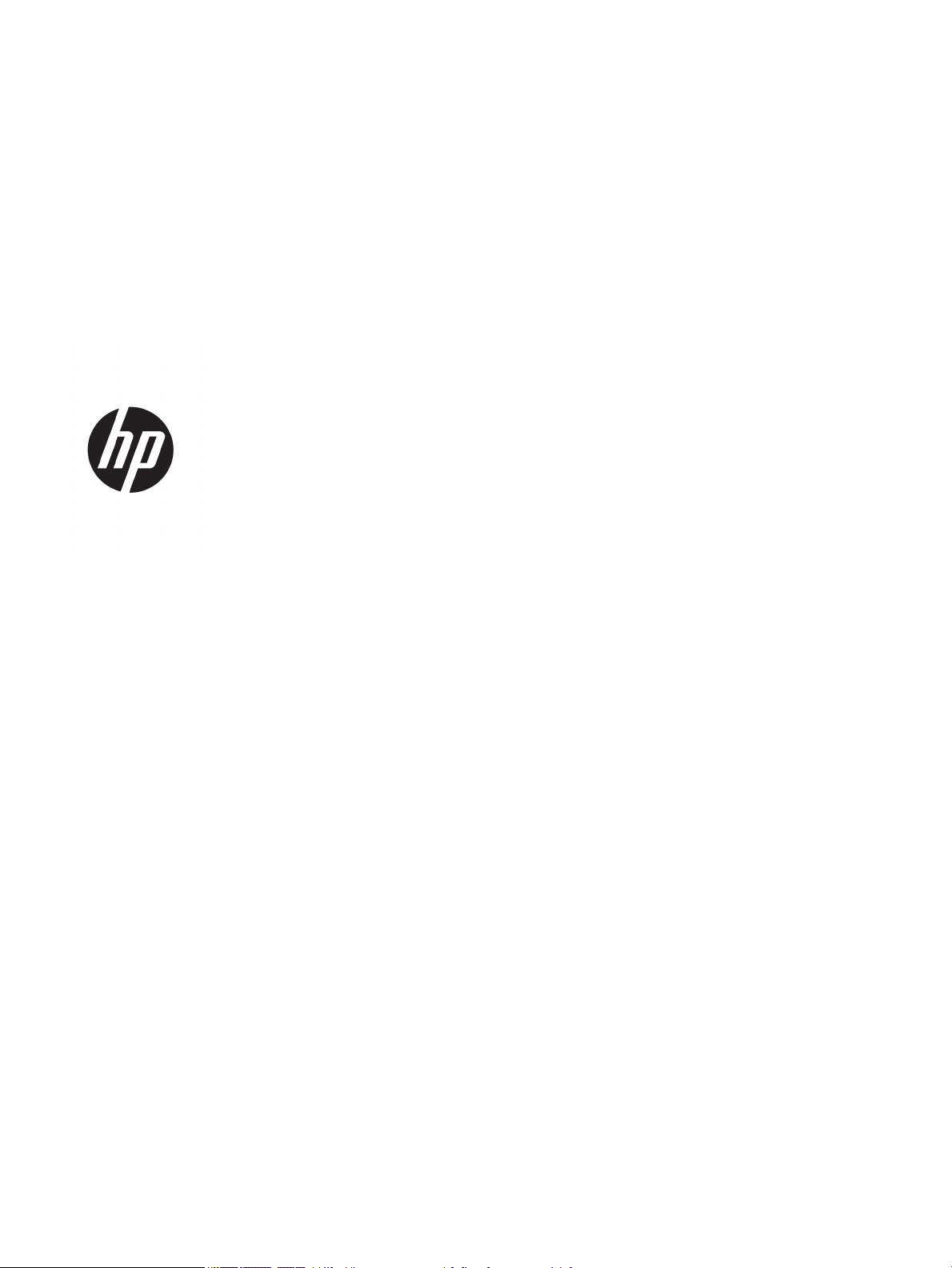
HP PageWide Managed Color E75160,
P75250
Vartotojo vadovas
Page 2
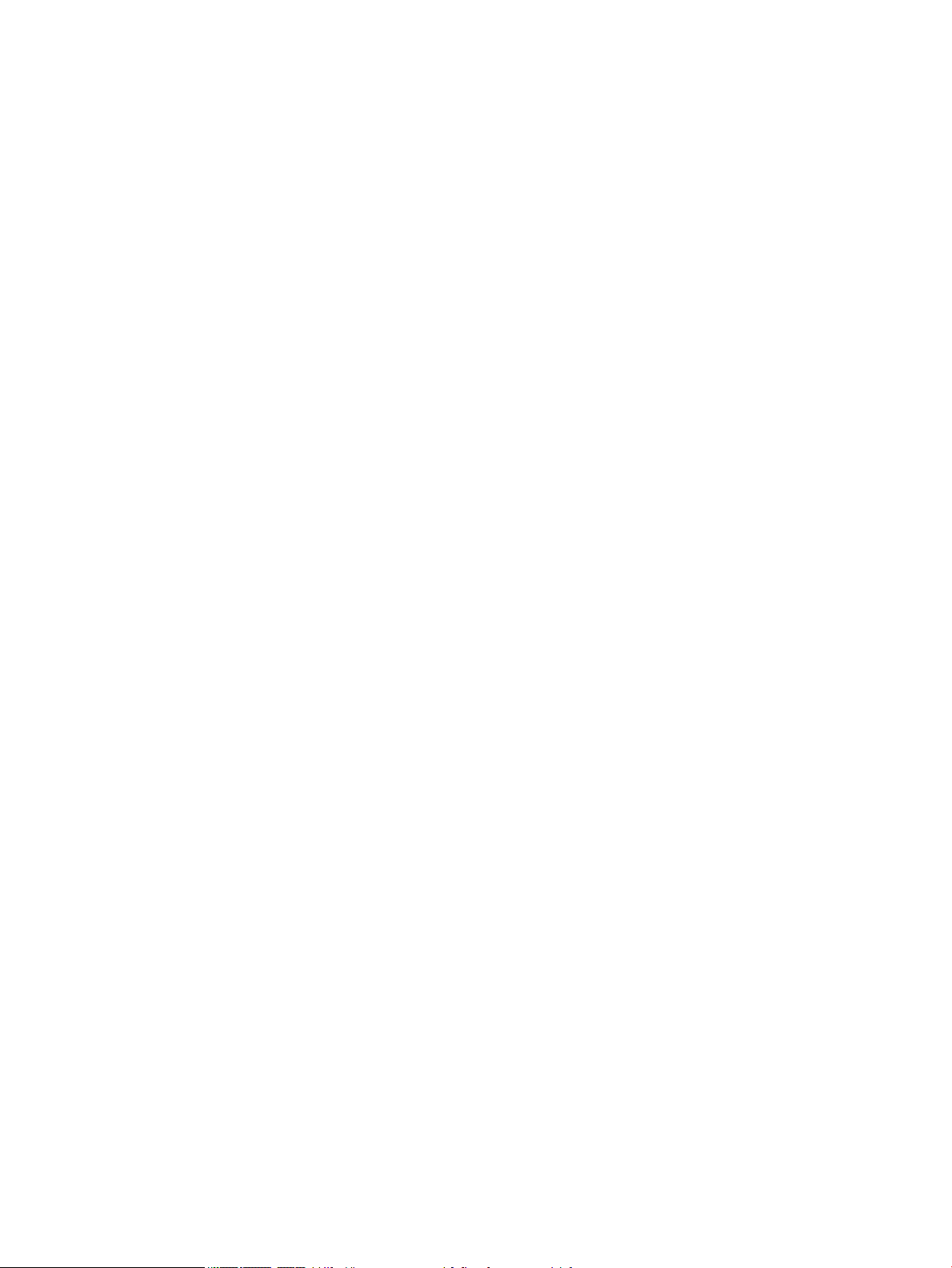
Autorių teisės ir licencija
Prekių ženklai
© Copyright 2018 HP Development Company,
L.P.
Atkurti, pritaikyti ar versti produkto
dokumentaciją be iš anksto gauto raštiško
sutikimo draudžiama, išskyrus tuos atvejus, kai
tai leidžia autorių teisės.
Šiame dokumente pateikiama informacija gali
būti keičiama iš anksto neįspėjus.
Vienintelės HP produktams ir paslaugoms
suteikiamos garantijos išdėstytos prie produktų
pridėtose specialiose garantijos nuostatose. Čia
pateiktų teiginių negalima interpretuoti kaip
papildomos garantijos. HP nėra atsakinga už čia
esančias technines ar redagavimo klaidas ar
neatitikimus.
Edition 2, 3/2018
„Adobe®“, „Adobe Photoshop®“, „Acrobat®“ ir
„PostScript
®
“ yra „Adobe Systems Incorporated“
prekių ženklai.
„Apple“ ir „Apple“ logotipas yra „Apple Inc.“
prekių ženklai, registruoti JAV ir kitose šalyse.
„macOS“ yra „Apple Inc.“ prekės ženklas,
registruotas JAV ir kitose šalyse.
„AirPrint“ yra „Apple Inc.“ prekių ženklas,
registruotas JAV ir kitose šalyse.
„Google™“ yra „Google Inc.“ prekės ženklas.
„Microsoft®“, „Windows®“, „Windows® XP“ ir
„Windows Vista®“ yra JAV registruotieji prekių
ženklai, priklausantys „Microsoft Corporation“.
UNIX® yra registruotasis „The Open Group“
prekės ženklas.
Page 3
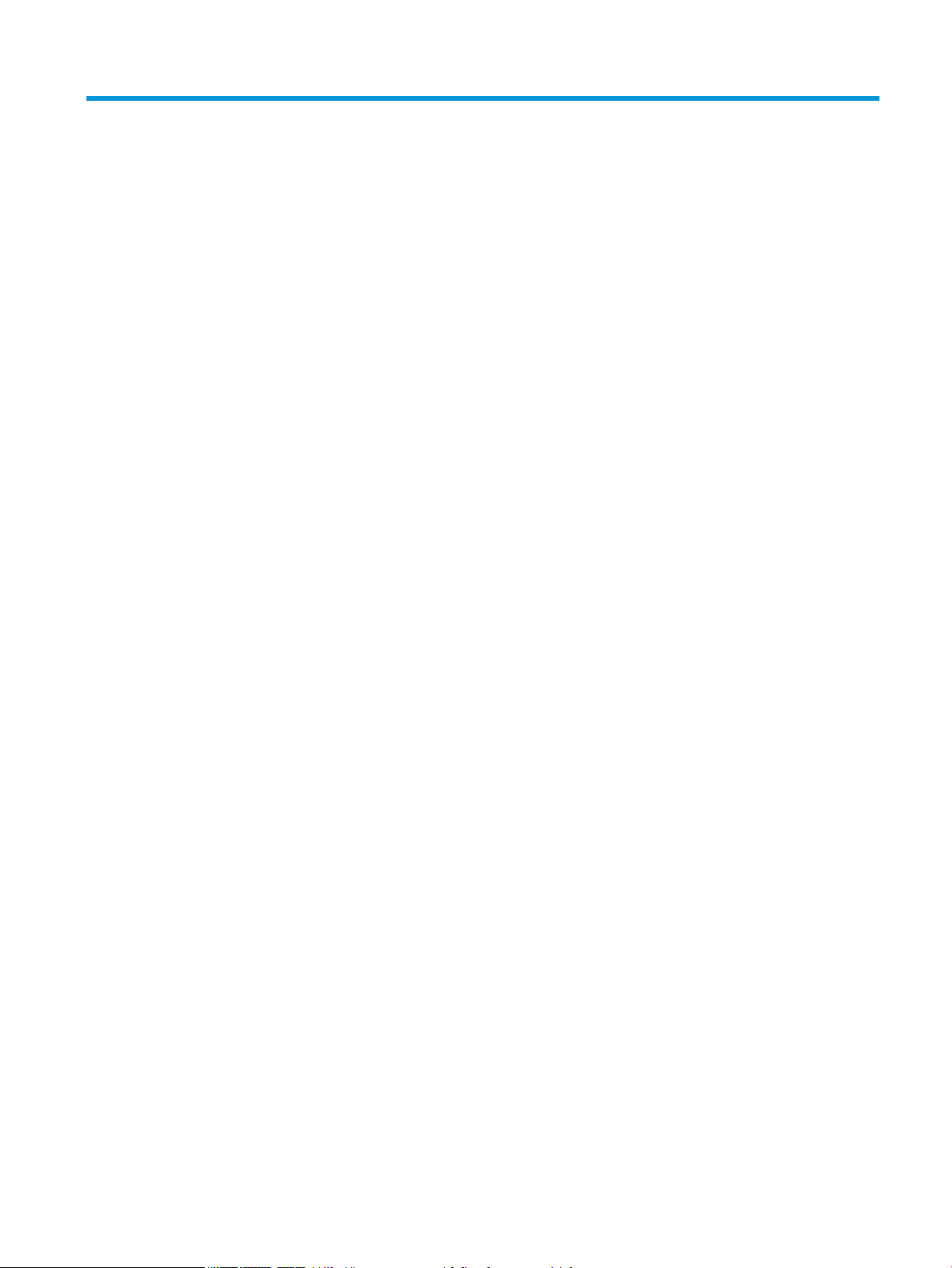
Turinys
1 Spausdintuvo peržiūra ............................................................................................................................................................................. 1
Daugiau informacijos rasite: ................................................................................................................................................... 1
Perspėjimo piktogramos ......................................................................................................................................................... 2
Spausdintuvo vaizdai ............................................................................................................................................................... 3
Spausdintuvo vaizdas iš priekio ......................................................................................................................... 3
Spausdintuvo galo vaizdas ir sąsajos prievadai .............................................................................................. 4
Valdymo skydelio vaizdas ................................................................................................................................... 5
Kaip naudotis jutiklinio ekrano valdymo skydu .......................................................................... 6
Spausdintuvo specikacijos .................................................................................................................................................... 6
Techninės specikacijos ...................................................................................................................................... 7
Palaikomos operacinės sistemos ...................................................................................................................... 8
Mobilūs spausdinimo sprendimai ................................................................................................................... 11
Spausdintuvo matmenys ................................................................................................................................. 11
Energijos sąnaudos, elektros specikacijos ir akustinės emisijos ............................................................. 12
Darbinės aplinkos diapazonas ......................................................................................................................... 12
Spausdintuvo aparatinės įrangos sąranka ir programinės įrangos diegimas .............................................................. 13
2 Popieriaus dėklai ..................................................................................................................................................................................... 15
Daugiau informacijos rasite: ................................................................................................................................................. 15
Įdėkite popierių į 1 dėklą (universalų dėklą) ....................................................................................................................... 16
Įžanga .................................................................................................................................................................. 16
1 dėklo popieriaus kryptis ................................................................................................................................ 18
Naudokite kitą rminio blanko režimą ........................................................................................................... 21
Naudodami spausdintuvo valdymo skydelio meniu įjunkite alternatyvų laiškų režimą ... 22
Į 2 dėklą įdėkite popieriaus ................................................................................................................................................... 23
Įžanga .................................................................................................................................................................. 23
2 dėklo ir 550 lapų dėklo popieriaus pakreipimas ....................................................................................... 25
Naudokite kitą rminio blanko režimą ........................................................................................................... 28
Naudodami spausdintuvo valdymo skydelio meniu įjunkite alternatyvų laiškų režimą ... 29
Įdėkite lapų į 4000 lapų didelės talpos įvesties (HCI) dėklą ............................................................................................ 30
Įžanga .................................................................................................................................................................. 30
HCI popieriaus pakreipimas ............................................................................................................................. 32
LTWW iii
Page 4
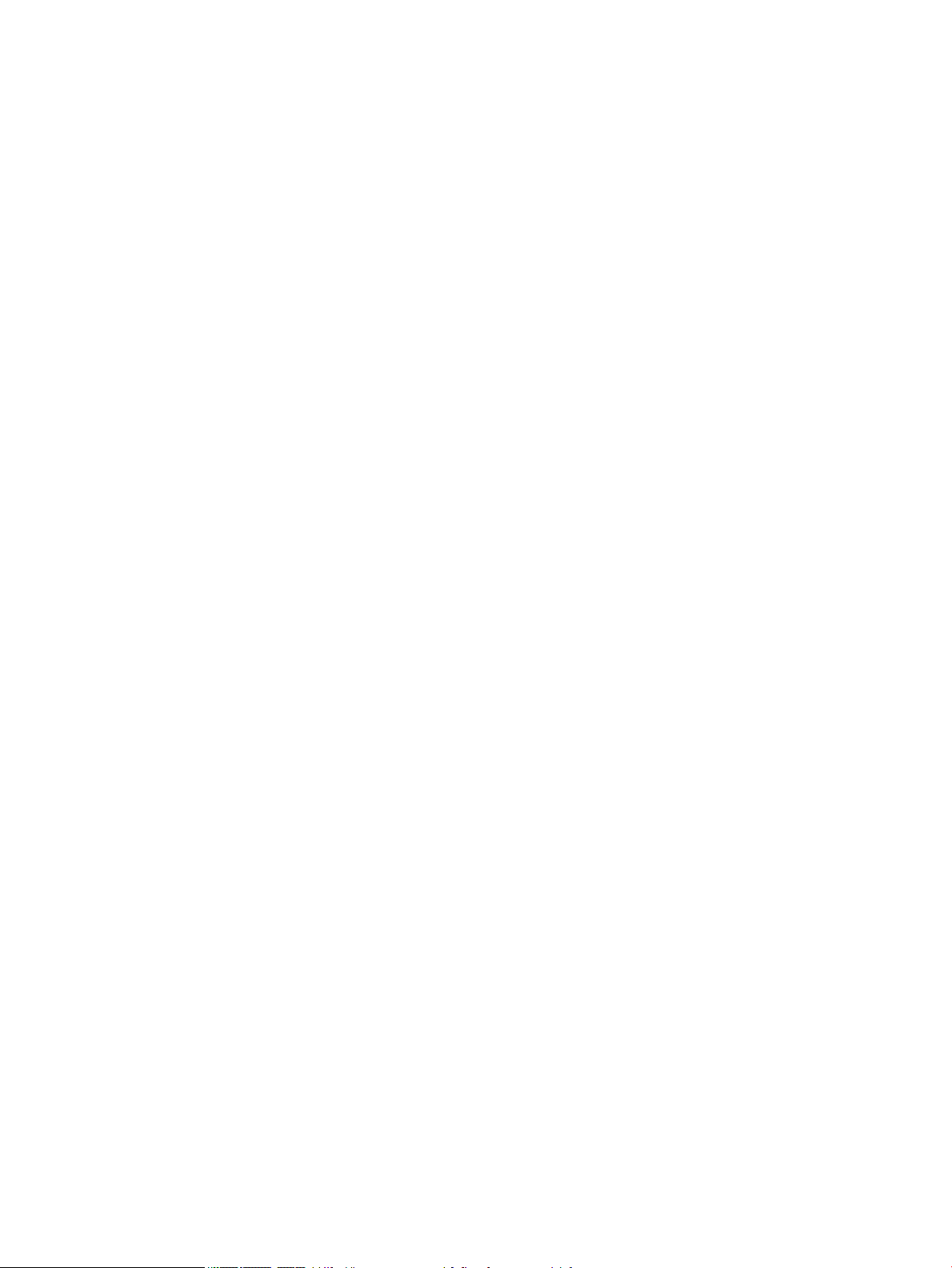
Naudokite kitą rminio blanko režimą ........................................................................................................... 33
Naudodami spausdintuvo valdymo skydelio meniu įjunkite alternatyvų laiškų režimą ... 34
Vokų įdėjimas ir spausdinimas ............................................................................................................................................. 35
Įžanga .................................................................................................................................................................. 35
Vokų spausdinimas ........................................................................................................................................... 35
Voko pakreipimas .............................................................................................................................................. 35
Etikečių įdėjimas ir spausdinimas ........................................................................................................................................ 37
Įžanga .................................................................................................................................................................. 37
Etikečių įdėjimas rankiniu būdu ....................................................................................................................... 37
Etiketės pakreipimas ......................................................................................................................................... 38
3 Eksploatacinės medžiagos, priedai ir dalys ........................................................................................................................................ 39
Daugiau informacijos rasite: ................................................................................................................................................. 39
Užsakyti eksploatacines medžiagas, priedus ir dalis ....................................................................................................... 40
Užsakymas ......................................................................................................................................................... 40
Eksploatacinės medžiagos ir priedai .............................................................................................................. 40
Techninė priežiūra / ilgalaikės medžiagos (LLC) ........................................................................................... 40
Dalys, kurias klientas gali taisyti pats ............................................................................................................. 41
Atsarginės rašalo kasetės ..................................................................................................................................................... 43
Įžanga .................................................................................................................................................................. 43
Dažų kasetės informacija ................................................................................................................................. 43
Išimkite ir pakeiskite kasetes ........................................................................................................................... 44
Pakeiskite techninės priežiūros skysčio konteinerį ........................................................................................................... 47
Įžanga .................................................................................................................................................................. 47
Išimkite ir pakeiskite techninės priežiūros skysčio konteinerį .................................................................... 47
4 Spausdinimas .......................................................................................................................................................................................... 51
Daugiau informacijos rasite: ................................................................................................................................................. 51
Spausdinimo užduotys („Windows“) ................................................................................................................................... 52
Kaip spausdinti („Windows“) ............................................................................................................................ 52
Automatinis spausdinimas iš abiejų pusių („Windows“) .............................................................................. 53
Rankinis spausdinimas iš abiejų pusių („Windows“) .................................................................................... 53
Kelių puslapių spausdinimas viename lape („Windows“) ............................................................................ 55
Popieriaus tipo pasirinkimas („Windows“) ..................................................................................................... 55
Papildomos spausdinimo užduotys ............................................................................................................... 56
Spausdinimo užduotys („macOS“) ....................................................................................................................................... 57
Kaip spausdinti („macOS“) ................................................................................................................................ 57
Automatinis spausdinimas ant abiejų pusių („macOS“) .............................................................................. 57
Spausdinimas ant abiejų pusių rankiniu būdu („macOS“) ........................................................................... 57
Kelių puslapių spausdinimas viename lape („macOS“) ............................................................................... 58
Popieriaus tipo pasirinkimas („macOS“) ........................................................................................................ 58
iv LTWW
Page 5
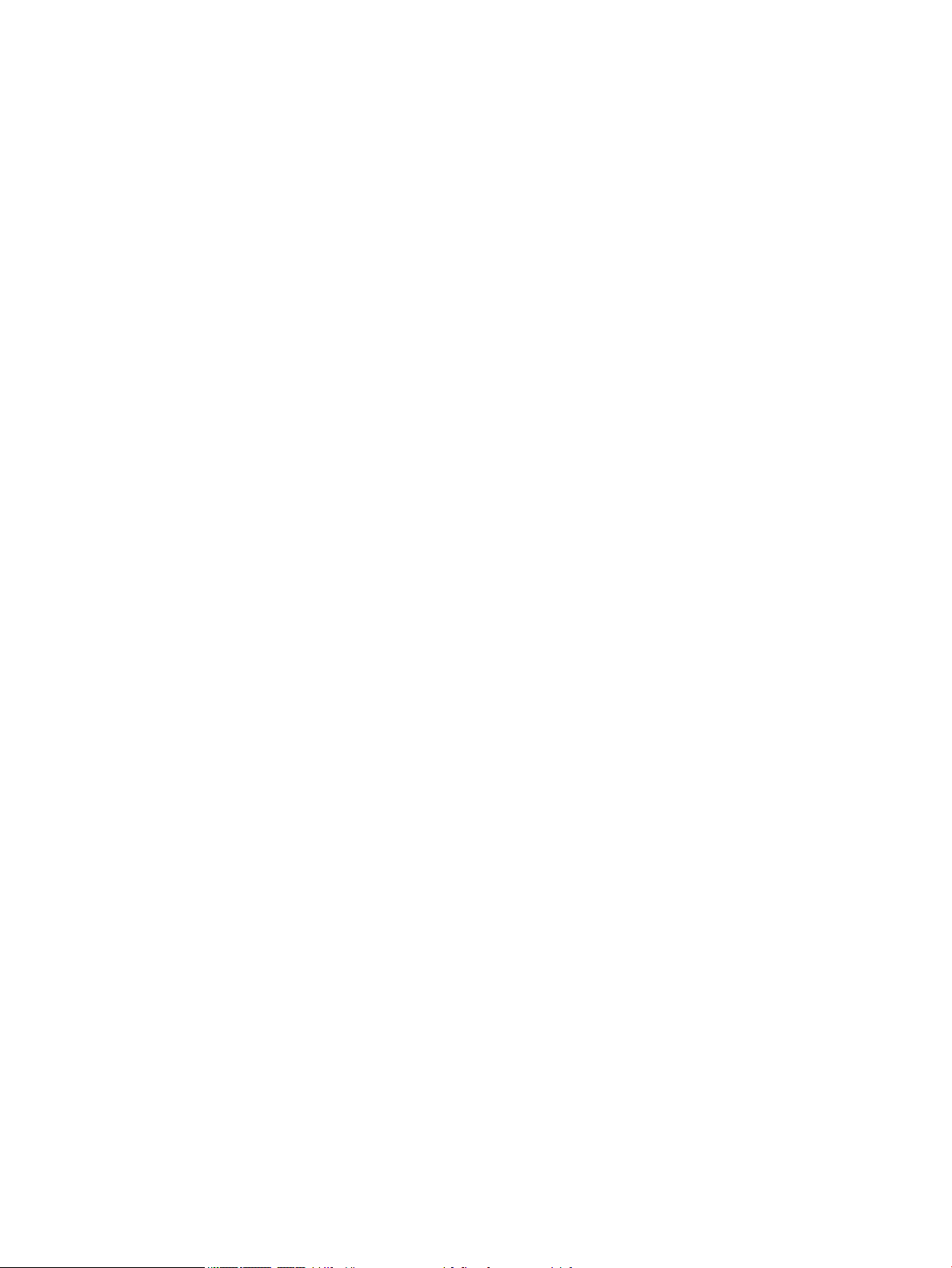
Papildomos spausdinimo užduotys ............................................................................................................... 58
Spausdinimo užduočių išsaugojimas spausdintuve, kad būtų galima spausdinti vėliau arba privačiai ................... 60
Įžanga .................................................................................................................................................................. 60
Išsaugoto darbo kūrimas („Windows“) ........................................................................................................... 60
Išsaugoto darbo kūrimas („macOS“) .............................................................................................................. 61
Išsaugotų užduočių spausdinimas ................................................................................................................. 62
Išsaugotos užduoties pašalinimas ................................................................................................................. 62
Ištrinti spausdintuve išsaugotą užduotį .................................................................................... 62
Pakeiskite užduoties saugojimo limitą ...................................................................................... 62
Informacija nusiųsta į spausdintuvą užduočių apskaitos tikslais .............................................................. 63
Mobilusis spausdinimas ........................................................................................................................................................ 64
Įžanga .................................................................................................................................................................. 64
„Wi-Fi Direct“ ir NFC prijungimas bei spausdinimas ..................................................................................... 64
„HP ePrint“ el. paštu .......................................................................................................................................... 65
„HP ePrint“ programinė įranga ........................................................................................................................ 66
„AirPrint“ ............................................................................................................................................................. 66
„Android“ integruotas spausdinimas .............................................................................................................. 67
Spausdinti iš USB prievado ................................................................................................................................................... 68
Įžanga .................................................................................................................................................................. 68
Įjungti USB prievadą spausdinimui ................................................................................................................. 68
Spausdinti USB dokumentus ........................................................................................................................... 69
5 Spausdintuvo tvarkymas ....................................................................................................................................................................... 71
Daugiau informacijos rasite: ................................................................................................................................................. 71
Pažangus kongūravimas su HP integruotuoju tinklo serveriu (EWS) .......................................................................... 72
Įžanga .................................................................................................................................................................. 72
Prieiga prie HP integruotojo interneto serverio (EWS) ................................................................................ 72
HP įterptinio tinklo serverio funkcijos ............................................................................................................. 73
Information (informacijos) skirtukas ......................................................................................... 73
Skirtukas „General“ (Bendra) ...................................................................................................... 74
„Copy / Print“ (Kopijavimo / spausdinimo) skirtukas ............................................................... 75
„Scan / Digital Send“ (Nuskaitymo / skaitmeninio siuntimo) skirtukas ................................ 76
Skirtukas „Fax“ (Faksas) ............................................................................................................... 77
„Troubleshooting“ (Trikčių diagnostikos) skirtukas ................................................................. 78
Skirtukas „Security“ (Saugumas) ................................................................................................ 78
Skirtukas „HP Web Services“ (HP tinklo paslaugos) ................................................................ 79
Skirtukas Tinklo parametrai ........................................................................................................ 79
„Other Links“ (Kitos nuorodos) sąrašas ..................................................................................... 81
Tinklo IP nustatymų kongūravimas .................................................................................................................................. 82
Atsisakymas bendrai naudoti spausdintuvą ................................................................................................. 82
Tinklo nustatymų peržiūrėjimas ar keitimas ................................................................................................. 82
LTWW v
Page 6
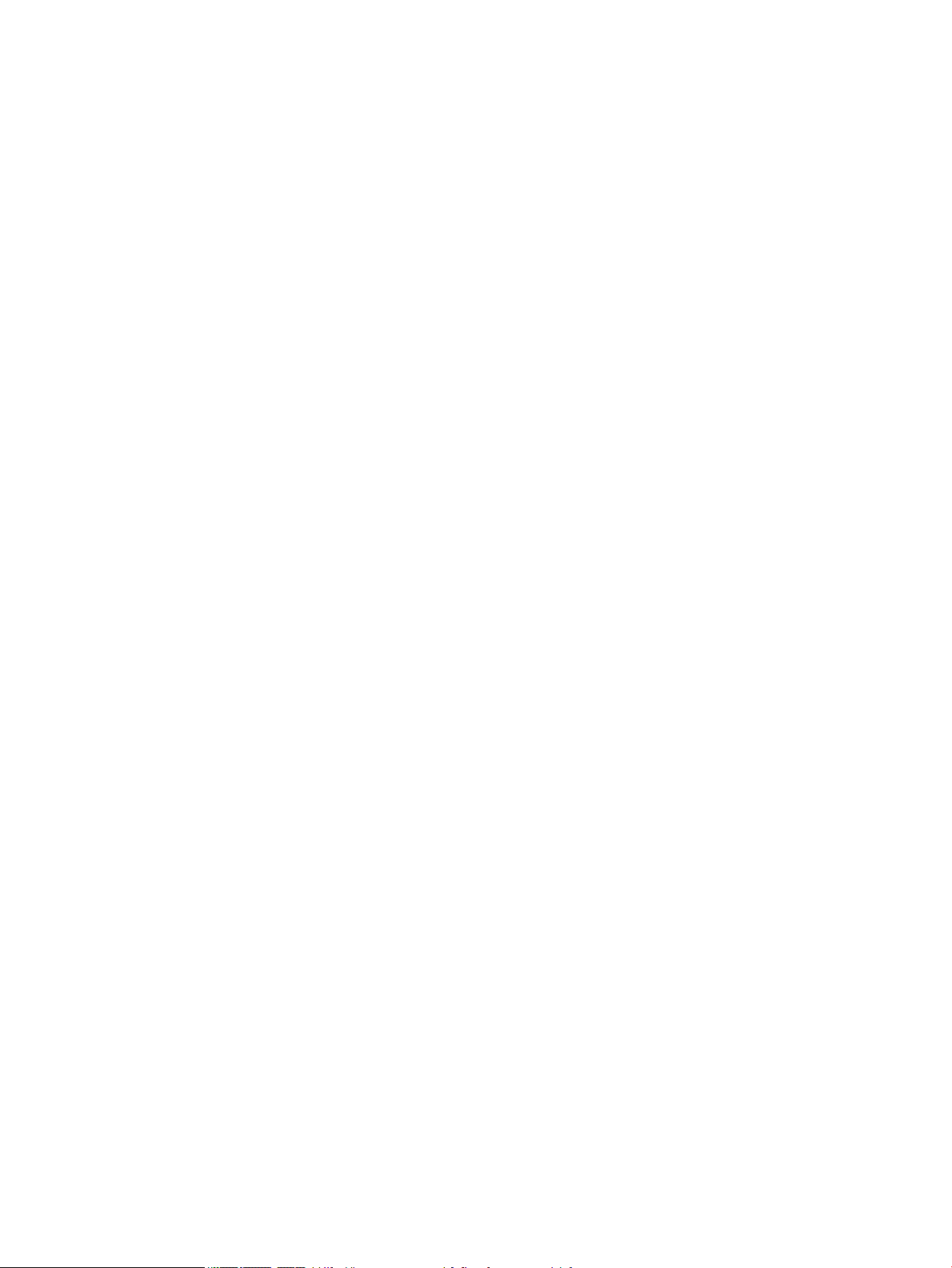
Pervadinti spausdintuvą tinkle ........................................................................................................................ 82
Rankinis IPv4 TCP/IP parametrų kongūravimas valdymo skyde ............................................................. 83
Rankinis IPv6 TCP/IP parametrų kongūravimas valdymo skyde ............................................................. 83
Nuorodos sparta ir dvipusio spausdinimo nustatymai ................................................................................ 84
Spausdintuvo saugos savybės ............................................................................................................................................. 86
Įžanga .................................................................................................................................................................. 86
Saugos pareiškimai ........................................................................................................................................... 86
Priskirti administratoriaus slaptažodį ............................................................................................................ 86
IP sauga ............................................................................................................................................................... 87
Užblokuokite formuotuvą ................................................................................................................................ 87
Šifravimo pagalba: HP didelio našumo saugusis kietasis diskas ............................................................... 87
Energijos taupymo nustatymai ............................................................................................................................................ 88
Įžanga .................................................................................................................................................................. 88
Nustatykite miegojimo laikmatį ir sukongūruokite spausdintuvą, kad naudotų 2 vatus arba
mažiau energijos ............................................................................................................................................... 88
„HP Web Jetadmin“ ................................................................................................................................................................ 89
Programinės ir programinės-aparatinės įrangos atnaujinimai ....................................................................................... 90
6 Problemų sprendimas ........................................................................................................................................................................... 91
Daugiau informacijos rasite: ................................................................................................................................................. 91
Techninė priežiūra .................................................................................................................................................................. 92
Valdymo skydo žinyno sistema ........................................................................................................................................... 93
Gamyklinių nustatymų atkūrimas ....................................................................................................................................... 94
Įžanga .................................................................................................................................................................. 94
Pirmas būdas. Gamyklinių nustatymų atkūrimas iš spausdintuvo valdymo skydo ................................ 94
Antras būdas. Atkurkite gamyklinius nustatymus iš HP įterptojo tinklo serverio (tik tinkle
sujungti spausdintuvai) .................................................................................................................................... 94
Spausdintuvo valdymo skyde pasirodo pranešimas „Cartridge is low“ (Spausdintuvo kasetėje mažai dažų)
arba „Cartridge is very low“ (Spausdintuvo kasetėje labai mažai dažų) ....................................................................... 95
Pakeiskite nustatymą „Very Low“ (Labai mažai) .......................................................................................... 95
„Order supplies“ (eksploatacinių medžiagų užsakymas) ............................................................................ 95
Spausdintuvas nepaima popierius arba sutrinka tiekimas .............................................................................................. 97
Įžanga .................................................................................................................................................................. 97
Spausdintuvas nepaima popieriaus ............................................................................................................... 97
Spausdintuvas paima kelis popieriaus lapus ................................................................................................ 99
Popieriaus strigčių šalinimas ............................................................................................................................................. 103
Įžanga ................................................................................................................................................................ 103
Popieriaus strigties vietos .............................................................................................................................. 103
Automatiniai nurodymai šalinant popieriaus strigtis ................................................................................ 104
Dažnai ar pakartotinai užstringa popierius? ............................................................................................... 104
Popieriaus strigčių šalinimas 1 dėkle – 15.A1.yz; 15.D1.51; 15.D1.81; 15.D2.A1; 15.D2.D1 ............ 104
vi LTWW
Page 7
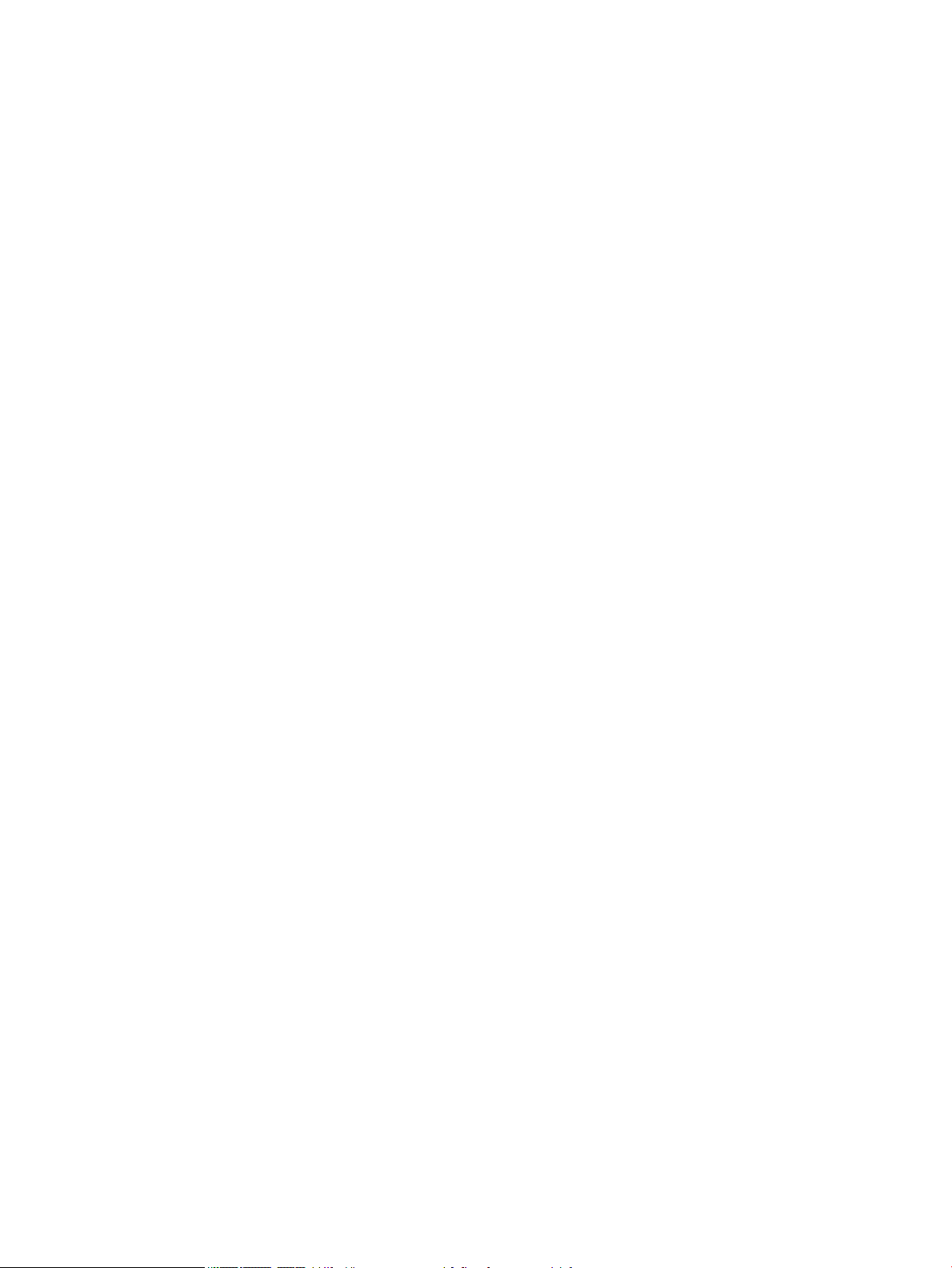
Popieriaus strigčių šalinimas 2 dėkle – 15.A2.yz; 15.D2.52; 15.D2.82; 15.D2.A2; 15.D2.D2 ............ 107
Popieriaus strigčių šalinimas 3 dėkle – 15.A3.yz; 15.12.A3; 15.12.D3 .................................................. 110
Popieriaus strigčių šalinimas išvesties skyriuje – 15.E1.yz; 15.C1.Az .................................................... 113
Popieriaus strigčių šalinimas dvipusio spausdinimo įtaise – 15.D1.yz; 15.D2.yz; 15.C1.5z;
15.C1.8z; 15.C1.9z .......................................................................................................................................... 115
Popieriaus strigčių šalinimas 3X550 dėkluose – 15.A4.yz; 15.A5.yz; 15.A6.yz; 15.A9.yz;
15.37.yz; 15.38.yz; 15.48.yz ........................................................................................................................ 117
Popieriaus strigčių šalinimas 4 000 lapų HCI – 15.A7.yz; 15.A8.yz; 15.37.yz; 15.38.yz; 15.48.yz ... 120
Spausdinimo kokybės gerinimas ...................................................................................................................................... 125
Įžanga ................................................................................................................................................................ 125
Patikrinkite kasetės būseną .......................................................................................................................... 125
Atnaujinti spausdintuvo aparatinę įrangą ................................................................................................... 126
Pakeiskite spausdinimo kokybės nustatymus ........................................................................................... 126
Spausdinimas iš skirtingų programų ........................................................................................................... 126
Patikrinkite popieriaus ir kokybės nustatymus .......................................................................................... 126
Patikrinkite pilkos ir juodos spalvos nustatymus ....................................................................................... 127
Spalvų nustatymų reguliavimas („Windows“) ............................................................................................ 128
Patikrinkite popieriaus ir spausdinimo aplinką ........................................................................................... 128
Pirmasis veiksmas: Naudokite HP specikacijas atitinkantį popierių ................................. 128
Antrasis veiksmas: Patikrinkite aplinką ................................................................................... 129
Apžiūrėkite dažų kasetę ................................................................................................................................. 129
Spausdintuvo valymas ................................................................................................................................... 130
Atspausdinkite ir įvertinkite spausdinimo kokybės ataskaitą .............................................. 130
Spausdintuvo galvutės valymas .............................................................................................. 131
Volelių valymas ........................................................................................................................... 131
Bandykite kitą spausdinimo tvarkyklę ......................................................................................................... 132
Laidinio tinklo problemų sprendimas ............................................................................................................................... 133
Įžanga ................................................................................................................................................................ 133
Prasta zinė jungtis ........................................................................................................................................ 133
Kompiuteriui nepavyksta prisijungti prie spausdintuvo ............................................................................ 133
Spausdintuvas naudoja netinkamą tinklo nuorodą ir dvipusio spausdinimo nustatymus .................. 134
Naujos programinės įrangos programos galėjo sukelti suderinamumo problemų ............................. 134
Jūsų kompiuteris arba darbo stotis nustatyta netinkamai ....................................................................... 134
Spausdintuvas yra išjungtas arba neteisingi kiti tinklo nustatymai ........................................................ 134
Rodyklė ...................................................................................................................................................................................................... 135
LTWW vii
Page 8
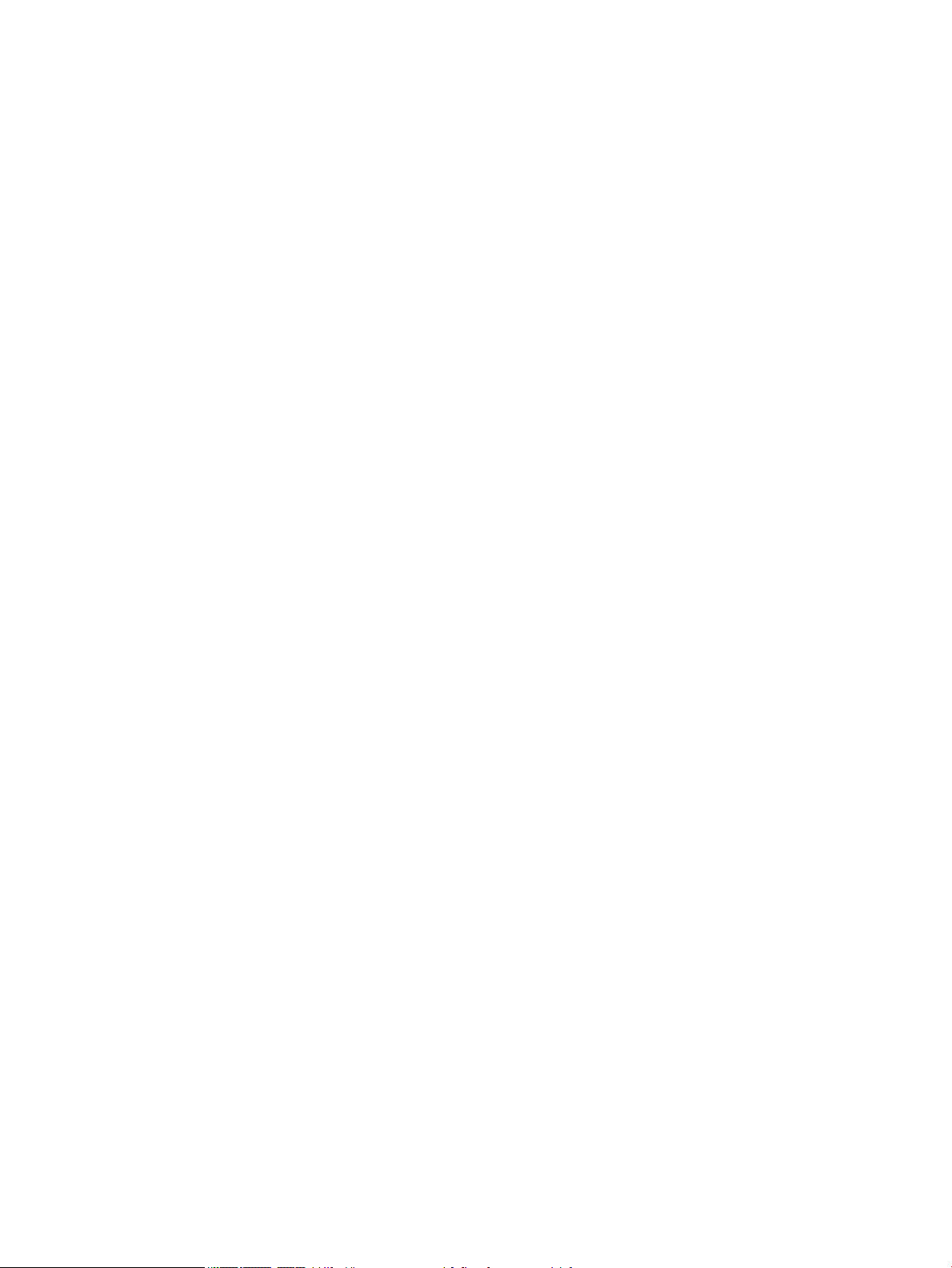
viii LTWW
Page 9
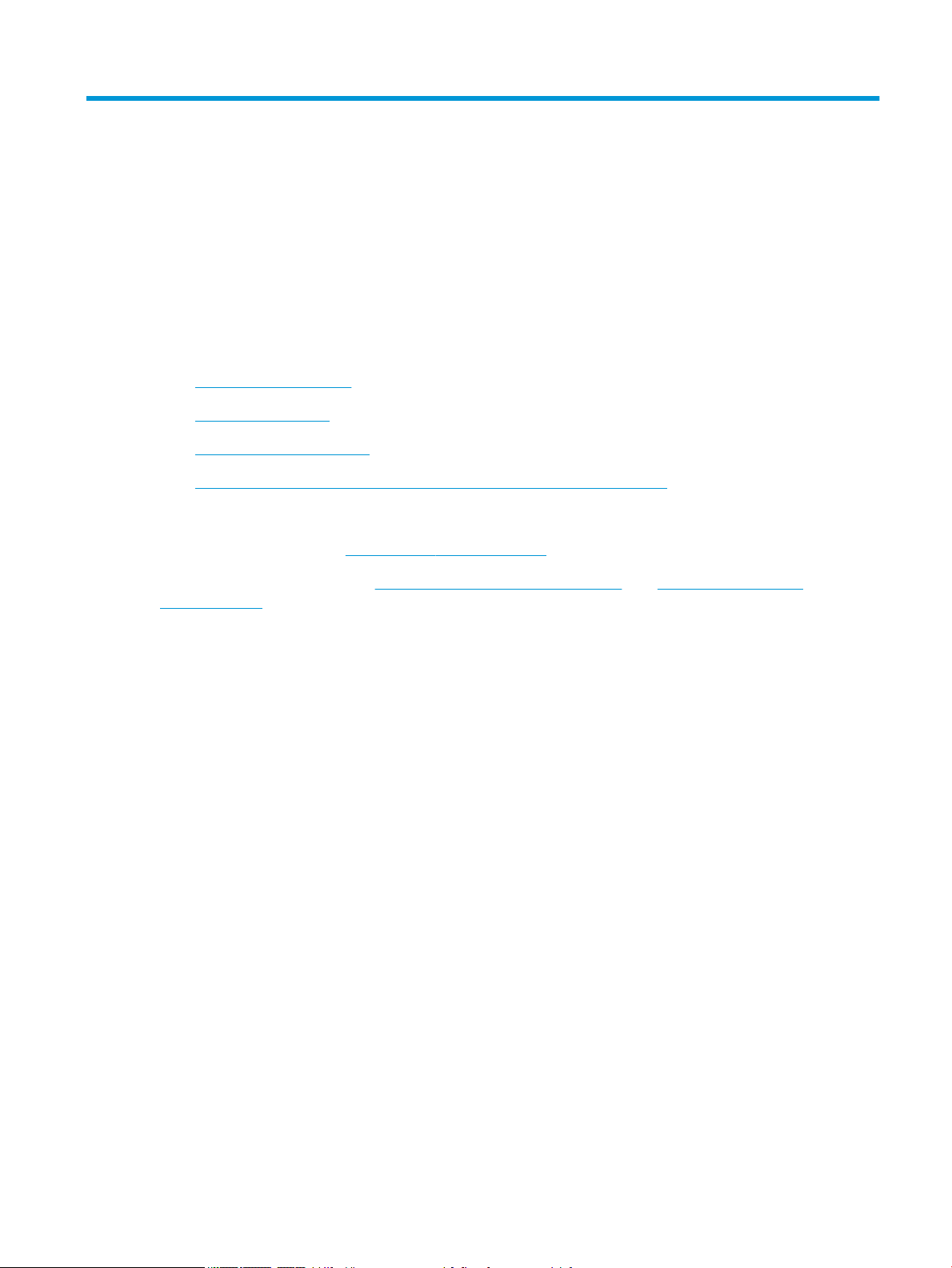
1 Spausdintuvo peržiūra
Daugiau informacijos rasite:
●
Perspėjimo piktogramos
●
Spausdintuvo vaizdai
●
Spausdintuvo specikacijos
●
Spausdintuvo aparatinės įrangos sąranka ir programinės įrangos diegimas
Toliau pateikta informacija yra teisinga paskelbimo metu.
Vaizdinės pagalbos ieškokite www.hp.com/videos/PageWide.
Naujausios informacijos ieškokite www.hp.com/support/pwcolorE75160 arba www.hp.com/support/
pwcolorP75250.
HP visa apimantis spausdintuvo pagalbos centras pateikia tokią informaciją:
● Diegimas ir kongūracija
● Mokymai ir naudojimas
● Problemų sprendimas
● Atsisiųsti programinės ir programinės-aparatinės įrangos atnaujinimus
● Prisijunkite prie pagalbos forumų
● Raskite garantiją ir teisinę informaciją
LTWW Daugiau informacijos rasite: 1
Page 10
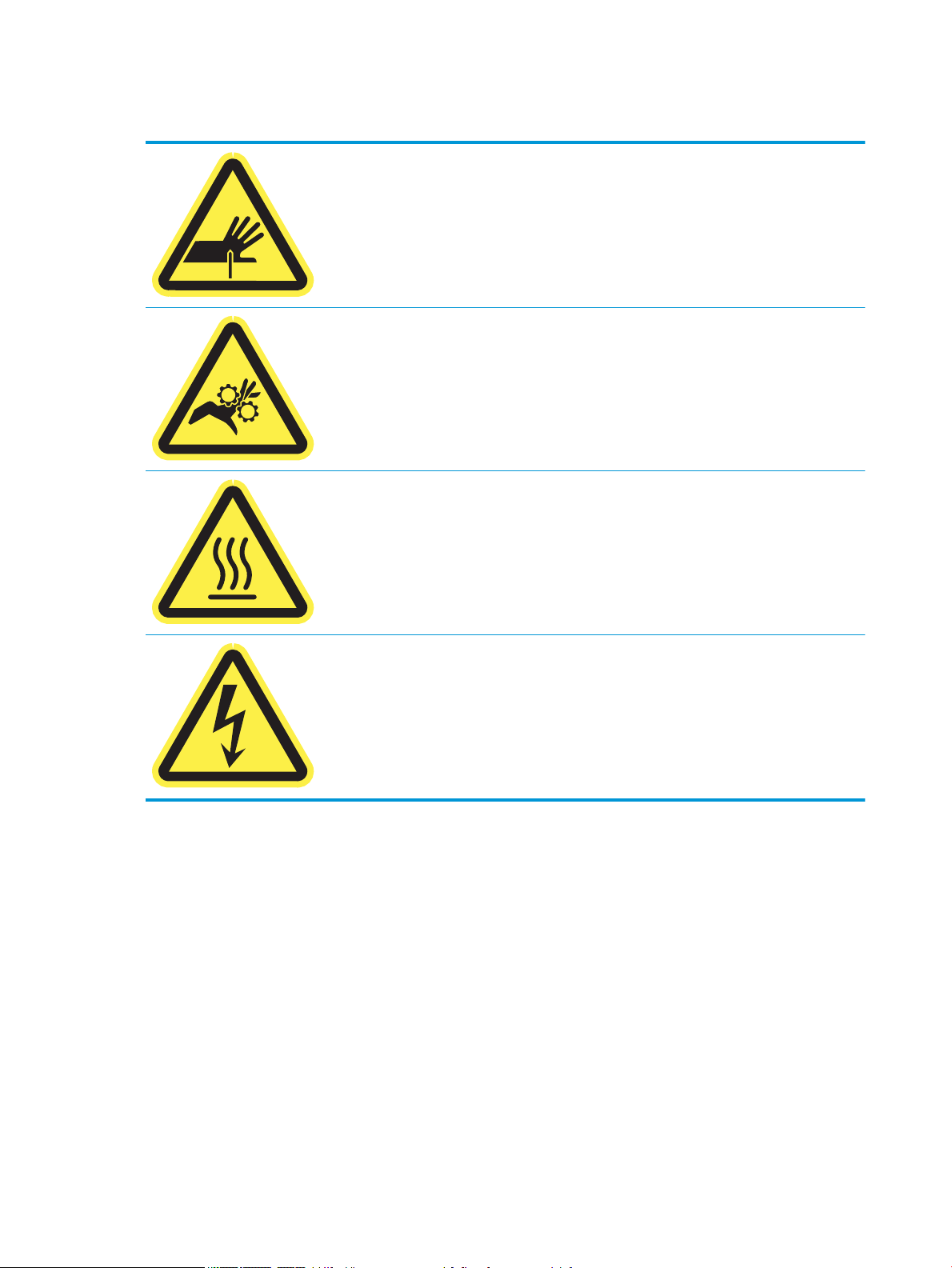
Perspėjimo piktogramos
ĮSPĖJIMAS. Arti yra aštrių kraštų.
ĮSPĖJIMAS. Laikykite kūno dalis toliau nuo judančių dalių.
ĮSPĖJIMAS. Karštas paviršiaus.
ĮSPĖJIMAS. Elektros šokas.
2 1 skyrius Spausdintuvo peržiūra LTWW
Page 11
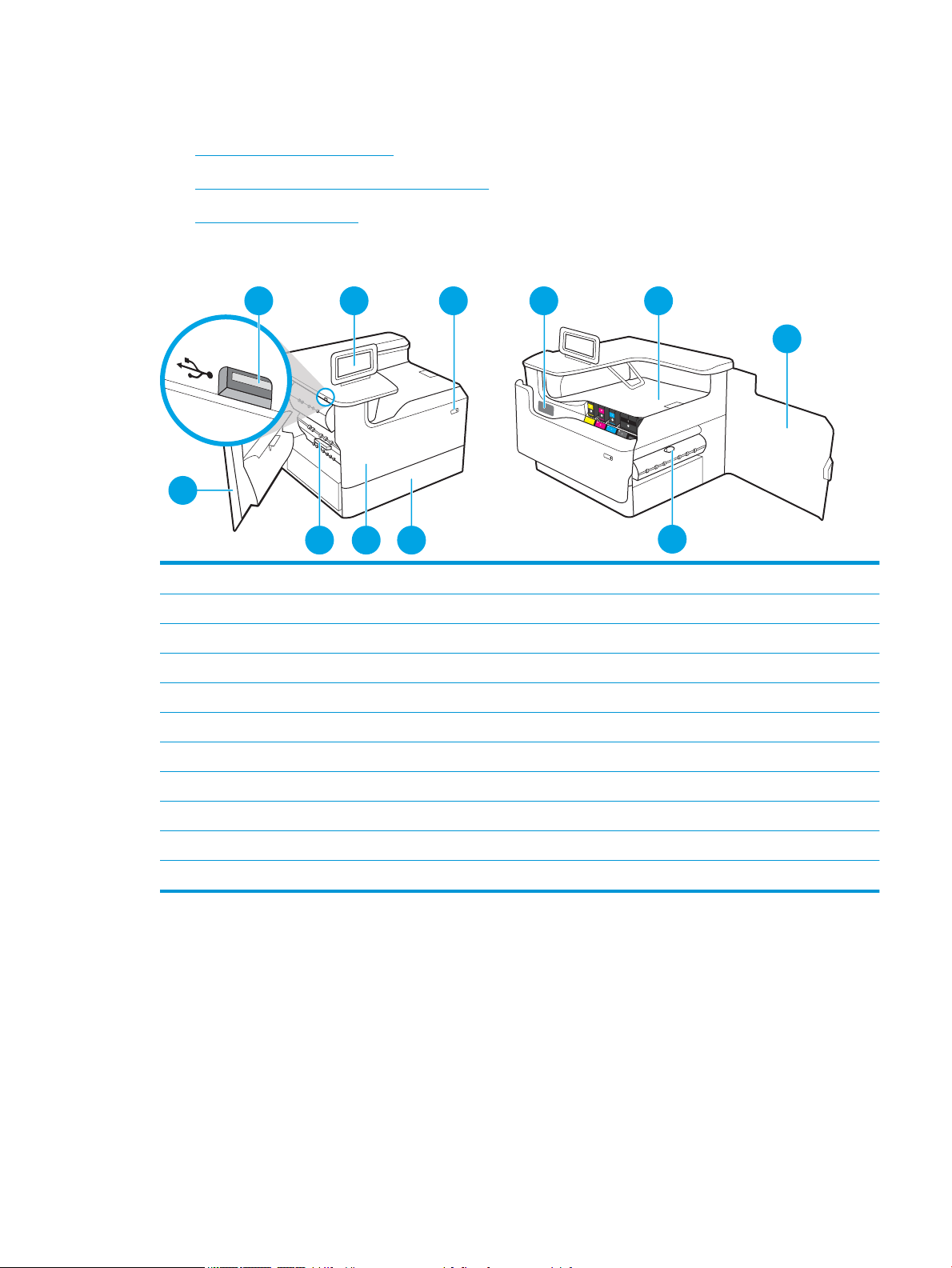
Spausdintuvo vaizdai
1
2
4 5
6
7
8
3
910
11
●
Spausdintuvo vaizdas iš priekio
●
Spausdintuvo galo vaizdas ir sąsajos prievadai
●
Valdymo skydelio vaizdas
Spausdintuvo vaizdas iš priekio
1 Kairiosios durelės
2 Lengvos prieigos USB spausdinimo prievadas
3 Valdymo skydas su spalvotu jutikliniu ekranu (galima pakreipti, kad būtų lengviau matyti)
4 Mygtukas On/O (šviesiau/tamsiau)
5 Serijos numerio ir gaminio numerio lipdukas
6 Išvesties skyrius ir išvesties skyriaus stabdiklis
7 Dešinės durelės (prieiga strigtims šalinti)
8 Dvipusio spausdinimo įtaisas
9 2 dėklas
10 Priekinės durelės (prieiga prie kasečių)
11 Techninės priežiūros skysčio konteineris
LTWW Spausdintuvo vaizdai 3
Page 12
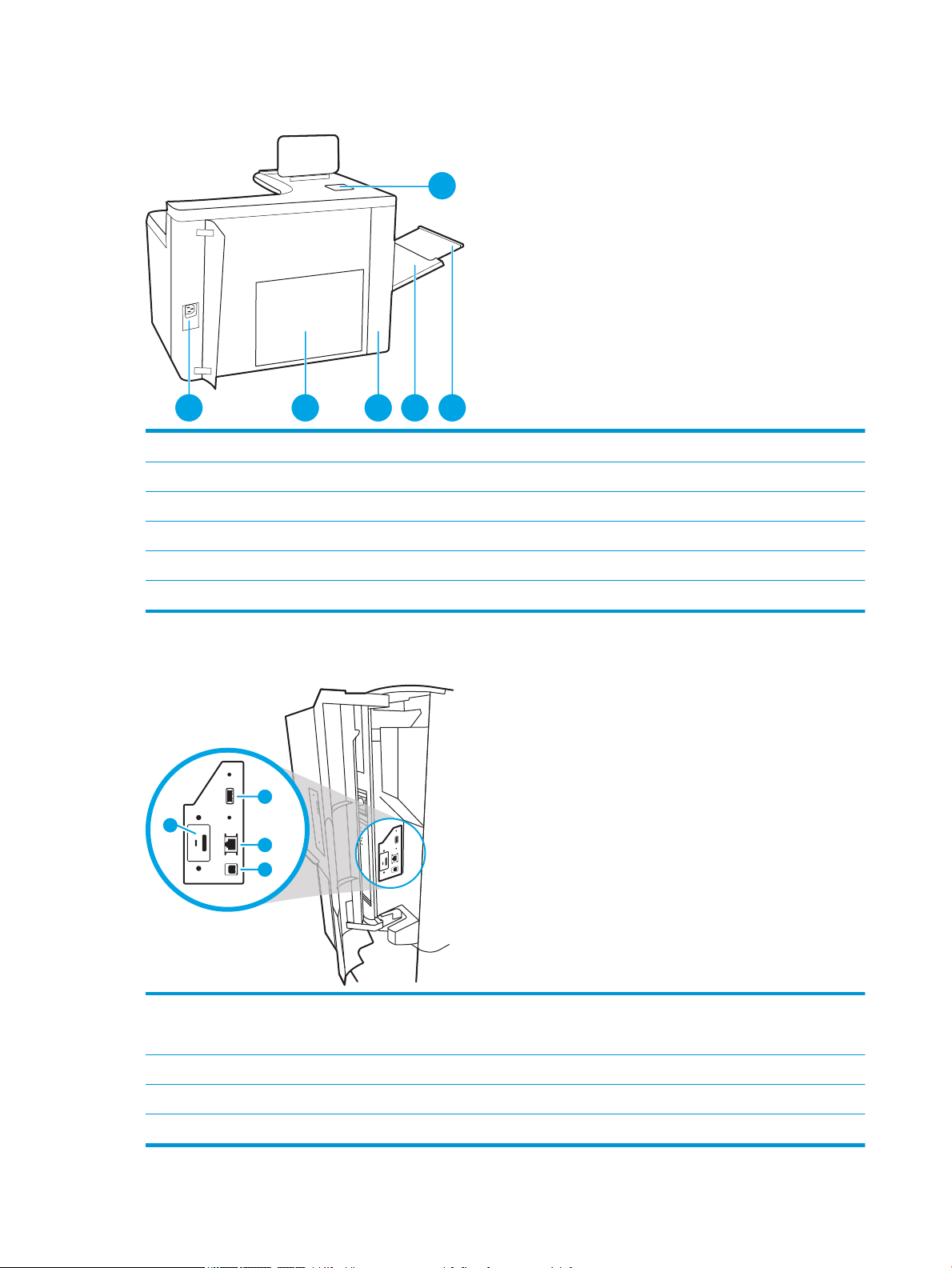
Spausdintuvo galo vaizdas ir sąsajos prievadai
1 2 3 4 5
6
1
2
3
4
1 Maitinimo jungtis
2 Formato plokštė (su sąsajos prievadais)
3 Prieigos durelės prie sąsajos prievadų ir kabelių ksavimo anga
4 Universalus dėklas (1 dėklas)
5 1 dėklo pailginimas
6. Techninės įrangos integravimo lizdas (HIP) priedams ir trečiosios šalies įrenginiams prijungti
Spausdintuve yra šie sąsajos prievadai.
1. Pagrindinio kompiuterio USB prievadas išoriniams USB įrenginiams prijungti
PASTABA: Paprastam USB spausdinimo naudojimui naudokite prie valdymo skydelio esantį USB prievadą.
2. Vietinio tinklo (LAN) eterneto (RJ-45) tinklo prievadas
3. Didelės spartos USB 2.0 spausdinimo jungtis
4 Kabelio ksavimo anga
4 1 skyrius Spausdintuvo peržiūra LTWW
Page 13
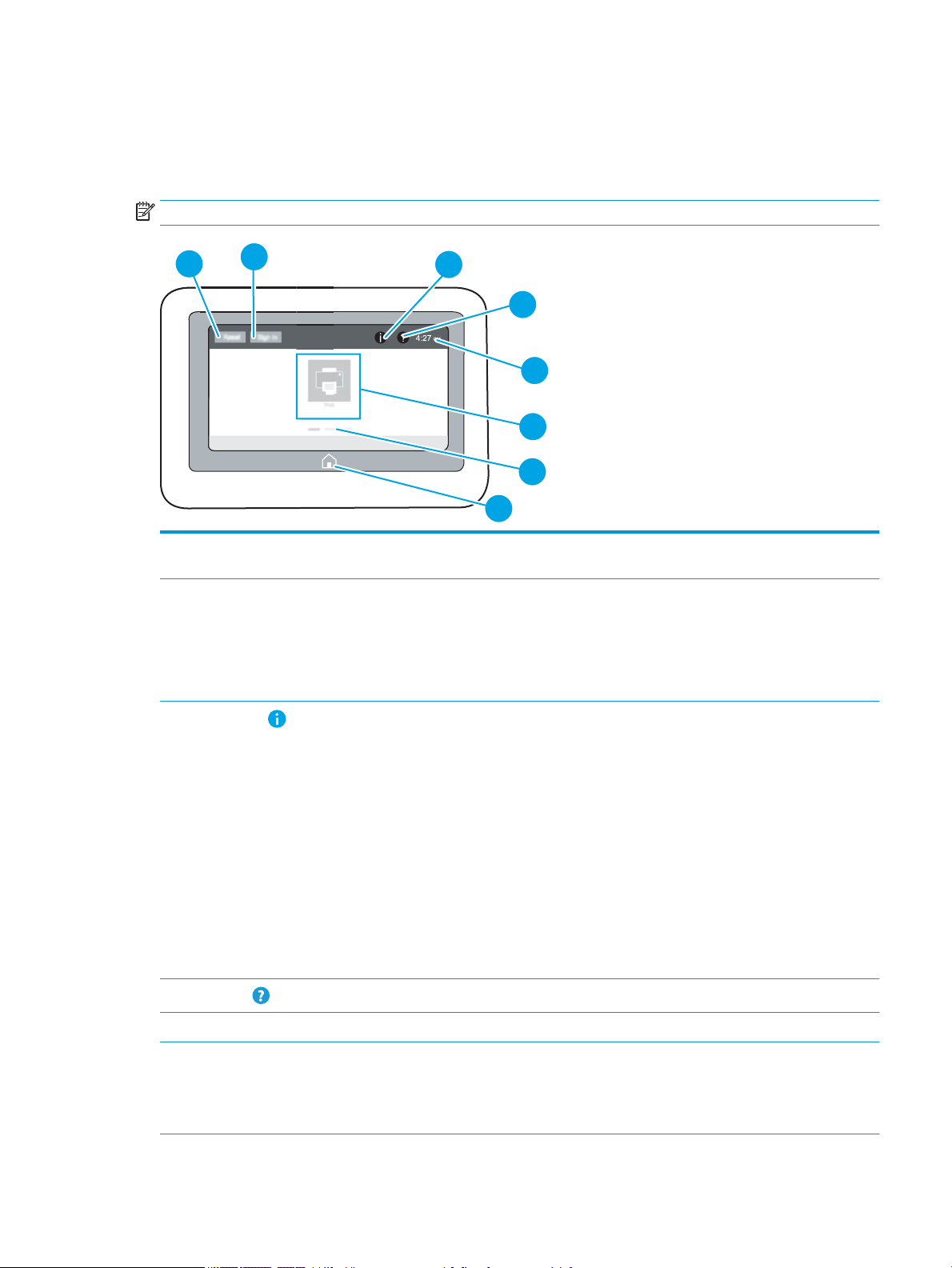
Valdymo skydelio vaizdas
4
6
7
5
8
2
3
1
Pradžios ekrane galima naudotis spausdintuvo funkcijomis bei matyti esamą spausdintuvo būseną.
Grįžkite į pradžios ekraną bet kuriuo metu pasirinkę pradžios mygtuką.
PASTABA: Pradžios ekrane matomos funkcijos gali stipriai skirtis ir priklauso nuo spausdintuvo kongūracijos.
1 Mygtukas „Reset“
(Atstatyti)
2 „Sign In“ (Prisijungti) arba
„Sign Out“ (Atsijungti)
mygtukas
3
Informacijos
mygtukas
4
Pagalbos mygtukas
5 Esamas laikas Rodomas esamas laikas
6 Programų sritis Pasirinkite bet kurią piktogramą, kad atidarytumėte programą. Slinkite ekraną į šonus, kad galėtumėte
Pasirinkite mygtuką Atstatyti, kad išvalytumėte pakeitimus, paleistumėte spausdintuvą iš pristabdymo
būsenos, rodytumėte klaidas pranešimų centre ir atstatytumėte numatytuosius nustatymus.
Pasirinkite mygtuką Prisijungti, kad gautumėte prieigą prie apsaugotų funkcijų.
Pasirinkite mygtuką Atsijungti, kad atsijungtumėte nuo spausdintuvo. Spausdintuvas atstato visų
parinkčių numatytuosius nustatymus.
PASTABA: Šis mygtukas rodomas tik tada, jei administratorius sukongūravo spausdintuvą taip, kad
būtų reikalaujama leidimo prieigai prie funkcijų.
Pasirinkite informacijos mygtuką, kad įjungtumėte ekraną, kuriame yra prieiga prie įvairios
spausdintuvo informacijos. Pasirinkite šiuos mygtukus spausdintuvo informacijos ekrane:
● „Display Language“ (Ekrano kalba). Pakeiskite esamo vartotojo sesijos kalbos nustatymą.
● „Sleep Mode“ (Miego režimas). Nustatykite spausdintuvo miego režimą.
● „Wi-Fi Direct“. Peržiūrėkite informaciją, kaip prisijungti tiesiogiai prie spausdintuvo naudojant
telefoną, planšetinį kompiuterį arba kitą įrenginį su „Wi-Fi“.
● „Wireless“ (Belaidis ryšys). Peržiūrėkite arba pakeiskite belaidžio ryšio nustatymus (tik
belaidžiams modeliams su priedais).
● „Ethernet“ (Eternetas). Peržiūrėkite ir pakeiskite eterneto ryšio nustatymus.
● „HP Web Services“ (HP tinklo paslaugos). Peržiūrėkite informaciją, kaip prisijungti ir spausdinti iš
spausdintuvo naudojant HP tinklo paslaugas („ePrint“).
Pasirinkite pagalbos mygtuką, kad atidarytumėte įterptąją pagalbos sistemą.
naudoti daugiau programų.
PASTABA: Galimų programų skaičius priklauso nuo spausdintuvo. Administratorius gali kongūruoti
matomas programas ir seką, kaip jos rodomos.
LTWW Spausdintuvo vaizdai 5
Page 14
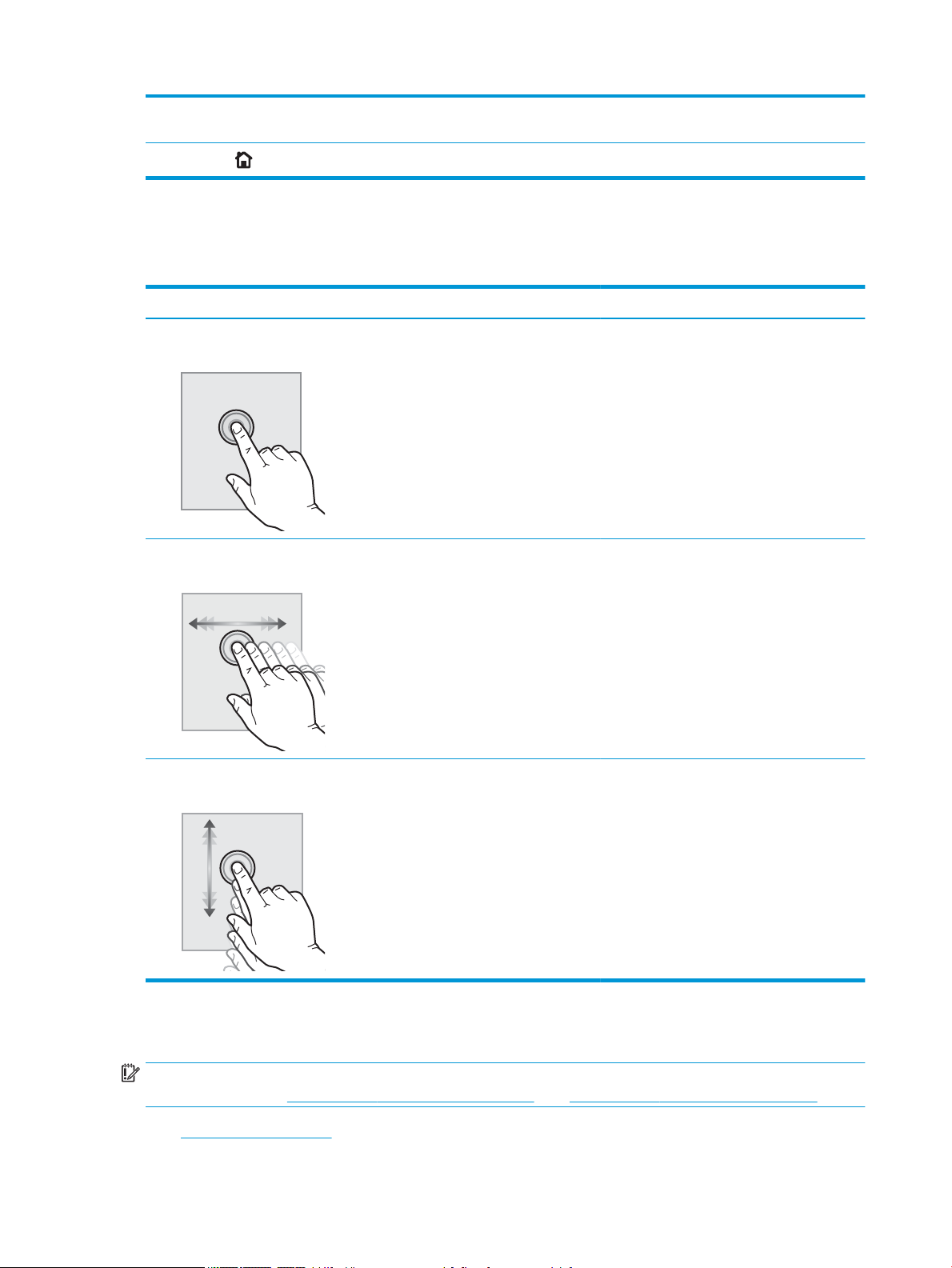
7 Pagrindinio ekrano
puslapių indikatorius
Rodomas puslapių skaičius pradžios ekrane arba programoje. Esamas puslapis paryškinamas.
Paslinkite ekraną į šonus, kad slinktumėte per puslapius.
8
Pradžios mygtukas
Pasirinkite pradžios mygtuką, kad grįžtumėte į pradžios ekraną.
Kaip naudotis jutiklinio ekrano valdymo skydu
Naudokite šiuos veiksmus, norėdami naudotis spausdintuvo jutiklinio ekrano valdymo skydu.
Veiksmas Aprašas Pavyzdys
Lietimas Ekrane palieskite elementą, norėdami pasirinkti
elementą arba atidaryti meniu. Be to, slinkdami
per meniu, trumpai bakstelėkite ekraną,
norėdami sustabdyti slinkimą.
Perbraukimas Palietę ekraną, slinkite pirštą horizontaliai, kad
paslinktumėte ekraną į šalis.
Palieskite piktogramą Nustatymai, kad
atidarytumėte programą Nustatymai.
Slinkite, kol rodomas programa Nustatymai.
Slinkimas Palietę ekraną, slinkite pirštą vertikaliai, kad
paslinktumėte ekraną į viršų arba apačią.
Slinkdami per meniu, trumpai bakstelėkite
ekraną, norėdami sustabdyti slinkimą.
Slinkite per programą Nustatymai.
Spausdintuvo specikacijos
SVARBU: Šios specikacijos yra teisingos leidimo metu, tačiau jos gali būti keičiamos vėliau. Naujausios
informacijos ieškokite www.hp.com/support/pwcolorE75160 arba www.hp.com/support/pwcolorP75250.
●
Techninės specikacijos
6 1 skyrius Spausdintuvo peržiūra LTWW
Page 15
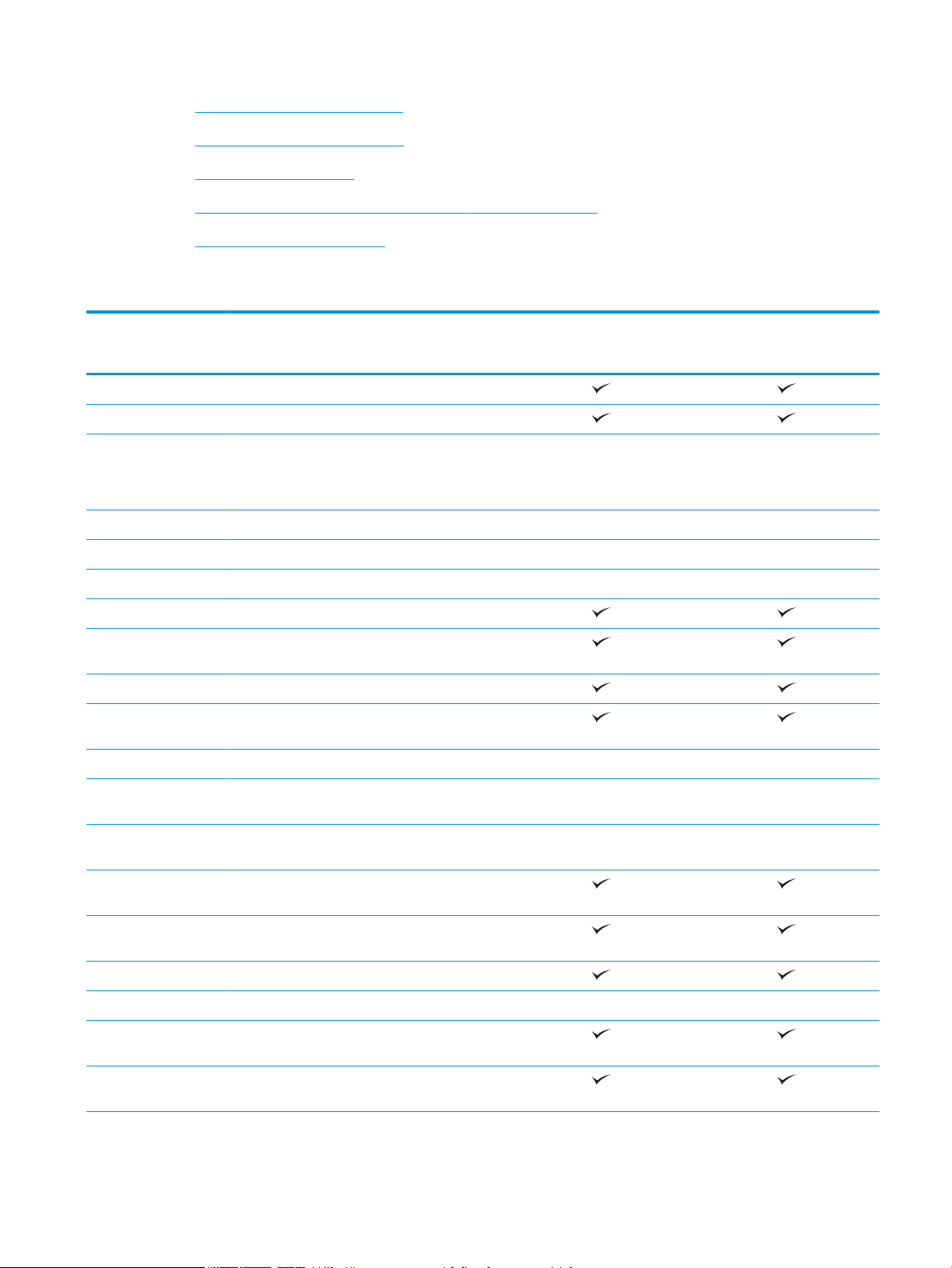
●
Palaikomos operacinės sistemos
●
Mobilūs spausdinimo sprendimai
●
Spausdintuvo matmenys
●
Energijos sąnaudos, elektros specikacijos ir akustinės emisijos
●
Darbinės aplinkos diapazonas
Techninės specikacijos
Modelio pavadinimas
Gaminio numeris
Popieriaus tvarkymas 1 dėklas (100 lapų talpos)
2 dėklas (550 lapų talpos)
550 lapų popieriaus dėklas
PASTABA: Spausdintuvas palaiko vieną papildomą
įvesties priedą.
550 popieriaus lapų dėklas su stovu Pasirenkamas Pasirenkamas
3 x 550 popieriaus lapų dėklas Pasirenkamas Pasirenkamas
4000 lapų didelės talpos įvesties (HCI) dėklas Pasirenkamas Pasirenkamas
Automatinis dvipusis spausdinimas
Jungiamumas 10 / 100 / 1000 eterneto LAN jungtis su „IPv4“ ir
„IPv6“
„Hi-Speed“ USB 2.0
Lengvai naudojamas USB prievadas spausdinimui
be kompiuterio ir aparatinės įrangos naujinimui
HP vidiniai USB prievadai Pasirenkamas Pasirenkamas
E75160dn
J7Z06A
Pasirenkamas Pasirenkamas
P75250dn
Y3Z49A
„HP Jetdirect 3000w“ NFC / belaidis priedas
spausdinimui iš mobiliųjų įrenginių
„HP Jetdirect 2900nw“ spausdinimo serverio
priedas belaidžiam ryšiui
Techninės įrangos integravimo lizdas (HIP) priedams
ir trečiosios šalies įrenginiams prijungti
Atmintis 1,5 GB atmintis, praplečiama iki 2,5 GB pridėjus
DIMM atminties modulį
HP 8 GB eMMC modulis
HP saugus didelio našumo kietasis diskas (FIPS) Pasirenkamas
Sauga HP patikimos platformos moduliai visų
spausdintuve naudojamų duomenų kodavimui
Valdymo skydelio
ekranas ir įvestis
Pastovaus vaizdo spalvoto jutiklinio ekrano valdymo
skydas
Pasirenkamas Pasirenkamas
Pasirenkamas Pasirenkamas
LTWW Spausdintuvo specikacijos 7
Page 16
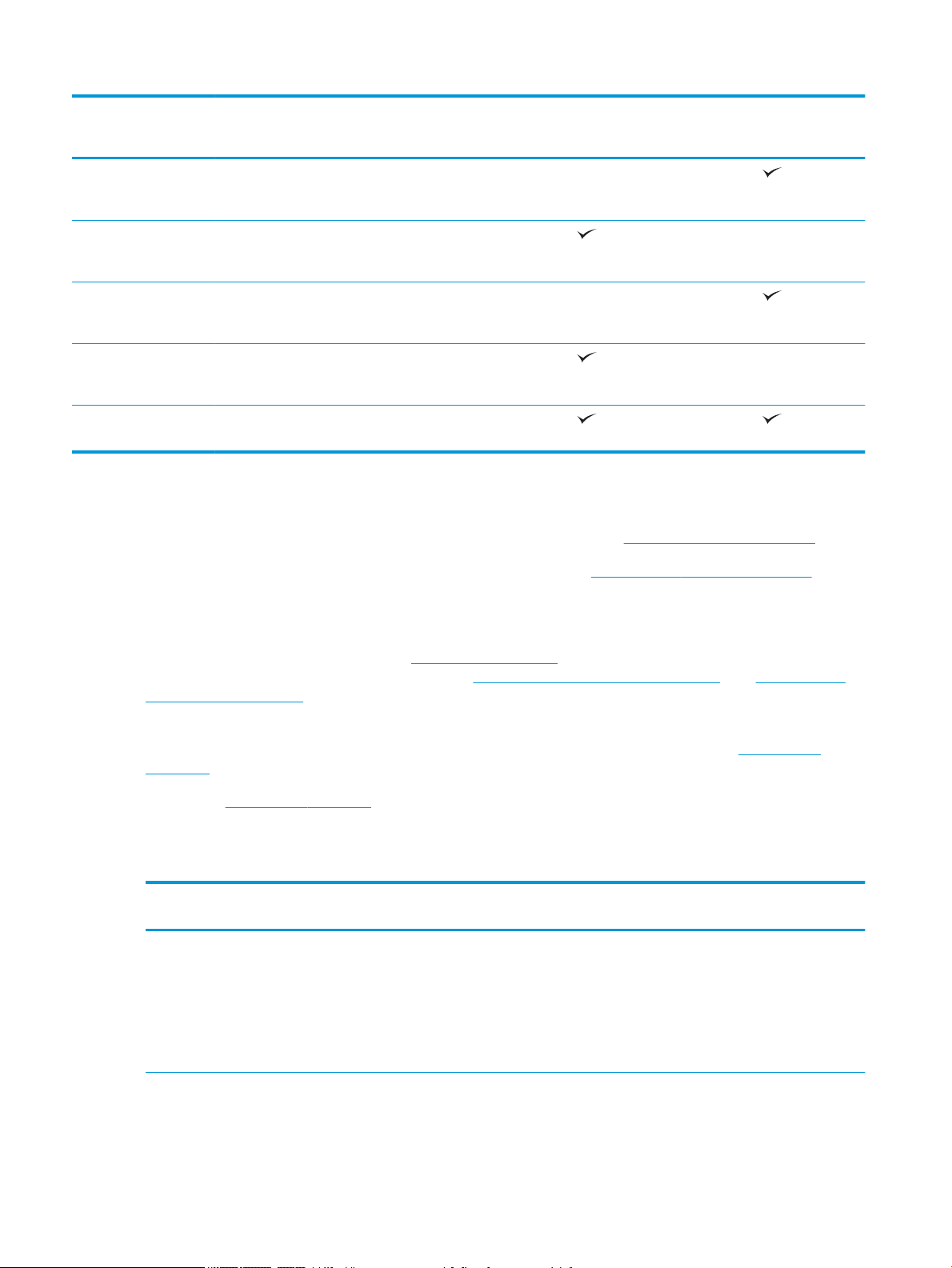
Modelio pavadinimas
E75160dn
P75250dn
Gaminio numeris
Spausdinimas Spausdina 50 ppm naudojant laiško formato ir A4
formato popierių, kai naudojamas „Professional“
(profesionalus) režimas
Spausdina 60 ppm naudojant laiško formato ir A4
formato popierių, kai naudojamas „Professional“
(profesionalus) režimas
Spausdina 70 ppm naudojant laiško formato ir A4
formato popierių, kai naudojamas „General Oice“
(bendro biuro) režimas
Spausdina 80 ppm naudojant laiško formato ir A4
formato popierių, kai naudojamas „General Oice“
(bendro biuro) režimas
Lengvai naudojamas spausdinimas per USB
(nereikia kompiuterio)
Palaikomos operacinės sistemos
„Linux“: Informacijos ir spausdinimo tvarkyklių, skirtų „Linux“, rasite adresu www.hp.com/go/linuxprinting.
UNIX: UNIX® skirtą informaciją ir spausdinimo tvarkykles rasite adresu www.hp.com/go/unixmodelscripts.
Toliau pateikta informacija taikoma atitinkamo spausdintuvo HP PCL 6 spausdinimo tvarkyklėms, „macOS“
skirtoms HP spausdinimo tvarkyklėms bei programinės įrangos diegimo programai.
J7Z06A
Y3Z49A
„Windows“. Atsisiųskite „HP Easy Start“ iš 123.hp.com/PageWide ir įdiekite HP spausdinimo tvarkyklę. Arba eikite
į spausdintuvo techninės pagalbos svetainę adresu www.hp.com/support/pwcolorE75160 arba www.hp.com/
support/pwcolorP75250 ir atsisiųskite spausdinimo tvarkyklę arba programinės įrangos diegimo programą, kad
įdiegtumėte HP spausdinimo tvarkyklę.
„macOS“. Šis spausdintuvas palaikomas „Mac“ kompiuteriuose. Atsisiųskite „HP Easy Start“ iš 123.hp.com/
PageWide ir įdiekite HP spausdinimo tvarkyklę.
1. Eikite į 123.hp.com/PageWide.
2. Norėdami atsisiųsti spausdintuvo programinę įrangą, atlikite toliau nurodytus veiksmus.
1
-1 lentelė Palaikomos operacinės sistemos ir spausdinimo tvarkyklės
Operacinė sistema Spausdinimo tvarkyklė įdiegta (iš
programinės įrangos tinkle)
„Windows® XP“ SP3, 32 bitų
„HP PCL.6“ speciali spausdintuvui skirta
spausdinimo tvarkyklė yra įdiegta šioje
operacinėje sistemoje kaip dalis
programinės įrangos.
Pastabos
„Microsoft“ nuo 2009 m. balandžio mėn.
nebeteikia tiesioginės techninės pagalbos
„Windows XP“. HP toliau teiks geriausias
techninės pagalbos paslaugas, skirtas
nebeleidžiamai XP operacinei sistemai. Kai
kurios spausdinimo tvarkyklės funkcijos ir
lapų dydžiai nėra palaikomi. Nepalaikoma
P75250 modeliuose.
8 1 skyrius Spausdintuvo peržiūra LTWW
Page 17
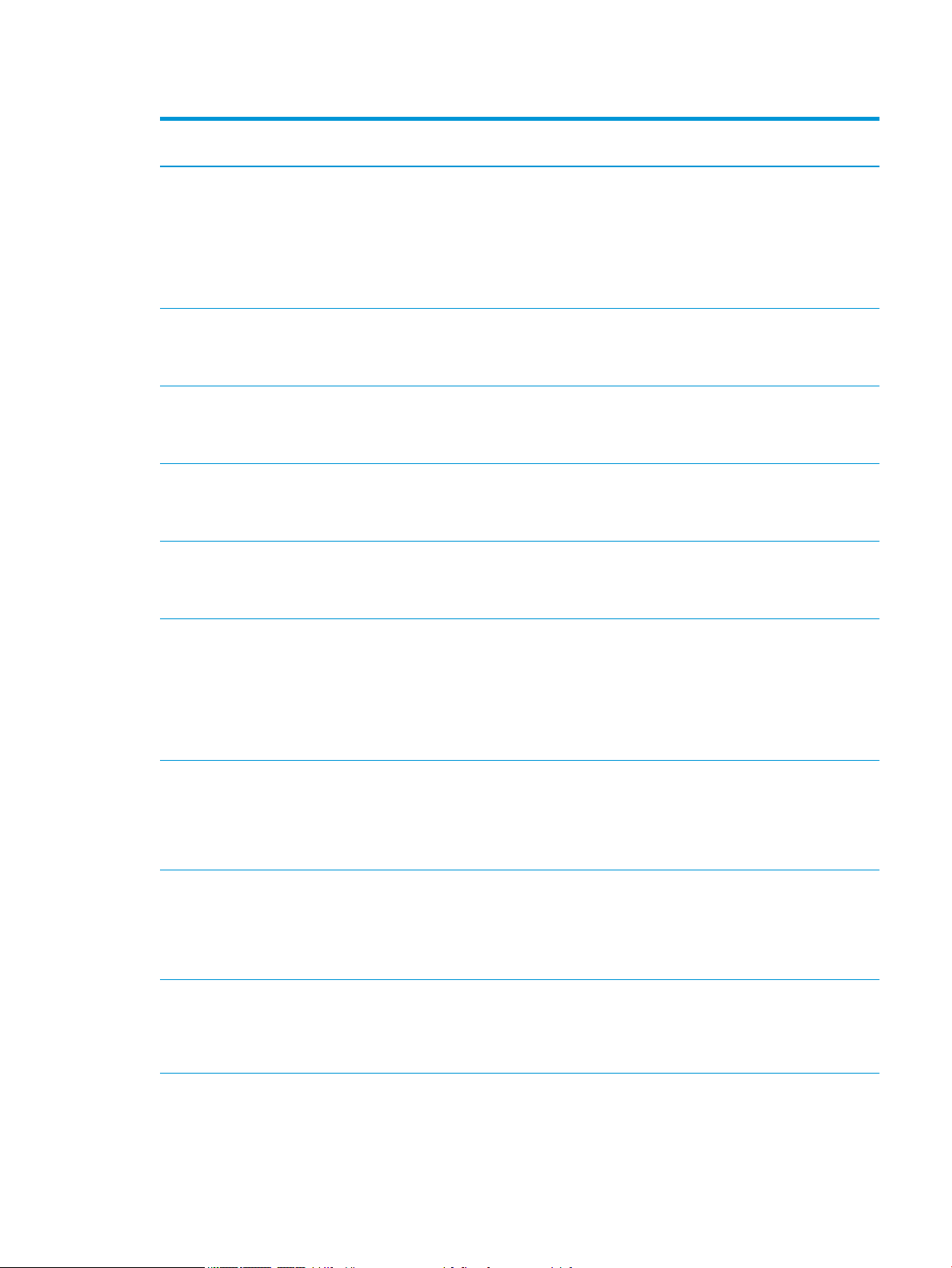
1-1 lentelė Palaikomos operacinės sistemos ir spausdinimo tvarkyklės (tęsinys)
Operacinė sistema Spausdinimo tvarkyklė įdiegta (iš
programinės įrangos tinkle)
„Windows Vista®“, 32 bitų
„Windows 7“, 32 ir 64 bitų „HP PCL 6“ speciali spausdintuvui skirta
„Windows 8“, 32 ir 64 bitų „HP PCL 6“ speciali spausdintuvui skirta
„Windows 8.1“, 32 ir 64 bitų „HP PCL-6 6“ V4 specialiam spausdintuvui
„Windows 10“, 32 ir 64 bitų „HP PCL-6 6“ V4 specialiam spausdintuvui
„HP PCL.6“ speciali spausdintuvui skirta
spausdinimo tvarkyklė yra įdiegta šioje
operacinėje sistemoje kaip dalis
programinės įrangos.
spausdinimo tvarkyklė yra įdiegta šioje
operacinėje sistemoje kaip dalis
programinės įrangos.
spausdinimo tvarkyklė yra įdiegta šioje
operacinėje sistemoje kaip dalis
programinės įrangos.
skirta spausdinimo tvarkyklė yra įdiegta
šioje operacinėje sistemoje kaip dalis visos
programinės įrangos.
skirta spausdinimo tvarkyklė yra įdiegta
šioje operacinėje sistemoje kaip dalis visos
programinės įrangos.
Pastabos
Microsoft nuo 2012 m. balandžio mėn.
nebeteikia tiesioginės techninės pagalbos
„Windows Vista“. HP toliau teiks geriausias
techninės palaikymo paslaugas, skirtas
nebeleidžiamai „Vista“ operacinei sistemai.
Kai kurios spausdinimo tvarkyklės funkcijos
ir lapų dydžiai nėra palaikomi. Nepalaikoma
P75250 modeliuose.
„Windows 8 RT“ palaikymas teikiamas per
„Microsoft IN OS“ 4 versijos 32 bitų
tvarkyklę.
„Windows 8.1 RT“ palaikymas teikiamas per
„Microsoft IN OS“ 4 versijos 32 bitų
tvarkyklę.
„Windows Server 2008 SP2“, 32 bitų „HP PCL.6“ spausdintuvui skirtą
spausdinimo tvarkyklę galima atsisiųsti iš
spausdintuvo techninės pagalbos
tinklalapio. Atsisiųskite tvarkyklę ir tada
pasinaudoję „Microsoft Add Printer“ įrankiu
įdiekite ją.
„Windows Server 2008 SP2“, 64 bitų „HP PCL 6“ spausdintuvui skirtą
spausdinimo tvarkyklę galima atsisiųsti iš
spausdintuvo techninės pagalbos
tinklalapio. Atsisiųskite tvarkyklę ir tada
pasinaudoję „Microsoft Add Printer“ įrankiu
įdiekite ją.
„Windows Server 2008 R2“, SP 1, 64 bitų „HP PCL 6“ spausdintuvui skirtą
spausdinimo tvarkyklę galima atsisiųsti iš
spausdintuvo techninės pagalbos
tinklalapio. Atsisiųskite tvarkyklę ir tada
pasinaudoję „Microsoft Add Printer“ įrankiu
įdiekite ją.
„Windows Server 2012“, 64 bitų „PCL 6“ spausdintuvui skirtą spausdinimo
tvarkyklę galima atsisiųsti iš spausdintuvo
techninės pagalbos tinklalapio. Atsisiųskite
tvarkyklę ir tada pasinaudoję „Microsoft Add
Printer“ įrankiu įdiekite ją.
2015 m. sausio mėn. „Microsoft“ nutraukė
bendrąjį „Windows Server 2008“ techninės
pagalbos teikimą. HP toliau teiks geriausias
techninės pagalbos paslaugas, skirtas
nebeleidžiamai „Server 2008“ operacinei
sistemai. Kai kurios spausdinimo tvarkyklės
funkcijos ir lapų dydžiai nėra palaikomi.
Nepalaikoma P75250 modeliuose.
2015 m. sausio mėn. „Microsoft“ nutraukė
bendrąjį „Windows Server 2008“ techninės
pagalbos teikimą. HP toliau teiks geriausias
techninės pagalbos paslaugas, skirtas
nebeleidžiamai „Server 2008“ operacinei
sistemai. Nepalaikoma P75250 modeliuose.
LTWW Spausdintuvo specikacijos 9
Page 18
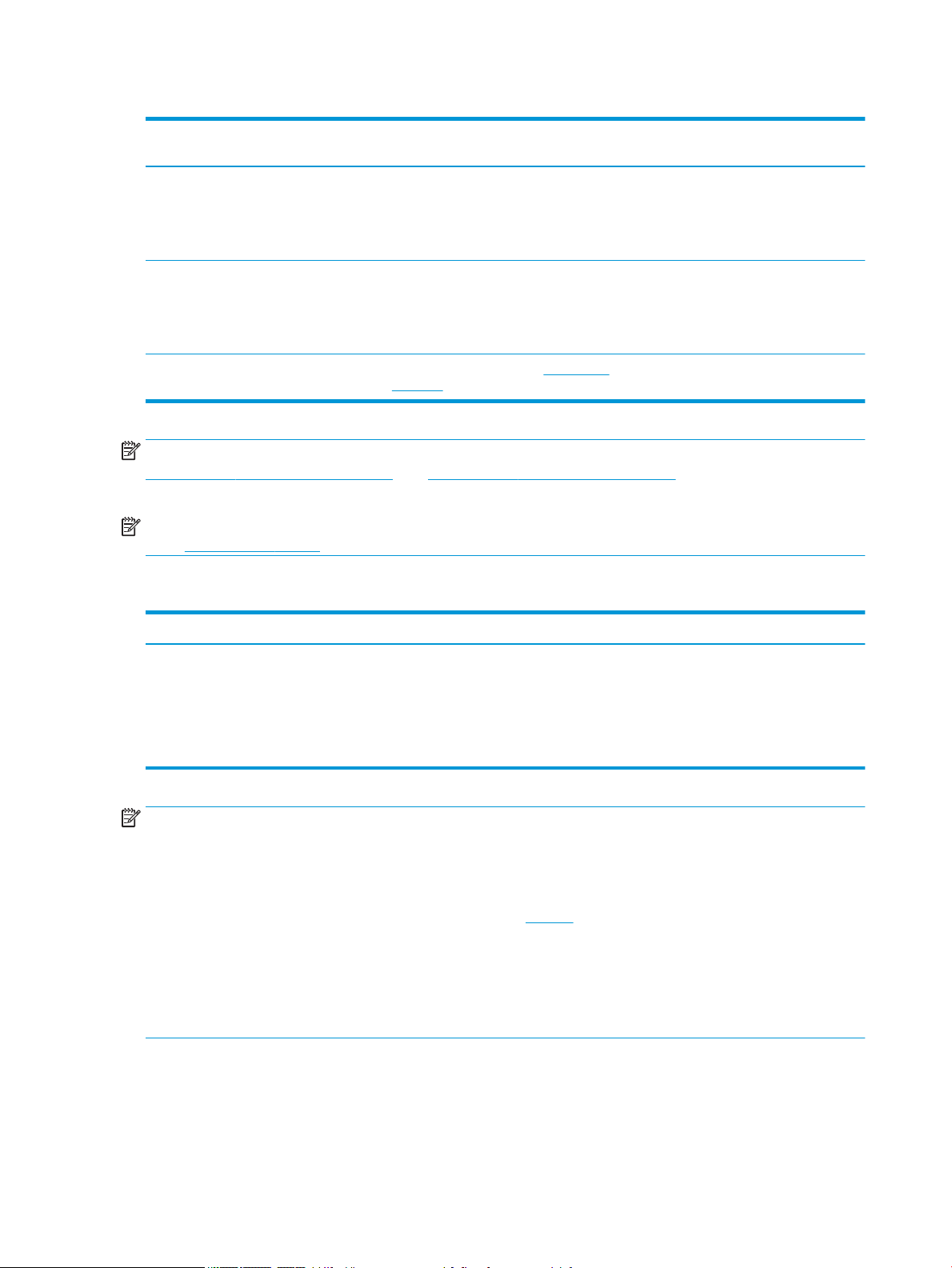
1-1 lentelė Palaikomos operacinės sistemos ir spausdinimo tvarkyklės (tęsinys)
Operacinė sistema Spausdinimo tvarkyklė įdiegta (iš
programinės įrangos tinkle)
„Windows Server 2012 R2“, 64 bitų „PCL 6“ spausdintuvui skirtą spausdinimo
tvarkyklę galima atsisiųsti iš spausdintuvo
techninės pagalbos tinklalapio. Atsisiųskite
tvarkyklę ir tada pasinaudoję „Microsoft Add
Printer“ įrankiu įdiekite ją.
„Windows Server 2016“, 64 bitų „PCL 6“ spausdintuvui skirtą spausdinimo
tvarkyklę galima atsisiųsti iš spausdintuvo
techninės pagalbos tinklalapio. Atsisiųskite
tvarkyklę ir tada pasinaudoję „Microsoft Add
Printer“ įrankiu įdiekite ją.
„macOS 10.11 El Capitan“, „macOS 10.12
Sierra“, „macOS 10.13 High Sierra“
Atsisiųskite „HP Easy Start“ iš 123.hp.com/
PageWide ir įdiekite spausdinimo tvarkyklę.
Pastabos
PASTABA: Palaikomos operacinės sistemos gali keistis. Naujausią palaikomų operacinių sistemų sąrašą rasite
www.hp.com/support/pwcolorE75160 arba www.hp.com/support/pwcolorP75250, žr. visa apimantį HP
spausdintuvo pagalbos vadovą.
PASTABA: Kliento ir serverio operacinių sistemų detales bei HP UPD tvarkyklių pagalbą šiam spausdintuvui
rasite www.hp.com/go/upd. Papildomos informacijos rasite spustelėję nuorodas.
1-2 lentelė Minimalūs sistemos reikalavimai
„Windows“ „macOS“
● Interneto ryšys
● Atskira USB 1.1 arba 2.0 jungtis arba tinklo ryšys
● 2 GB laisvos vietos standžiajame diske
● 1 GB RAM (32 bitų) arba 2 GB RAM (64 bitų)
● Interneto ryšys
● Atskira USB 1.1 arba 2.0 jungtis arba tinklo ryšys
● 1,5 GB laisvos vietos standžiajame diske
PASTABA: „Windows“ programinės įrangos diegimo programa įdiegia paslaugą „HP Smart Device Agent Base“.
Failo dydis yra mažesnis nei 100 KB. Vienintelė paslaugos funkcija – kas valandą tikrinti per USB jungtį prijungtus
spausdintuvus. Nerenkami jokie duomenys. Jei aptinkamas USB spausdintuvas, tada bandoma nustatyti, ar
tinkle yra „JetAdvantage Management Connector“ („JAMc“). Jei aptinkama „JAMc“, paslauga „HP Smart Device
Agent Base“ per „JAMc“ saugiai atnaujinama į visą „Smart Device Agent“, todėl išspausdintus lapus galima
įskaičiuoti į spausdinimo tarnybų valdymo (MPS) paskyrą. Iš hp.com atsisiuntus tik tvarkyklei skirtus interneto
paketus ir juos įdiegus naudojant vedlį „Add Printer“ (pridėti spausdintuvą), ši paslauga neįdiegiama.
Norėdami pašalinti šią paslaugą, atidarykite „Control Panel“ (valdymo skydelis), tada pasirinkite Programs
(programos) arba Programs and Features (programos ir funkcijos), tada pasirinkite Add/Remove Programs
(pridėti / šalinti programas) arba Uninstall a Program (šalinti programą). Failo pavadinimas yra
„HPSmartDeviceAgentBase“.
10 1 skyrius Spausdintuvo peržiūra LTWW
Page 19
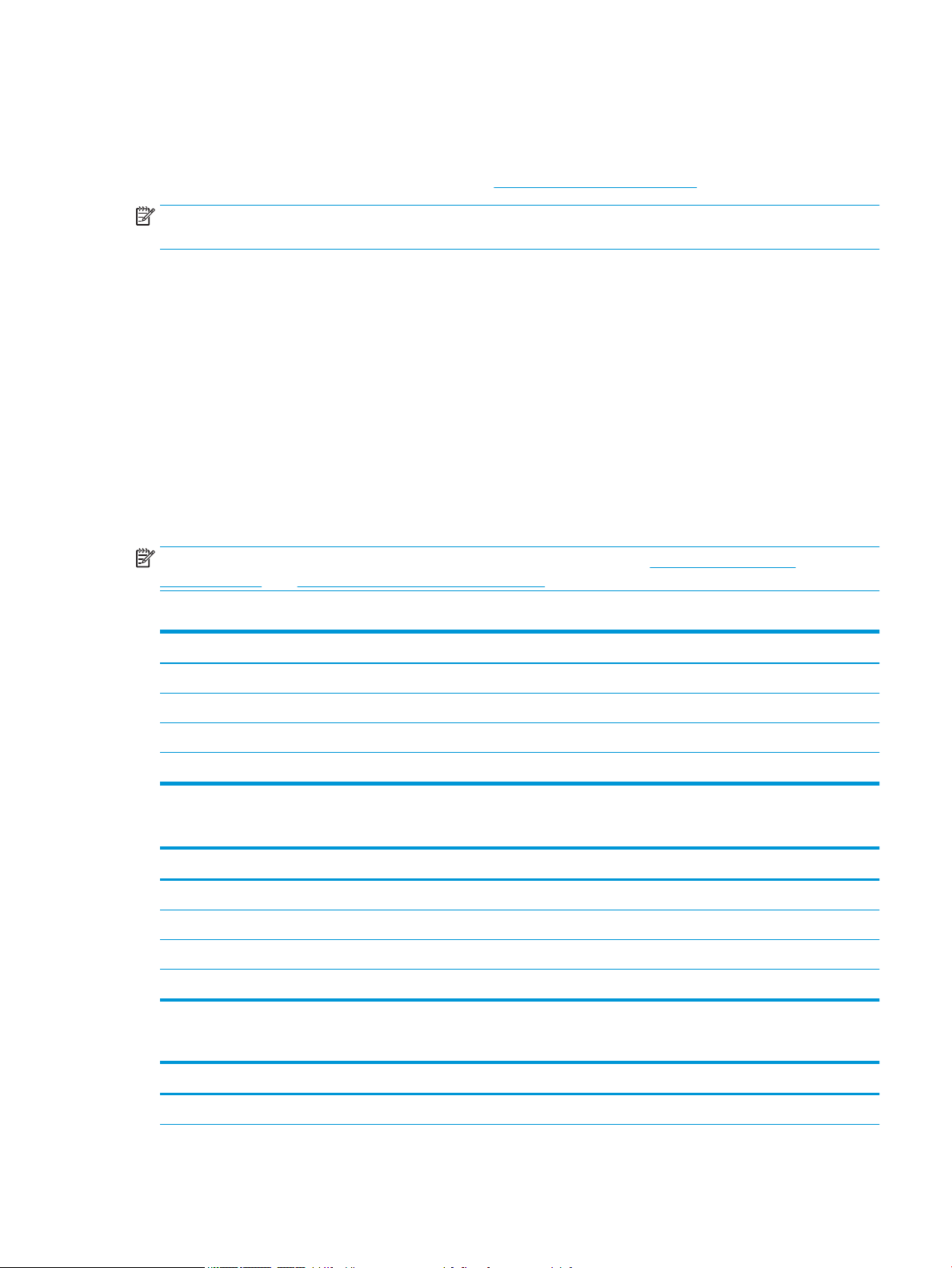
Mobilūs spausdinimo sprendimai
HP siūlo daug mobiliųjų ir „ePrint“ sprendimų, kad HP spausdintuve būtų galima įgalinti lengvą spausdinimą iš
nešiojamojo ar planšetinio kompiuterio, išmaniojo telefono ar kito mobiliojo prietaiso. Norėdami pamatyti visą
sąrašą ir išsirinkti geriausią pasiūlymą, apsilankykite www.hp.com/go/MobilePrinting.
PASTABA: Atnaujinkite spausdintuvo aparatinę programinę įrangą, kad būtų užtikrinta, visos mobilaus
spausdinimo ir „ePrint“ funkcijos palaikomos.
● „HP ePrint“ per el. paštą (būtina įjungti HP tinklo paslaugas ir registruoti spausdintuvą „HP Connected“)
● „HP ePrint“ programa (galima „Android“ ir iOS)
● „HP ePrint“ programinė įranga
● „Google Cloud Print“
● „AirPrint“
● „Android“ spausdinimas
● „Windows 10“ spausdinimas
Spausdintuvo matmenys
PASTABA: Šios vertės gali būti keičiamos. Naujausios informacijos ieškokite www.hp.com/support/
pwcolorE75160 arba www.hp.com/support/pwcolorP75250.
1-3 lentelė Bazinių spausdintuvo modelių matmenys
Visiškai uždarytas spausdintuvas Spausdintuvas visiškai atidarytas
Aukštis 462 mm 534 mm
Gylis 595 mm 1.027 mm
Plotis 600 mm 1530 mm
Svoris (su kasete) 45,6 kg
1-4 lentelė 1 x 550 popieriaus lapų tiektuvo matmenys
Visiškai uždarytas spausdintuvas Spausdintuvas visiškai atidarytas
Aukštis 117 mm 117 mm
Gylis 520 mm 685 mm
Plotis 600 mm 600 mm
Svoris (su kasete) 9,5 kg
1-5 lentelė 1 x 550 popieriaus lapų tiektuvo ir stovo matmenys
Priedas uždarytas iki galo Priedas atidarytas iki galo
Aukštis 436 mm 436 mm
LTWW Spausdintuvo specikacijos 11
Page 20
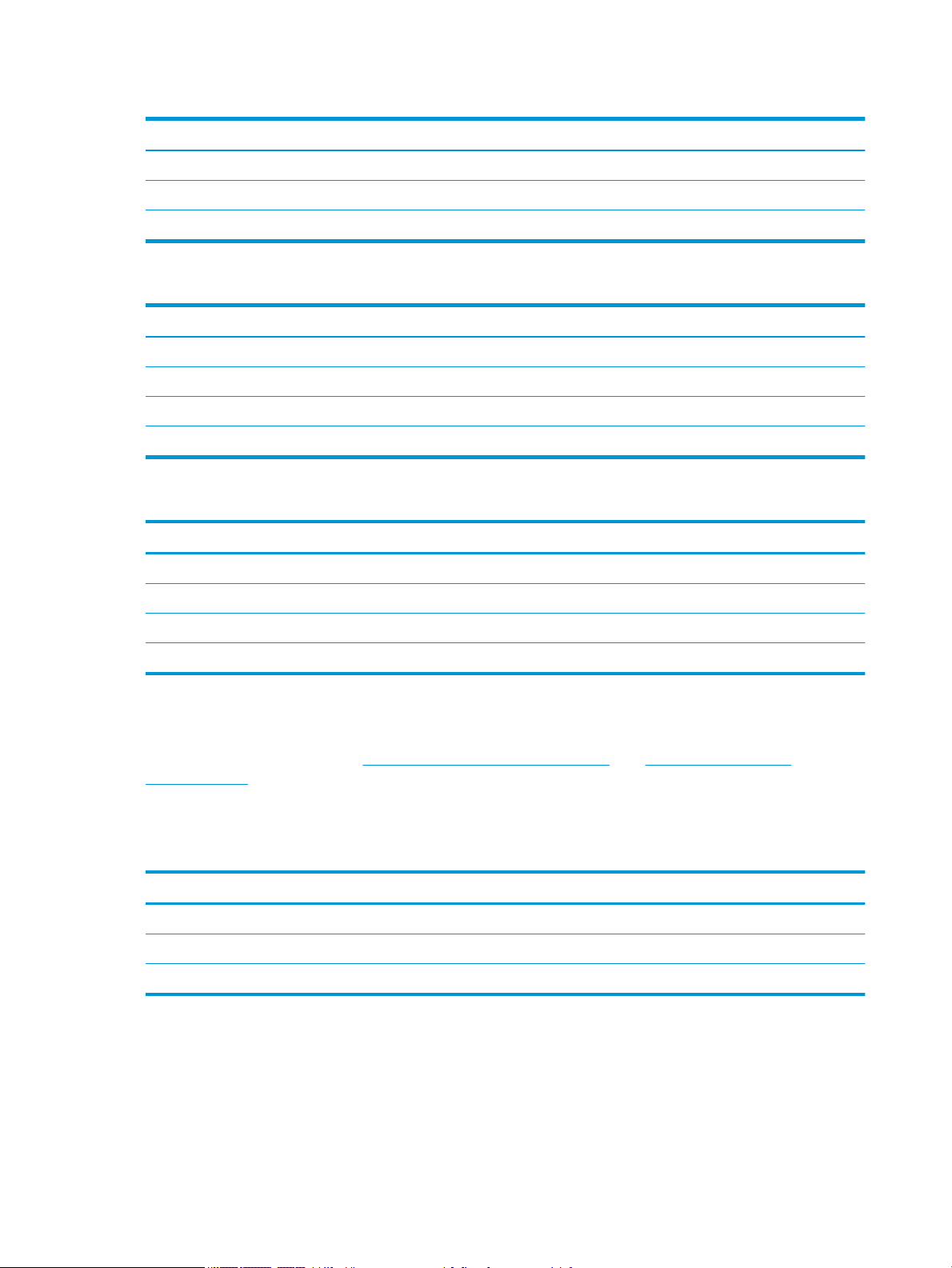
1-5 lentelė 1 x 550 popieriaus lapų tiektuvo ir stovo matmenys (tęsinys)
Priedas uždarytas iki galo Priedas atidarytas iki galo
Gylis 520 mm 685 mm
Plotis 600 mm 600 mm
Svoris 28,6 kg
1-6 lentelė 3 x 550 popieriaus lapų tiektuvo ir stovo matmenys
Visiškai uždarytas spausdintuvas Spausdintuvas visiškai atidarytas
Aukštis 436 mm 436 mm
Gylis 520 mm 685 mm
Plotis 600 mm 600 mm
Svoris (su kasete) 34 kg
1-7 lentelė 4.000 lapų HCI su stovu matmenys
Priedas uždarytas iki galo Priedas atidarytas iki galo
Aukštis 436 mm 436 mm
Gylis 520 mm 685 mm
Plotis 600 mm 600 mm
Svoris 41,3 kg
Energijos sąnaudos, elektros specikacijos ir akustinės emisijos
Atnaujintos informacijos ieškokite www.hp.com/support/pwcolorE75160 arba www.hp.com/support/
pwcolorP75250.
Darbinės aplinkos diapazonas
1
-8 lentelė Darbinės aplinkos diapazonas
Aplinka Rekomenduojama Leistina
Temperatūra 17–25 °C 15–30 °C
Santykinė drėgmė Nuo 30 iki 70 % santykinės drėgmės (RH) Nuo 10 iki 80 % RH
Aukštis Netaikoma 0–3048 m
12 1 skyrius Spausdintuvo peržiūra LTWW
Page 21
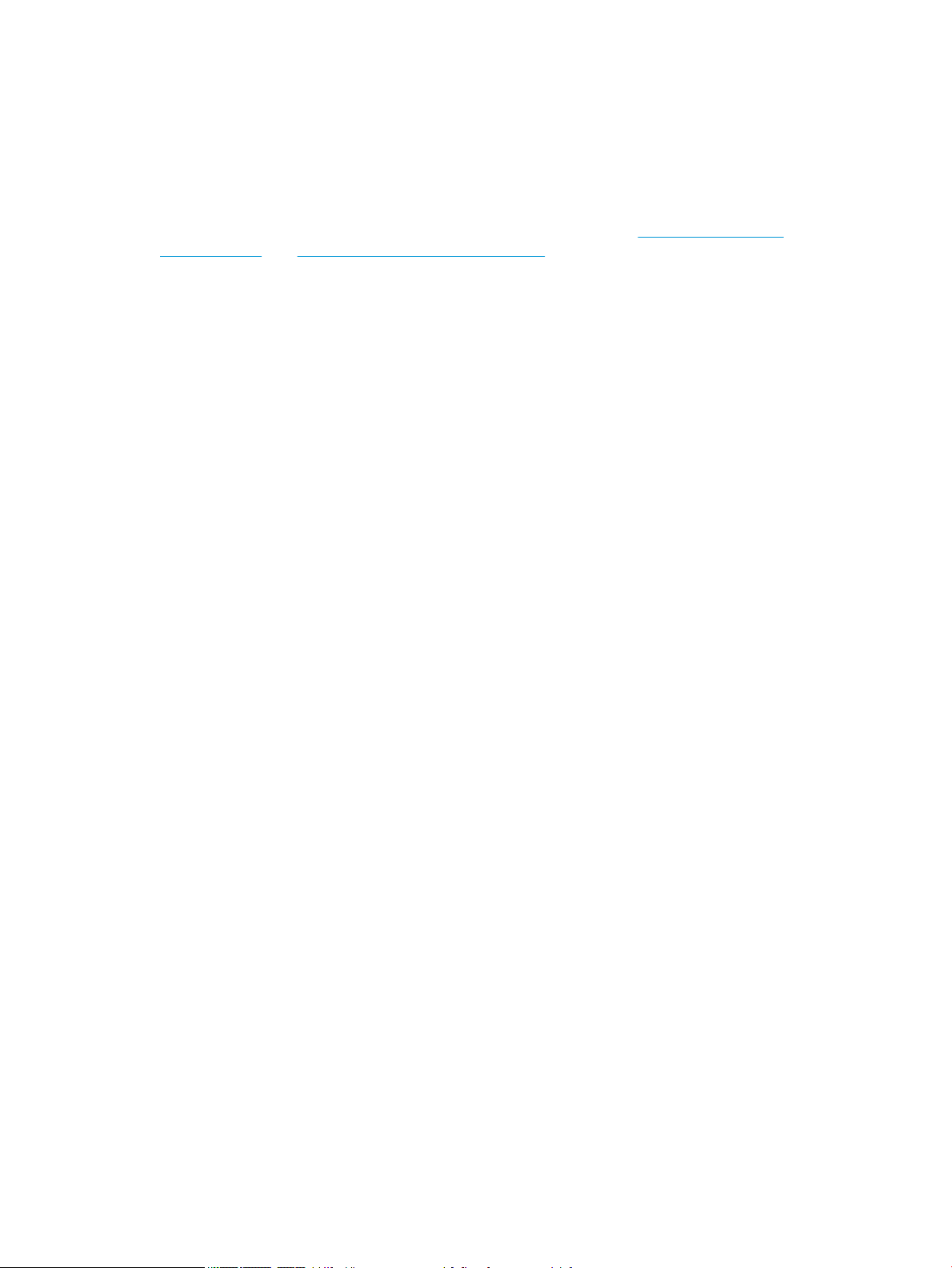
Spausdintuvo aparatinės įrangos sąranka ir programinės įrangos diegimas
Pagrindines sąrankos instrukcijas rasite kartu su spausdintuvu pateikiamame aparatinės įrangos diegimo vadove.
Papildomų instrukcijų ieškokite HP techninės pagalbos internetiniame puslapyje.
Norėdami gauti HP visa apimančią pagalbą dėl spausdintuvo, apsilankykite www.hp.com/support/
pwcolorE75160 arba www.hp.com/support/pwcolorP75250. Raskite toliau nurodytą palaikymo informaciją:
● Diegimas ir kongūracija
● Mokymai ir naudojimas
● Problemų sprendimas
● Atsisiųskite programinės ir programinės-aparatinės įrangos atnaujinimus
● Prisijunkite prie pagalbos forumų
● Raskite garantiją ir teisinę informaciją
LTWW Spausdintuvo aparatinės įrangos sąranka ir programinės įrangos diegimas 13
Page 22
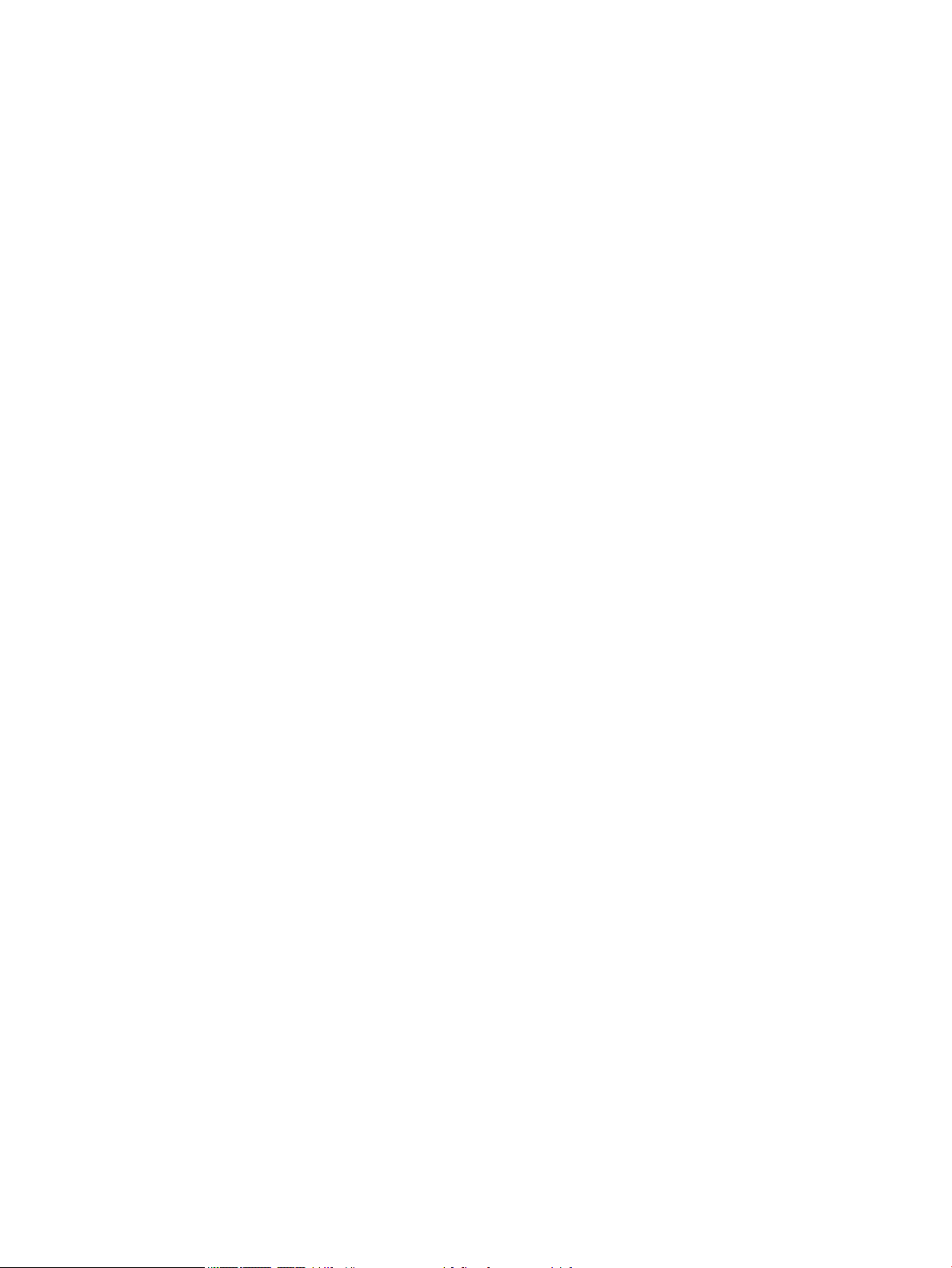
14 1 skyrius Spausdintuvo peržiūra LTWW
Page 23
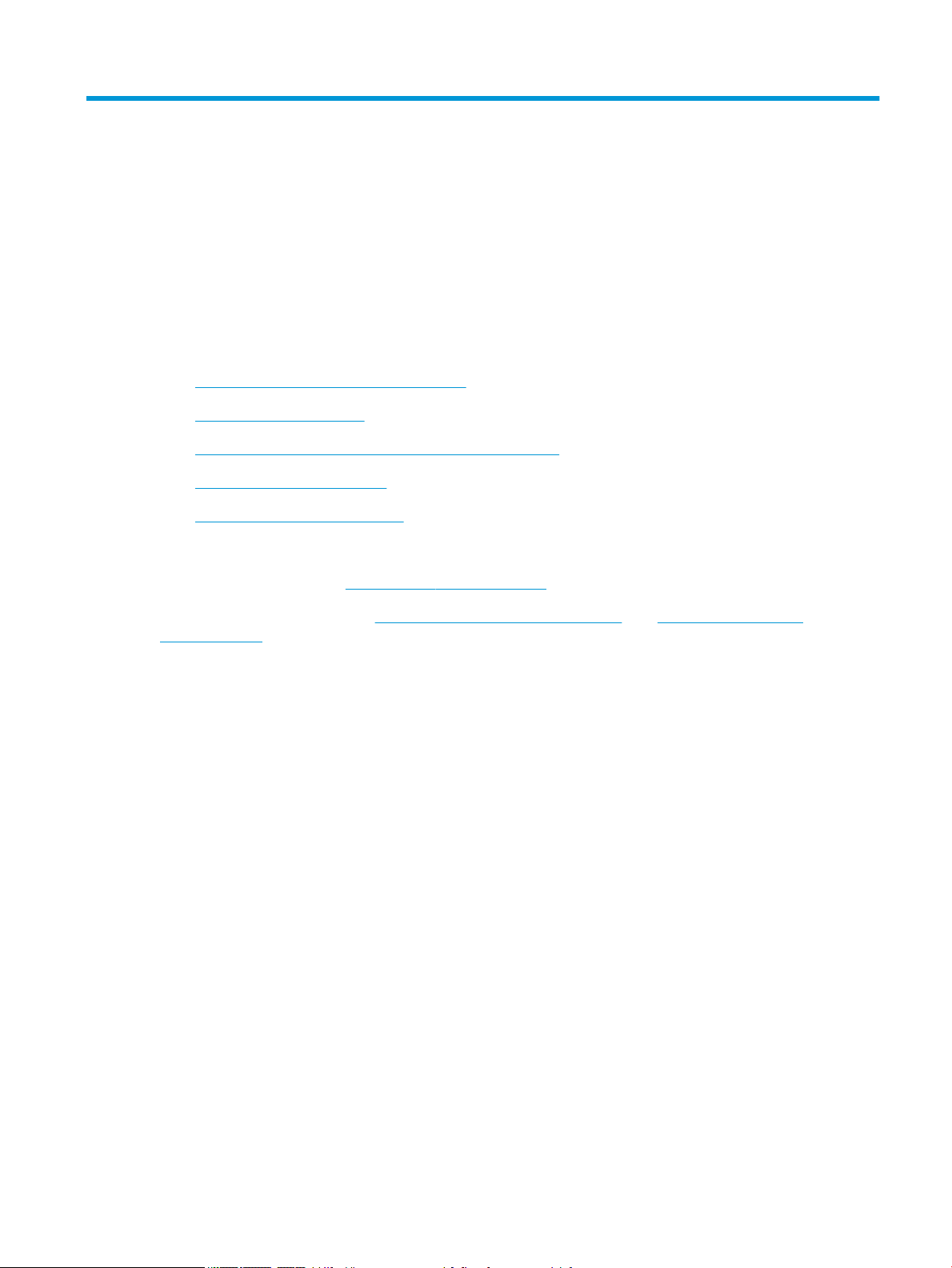
2 Popieriaus dėklai
Daugiau informacijos rasite:
●
Įdėkite popierių į 1 dėklą (universalų dėklą)
●
Į 2 dėklą įdėkite popieriaus
●
Įdėkite lapų į 4000 lapų didelės talpos įvesties (HCI) dėklą
●
Vokų įdėjimas ir spausdinimas
●
Etikečių įdėjimas ir spausdinimas
Toliau pateikta informacija yra teisinga paskelbimo metu.
Vaizdinės pagalbos ieškokite www.hp.com/videos/PageWide.
Naujausios informacijos ieškokite www.hp.com/support/pwcolorE75160 arba www.hp.com/support/
pwcolorP75250.
HP visa apimantis spausdintuvo pagalbos centras pateikia tokią informaciją:
● Diegimas ir kongūracija
● Mokymai ir naudojimas
● Problemų sprendimas
● Atsisiųsti programinės ir programinės-aparatinės įrangos atnaujinimus
● Prisijunkite prie pagalbos forumų
● Raskite garantiją ir teisinę informaciją
LTWW Daugiau informacijos rasite: 15
Page 24
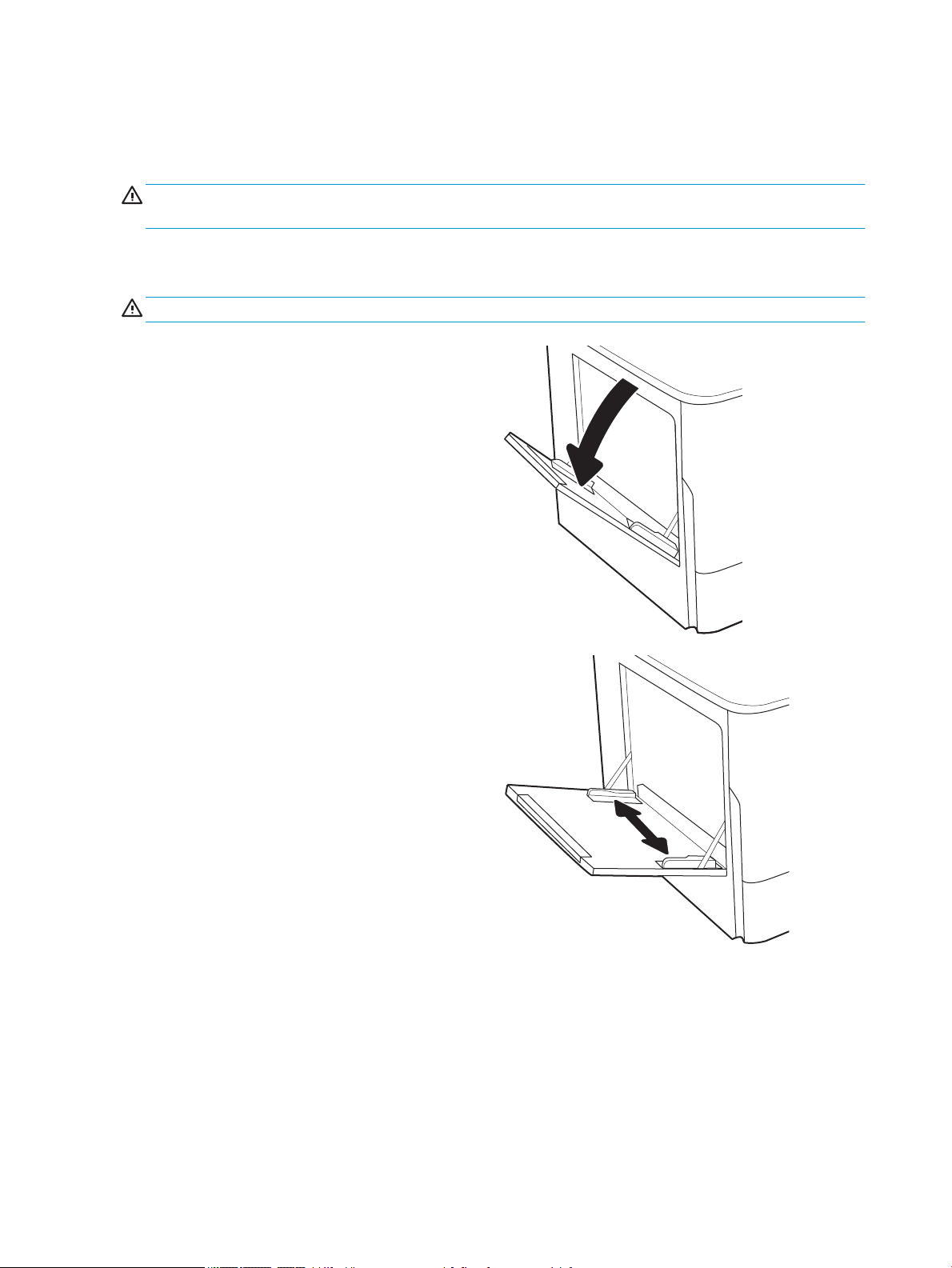
Įdėkite popierių į 1 dėklą (universalų dėklą)
Įžanga
ĮSPĖJIMAS: Nedėkite daugiau kaip vieno papildomo dėklo vienu metu. Nenaudokite popieriaus dėklo kaip
laiptelio. Nelieskite popieriaus dėklų, kai jie užsidaro. Visi dėklai turi būti uždaryti, kai spausdintuvas pernešamas.
Toliau pateikiama informacija, kaip į 1 dėklą įdėti popierių. Šiame dėkle telpa iki 100 lapų 75 g/m2 popieriaus arba
14 vokų.
ĮSPĖJIMAS: Norėdami išvengti strigčių, niekada nedėkite ir neimkite popieriaus iš 1 dėklo, jei spausdinama.
1. Atidarykite 1 dėklą.
PASTABA: Norėdami spausdinti ant ilgesnio
popieriaus, pavyzdžiui, teisinio dydžio, ištraukite 1
dėklo ilgintuvą.
2. Sureguliuokite popieriaus kreiptuvus, paslinkdami
juos iki naudojamo popieriaus dydžio.
16 2 skyrius Popieriaus dėklai LTWW
Page 25
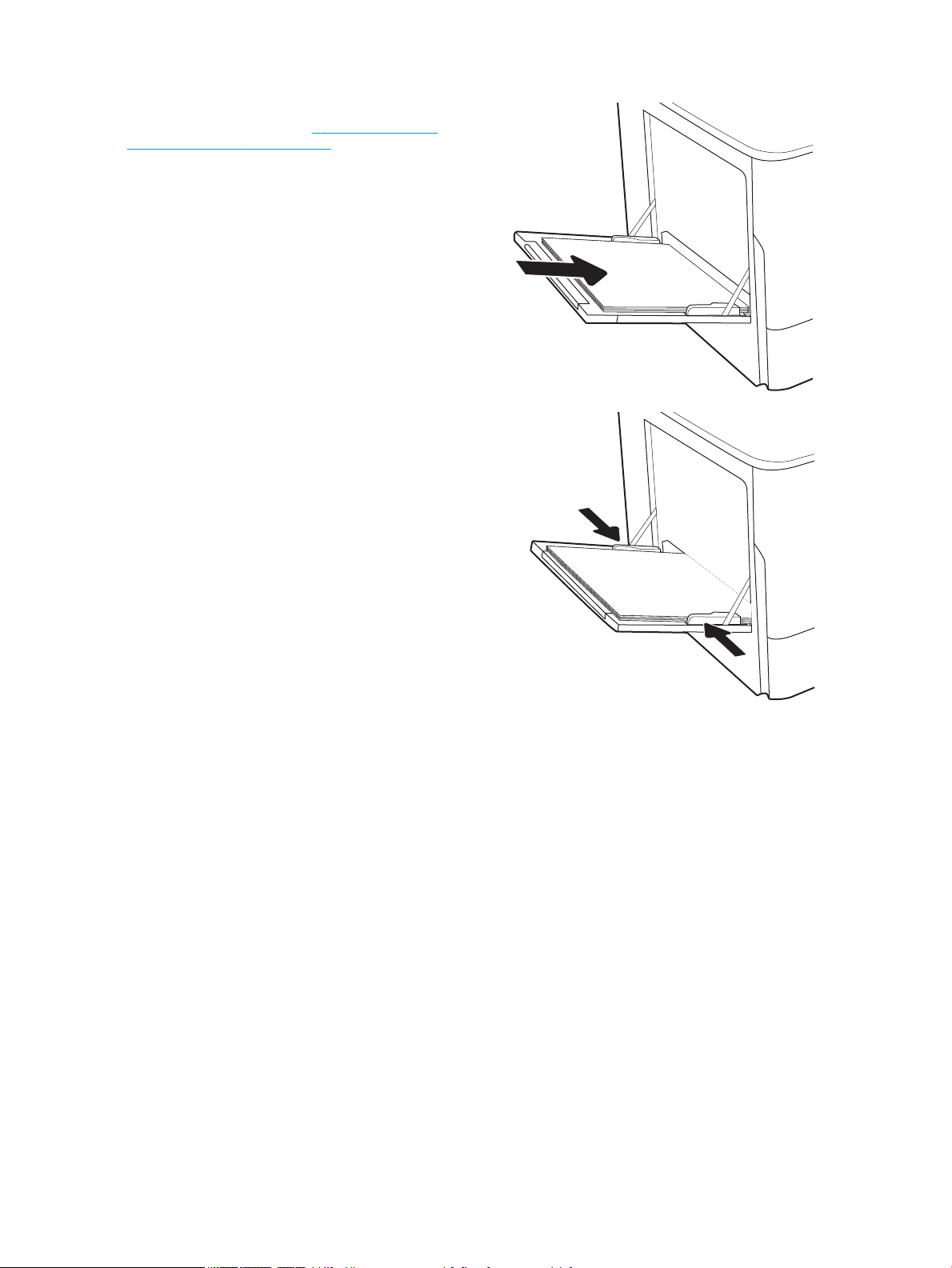
3. Į dėklą įdėkite popieriaus. Informacijos apie
popieriaus nukreipimą rasite 2-1 lentelė „1 dėklo
popieriaus kryptis“ 18 puslapyje.
4. Sureguliuokite pločio kreiptuvus, kad jie liestų
popieriaus krūvą, bet nelenktų jos.
LTWW Įdėkite popierių į 1 dėklą (universalų dėklą) 17
Page 26
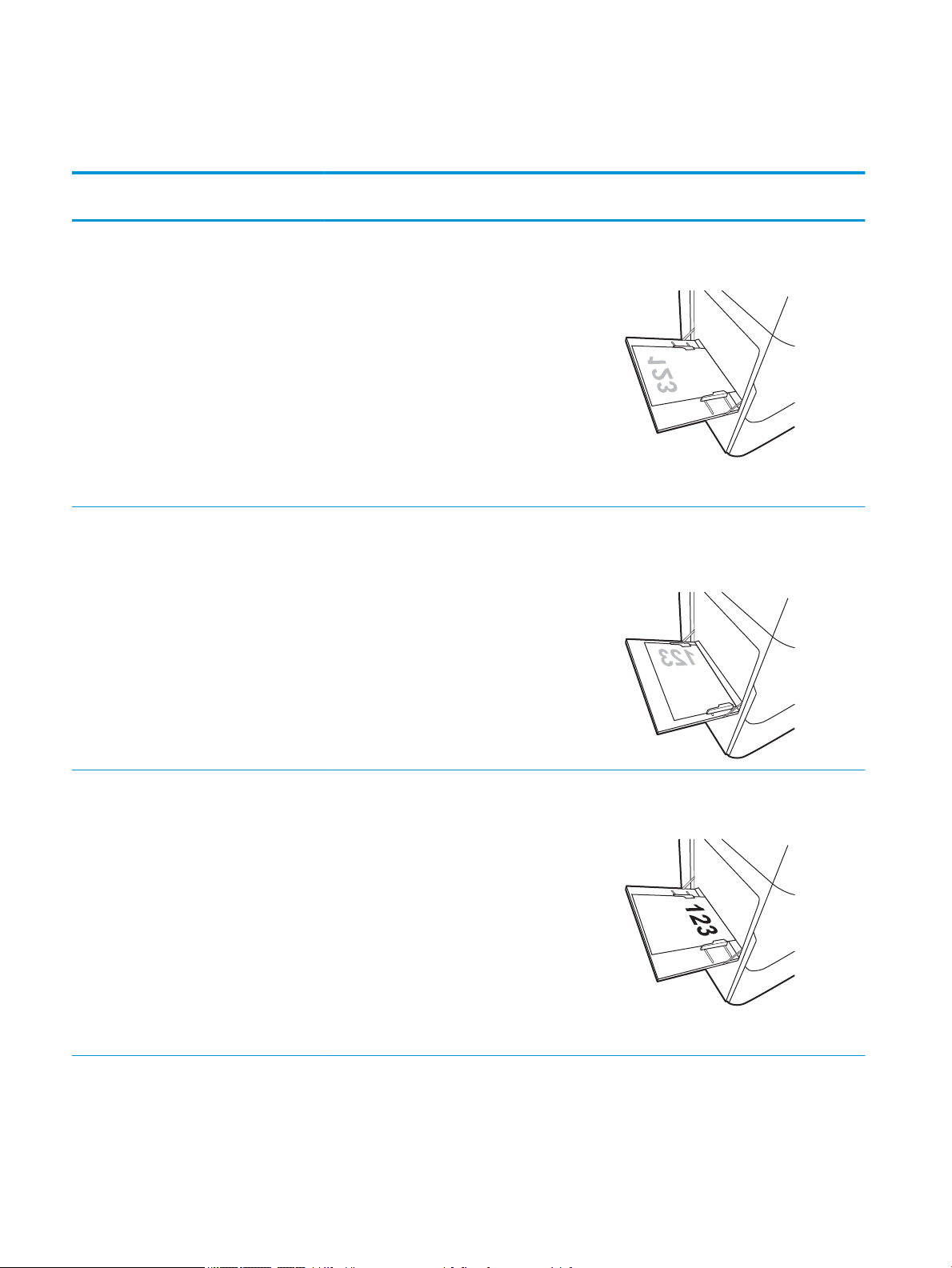
1 dėklo popieriaus kryptis
2-1 lentelė 1 dėklo popieriaus kryptis
Popieriaus tipas Vaizdo padėtis Režimas „Duplex“
(dvipusis)
Firminis blankas arba iš
anksto atspausdintas
A4, „Letter“ (Laiškas), 16K
Vertikalus Vienpusis
spausdinimas
Popieriaus dydis Kaip dėti popierių
12 x 18, 11 x 17, RA3, A3, 8K
(273 x 394 mm), 8K (270 x
390 mm), 8K (260 x 368
mm), B4 (JIS), „Legal“
(Teisinis), „Ocio“ (8,5 x 13),
„Ocio“ (216 x 340 mm), C4,
SRA4, RA4, „Arch A“, A4,
„Letter“ (Laiškas), 16K (197 x
273 mm) 16K (195 x 270
mm), „Executive“, A5, 16K
(184 x 260 mm), B5 (JIS),
„Arch A“, „Statement“, 5 x 8,
„Double Japan Postcard“
(148 x 200 mm), B6 (JIS), 5 x
7, 4 x 6, 10 x 15 cm, A6,
„Japanese Postcard“ (100 x
148 mm)
(197 x 273 mm) 16K (195 x
270 mm), „Executive“, A5,
16K (184 x 260 mm), B5
(JIS), „Arch A“, „Statement“, 5
x 8, „Double Japan Postcard“
(148 x 200 mm), 16K (195 x
270 mm), 16K (197 x 273
mm), B6 (JIS), 5 x 7, A6,
„Japanese Postcard“ (100 x
148 mm)
Spausdinimo puse žemyn
Apatinis kraštas nukreiptas į spausdintuvą
Spausdinimo puse žemyn
Iš anksto išspausdinto vaizdo kairė pusė
nukreipta į spausdintuvą
Automatinis dvipusis
spausdinimas arba
įjungtas alternatyvus
rminio blanko
režimas
12 x 18, 11 x 17, RA3, A3, 8K
(273 x 394 mm), 8K (270 x
390 mm), 8K (260 x 368
mm), B4 (JIS), „Legal“
(Teisinis), „Ocio“ (8,5 x 13),
„Ocio“ (216 x 340 mm), C4,
SRA4, RA4, „Arch A“, A4,
„Letter“ (Laiškas), 16K (197 x
273 mm) 16K (195 x 270
mm), „Executive“, A5, 16K
(184 x 260 mm), B5 (JIS),
„Arch A“, „Statement“, 5 x 8,
„Double Japan Postcard“
(148 x 200 mm), B6 (JIS), 5 x
7, 4 x 6, 10 x 15 cm, A6,
„Japanese Postcard“ (100 x
148 mm)
Spausdinimo puse aukštyn
Viršutinis kraštas nukreiptas į spausdintuvą
18 2 skyrius Popieriaus dėklai LTWW
Page 27
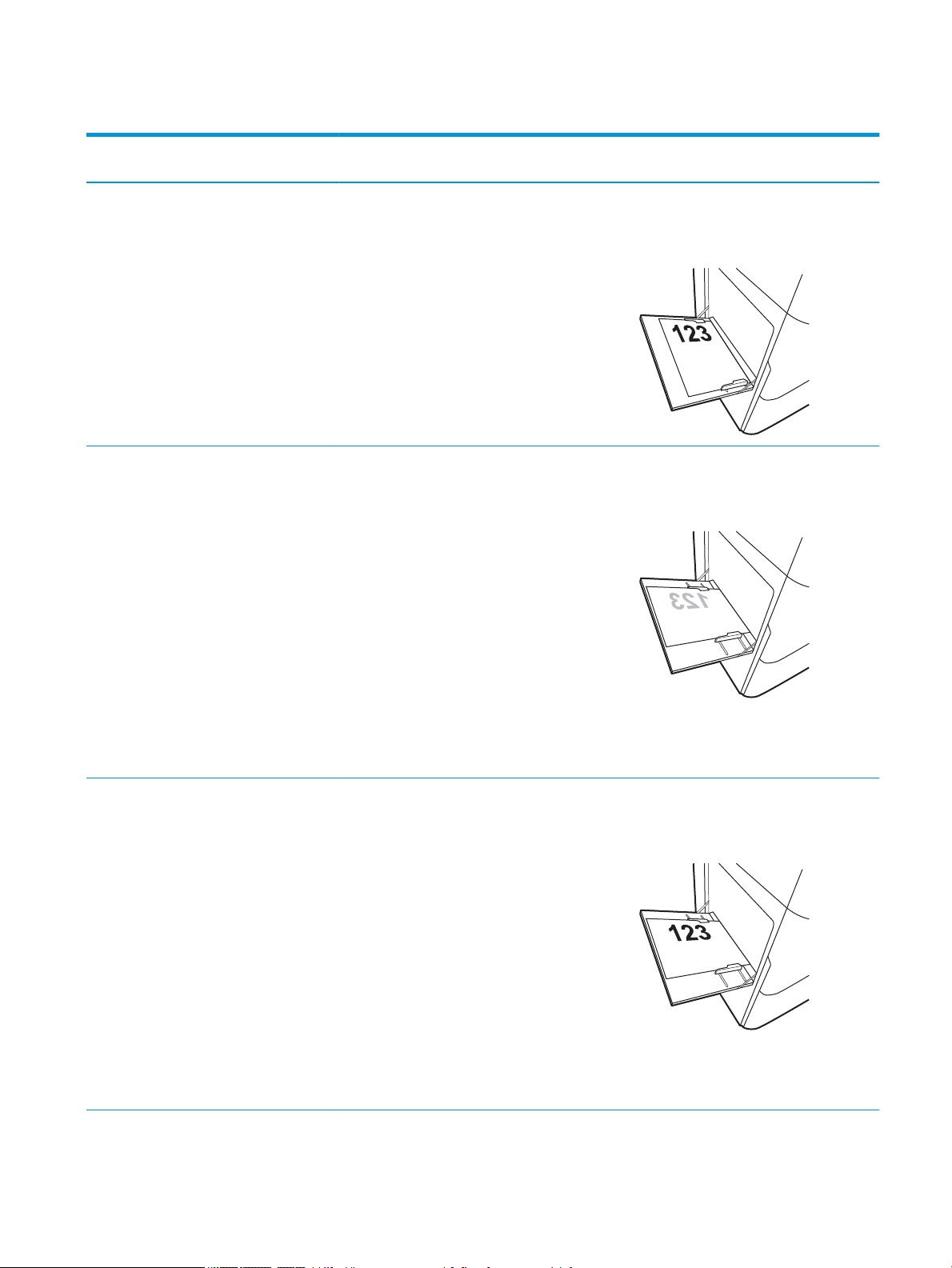
2-1 lentelė 1 dėklo popieriaus kryptis (tęsinys)
Popieriaus tipas Vaizdo padėtis Režimas „Duplex“
(dvipusis)
A4, „Letter“ (Laiškas), 16K
Horizontalus Vienpusis
spausdinimas
Popieriaus dydis Kaip dėti popierių
(197 x 273 mm) 16K (195 x
270 mm), „Executive“, A5,
16K (184 x 260 mm), B5
(JIS), „Arch A“, „Statement“, 5
x 8, „Double Japan Postcard“
(148 x 200 mm), 16K (195 x
270 mm), 16K (197 x 273
mm), B6 (JIS), 5 x 7, A6,
„Japanese Postcard“ (100 x
148 mm)
12 x 18, 11 x 17, RA3, A3, 8K
(273 x 394 mm), 8K (270 x
390 mm), 8K (260 x 368
mm), B4 (JIS), „Legal“
(Teisinis), „Ocio“ (8,5 x 13),
„Ocio“ (216 x 340 mm), C4,
SRA4, RA4, „Arch A“, A4,
„Letter“ (Laiškas), 16K (197 x
273 mm) 16K (195 x 270
mm), „Executive“, A5, 16K
(184 x 260 mm), B5 (JIS),
„Statement“, 5 x 8, „Double
Japan Postcard“ (148 x 200
mm), B6 (JIS), 5 x 7
Spausdinimo puse aukštyn
Iš anksto išspausdinto vaizdo dešinė pusė
nukreipta į spausdintuvą
Spausdinimo puse žemyn
Iš anksto išspausdinto vaizdo kairė pusė
nukreipta į spausdintuvą
Automatinis dvipusis
spausdinimas arba
įjungtas alternatyvus
rminio blanko
režimas
4 x 6, 10 x 15 cm, A6,
„Japanese Postcard“ (tai
trumpesnis nei 5 col.
popierius ir todėl būtinas
trumpo krašto tiekimas)
12 x 18, 11 x 17, RA3, A3, 8K
(273 x 394 mm), 8K (270 x
390 mm), 8K (260 x 368
mm), B4 (JIS), „Legal“
(Teisinis), „Ocio“ (8,5 x 13),
„Ocio“ (216 x 340 mm), C4,
SRA4, RA4, „Arch A“, A4,
„Letter“ (Laiškas), 16K (197 x
273 mm) 16K (195 x 270
mm), „Executive“, A5, 16K
(184 x 260 mm), B5 (JIS),
„Statement“, 5 x 8, „Double
Japan Postcard“ (148 x 200
mm), B6 (JIS), 5 x 7
4 x 6, 10 x 15 cm, A6,
„Japanese Postcard“ (tai
trumpesnis nei 5 col.
popierius ir todėl būtinas
trumpo krašto tiekimas)
Spausdinimo puse aukštyn
Iš anksto išspausdinto vaizdo dešinė pusė
nukreipta į spausdintuvą
LTWW Įdėkite popierių į 1 dėklą (universalų dėklą) 19
Page 28
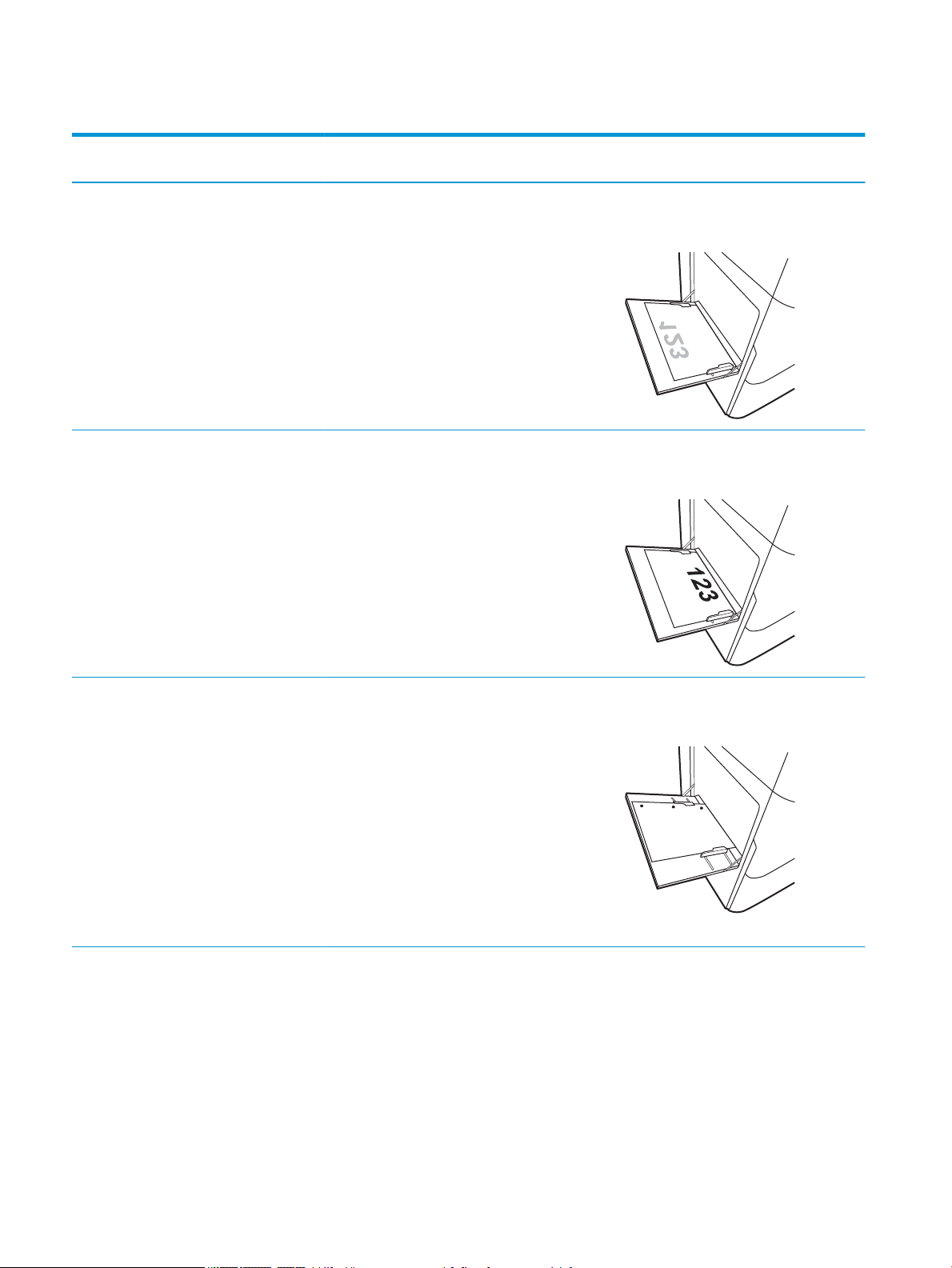
2-1 lentelė 1 dėklo popieriaus kryptis (tęsinys)
Popieriaus tipas Vaizdo padėtis Režimas „Duplex“
(dvipusis)
Vienpusis
spausdinimas
Automatinis dvipusis
spausdinimas arba
įjungtas alternatyvus
rminio blanko
režimas
Popieriaus dydis Kaip dėti popierių
A4, „Letter“ (Laiškas), 16K
(197 x 273 mm) 16K (195 x
270 mm), „Executive“, A5,
16K (184 x 260 mm), B5
(JIS), „Arch A“, „Statement“, 5
x 8, „Double Japan Postcard“,
5 x 7, B6 (JIS), A6
A4, „Letter“ (Laiškas), 16K
(197 x 273 mm) 16K (195 x
270 mm), „Executive“, A5,
16K (184 x 260 mm), B5
(JIS), „Arch A“, „Statement“, 5
x 8, „Double Japan Postcard“,
5 x 7, B6 (JIS), A6
Spausdinimo puse žemyn
Apatinis kraštas nukreiptas į spausdintuvą
Spausdinimo puse aukštyn
Viršutinis kraštas nukreiptas į spausdintuvą
„Prepunched“
(perforuotas)
Vertikalus Vienpusis
spausdinimas
12 x 18, 11 x 17, RA3, A3, 8K
(273 x 394 mm), 8K (270 x
390 mm), 8K (260 x 368
mm), B4 (JIS), „Legal“
(Teisinis), „Ocio“ (8,5 x 13),
„Ocio“ (216 x 340 mm), C4,
SRA4, RA4, „Arch A“, A4,
„Letter“ (Laiškas), 16K (197 x
273 mm) 16K (195 x 270
mm), „Executive“, A5, 16K
(184 x 260 mm), B5 (JIS),
„Arch A“, „Statement“, A6, 5 x
8, „Double Japan Postcard“
(148 x 200 mm), B6 (JIS), 5 x
7, 4 x 6, 10 x 15 cm,
„Japanese Postcard“
Spausdinimo puse žemyn
Skylės nukreiptos į spausdintuvo galą
20 2 skyrius Popieriaus dėklai LTWW
Page 29
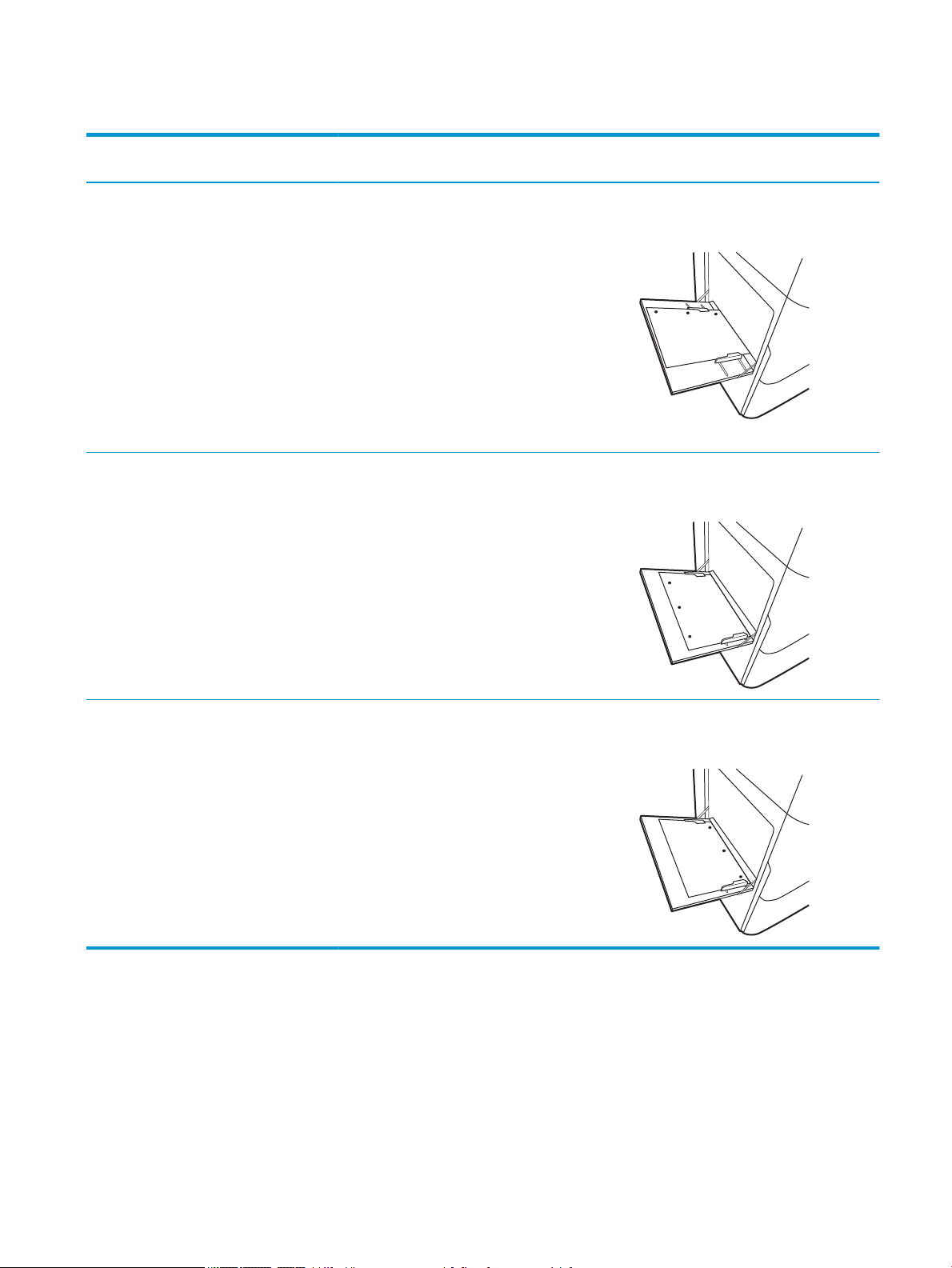
2-1 lentelė 1 dėklo popieriaus kryptis (tęsinys)
Popieriaus tipas Vaizdo padėtis Režimas „Duplex“
(dvipusis)
Automatinis dvipusis
spausdinimas arba
įjungtas alternatyvus
rminio blanko
režimas
Horizontalus Vienpusis
spausdinimas
Popieriaus dydis Kaip dėti popierių
12 x 18, 11 x 17, RA3, A3, 8K
(273 x 394 mm), 8K (270 x
390 mm), 8K (260 x 368
mm), B4 (JIS), „Legal“
(Teisinis), „Ocio“ (8,5 x 13),
„Ocio“ (216 x 340 mm), C4,
SRA4, RA4, „Arch A“, A4,
„Letter“ (Laiškas), 16K (197 x
273 mm) 16K (195 x 270
mm), „Executive“, A5, 16K
(184 x 260 mm), B5 (JIS),
„Arch A“, „Statement“, A6, 5 x
8, „Double Japan Postcard“
(148 x 200 mm), B6 (JIS), 5 x
7, 4 x 6, 10 x 15 cm,
„Japanese Postcard“
A4, „Letter“ (Laiškas), 16K
(197 x 273 mm) 16K (195 x
270 mm), „Executive“, A5,
16K (184 x 260 mm), B5
(JIS), „Arch A“, „Statement“, 5
x 8, „Double Japan Postcard“,
5 x 7, B6 (JIS), A6
Spausdinimo puse aukštyn
Skylės nukreiptos į spausdintuvo galą
Spausdinimo puse žemyn
Iš spausdintuvo išlendanti anga
Automatinis dvipusis
spausdinimas arba
įjungtas alternatyvus
rminio blanko
režimas
Naudokite kitą rminio blanko režimą
Naudokite „Alternative Letterhead Mode“ (Kitas rminio blanko režimas) funkciją, kad į dėklą tokiu pačiu būdu
įdėtumėte rminį blanką arba iš anksto atspausdintą popierių, nesvarbu spausdinant vienoje lapo pusėje, ar
abiejuose. Naudojant šį režimą popierių įdėkite kaip automatiniam dvipusiam spausdinimui.
Norint naudoti šią funkciją, ją įjunkite valdymo skydelio meniu.
A4, „Letter“ (Laiškas), 16K
(197 x 273 mm) 16K (195 x
270 mm), „Executive“, A5,
16K (184 x 260 mm), B5
(JIS), „Arch A“, „Statement“, 5
x 8, „Double Japan Postcard“,
5 x 7, B6 (JIS), A6
Spausdinimo puse aukštyn
Į spausdintuvą nukreiptos angos
LTWW Įdėkite popierių į 1 dėklą (universalų dėklą) 21
Page 30
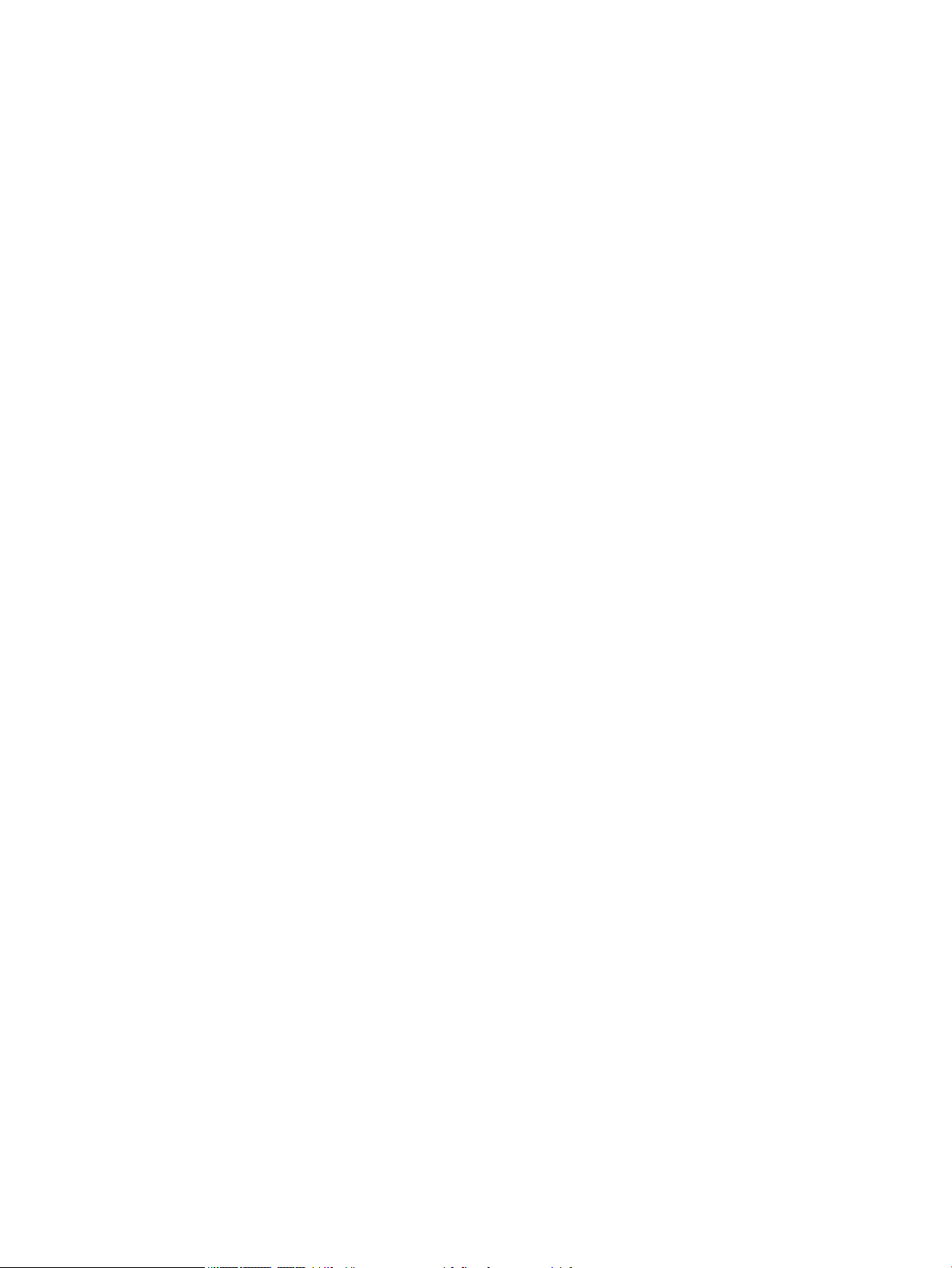
Naudodami spausdintuvo valdymo skydelio meniu įjunkite alternatyvų laiškų režimą
1. Pradiniame spausdintuvo valdymo skydo ekrane atidarykite meniu Nustatymai.
2. Atidarykite šiuos meniu:
● Kopijavimas / spausdinimas arba Spausdinimas
● Tvarkyti dėklus
● Kitas rminio blanko režimas
3. Pasirinkite Įjungta.
22 2 skyrius Popieriaus dėklai LTWW
Page 31

Į 2 dėklą įdėkite popieriaus
Įžanga
ĮSPĖJIMAS: Nedėkite daugiau kaip vieno papildomo dėklo vienu metu. Nenaudokite popieriaus dėklo kaip
laiptelio. Nelieskite popieriaus dėklų, kai jie užsidaro. Visi dėklai turi būti uždaryti, kai spausdintuvas pernešamas.
Šiame skyriuje nurodoma, kaip dėti popieriaus į 2 dėklą ir pasirenkamą 550 lapų dėklą. Šiuose dėkluose telpa iki
550 lapų 75 g/m
PASTABA: Popieriaus įdėjimas į pasirenkamus 550 lapų dėklus yra toks pat, kaip ir popieriaus įdėjimas į 2 dėklą.
Čia rodomas tik 2 dėklas.
1. Atidarykite dėklą.
PASTABA: Kai dėklas naudojamas, neatidarykite
jo.
2. Spausdami mėlynus reguliavimo griovelius ir
slinkdami kreiptuvus sureguliuokite naudojamo
popieriaus ilgį ir plotį.
2
popieriaus.
LTWW Į 2 dėklą įdėkite popieriaus 23
Page 32

3. Į dėklą įdėkite popieriaus. Patikrinkite, ar kreiptuvai
Y
X
liečia popierių, bet nelenkia jo. Informacijos apie
popieriaus nukreipimą rasite 2-2 lentelė „2 dėklo ir
550 lapų dėklo popieriaus pakreipimas“
25 puslapyje.
PASTABA: norėdami išvengti strigčių, dėklo
neperpildykite. Įsitikinkite, kad popieriaus šūsnies
viršus yra šiek tiek žemiau pilno dėklo žymės.
PASTABA: Jei dėklas netinkamai sureguliuotas,
spausdinimo metu gali būti pateiktas klaidos
pranešimas arba užstrigti popierius.
4. Uždarykite dėklą.
5. Spausdintuvo valdymo pulte rodomas dėklo
kongūracijos pranešimas.
6. Pasirinkite mygtuką OK, kad patvirtintumėte
aptiktą tipą ir dydį, arba pasirinkite mygtuką Keisti,
kad pasirinktumėte kitą popieriaus dydį arba tipą.
Pasirinktiniam popieriaus dydžiui nustatykite X ir Y
popieriaus matmenis, kai to bus reikalaujama
spausdintuvo valdymo skydelio ekrane.
24 2 skyrius Popieriaus dėklai LTWW
Page 33

2 dėklo ir 550 lapų dėklo popieriaus pakreipimas
2-2 lentelė 2 dėklo ir 550 lapų dėklo popieriaus pakreipimas
Popieriaus tipas Vaizdo padėtis Režimas „Duplex“
(dvipusis)
Firminis blankas arba iš
anksto atspausdintas
A4, „Letter“ (Laiškas),
Vertikalus Vienpusis spausdinimas 11 x 17, A3, 8K (273 x
Popieriaus dydis Kaip dėti popierių
397 mm), 8K (270 x 390
mm), 8K (260 x 368
mm), B4 (JIS), „Legal“
(Teisinis), „Ocio“ (8,5 x
13), „Ocio“ (216 x 340
mm), C4, SRA4, RA4,
„Arch A“, A4, „Letter“
(Laiškas)
16K (197 x 273 mm) 16K
(195 x 270 mm),
„Executive“, A5, 16K (184
x 260 mm), B5 (JIS)
Spausdinimo puse žemyn
Viršutinis kraštas dėklo kairėje
Spausdinimo puse žemyn
Viršutinis kraštas dėklo gale
Automatinis dvipusis
spausdinimas arba
įjungtas alternatyvus
rminio blanko režimas
11 x 17, A3, 8K (273 x
397 mm), 8K (270 x 390
mm), 8K (260 x 368
mm), B4 (JIS), „Legal“
(Teisinis), „Ocio“ (8,5 x
13), „Ocio“ (216 x 340
mm), C4, SRA4, RA4,
„Arch A“, A4, „Letter“
(Laiškas)
Spausdinimo puse aukštyn
Viršutinis kraštas dėklo dešinėje
LTWW Į 2 dėklą įdėkite popieriaus 25
Page 34

2-2 lentelė 2 dėklo ir 550 lapų dėklo popieriaus pakreipimas (tęsinys)
Popieriaus tipas Vaizdo padėtis Režimas „Duplex“
(dvipusis)
A4, „Letter“ (Laiškas),
Horizontalus Vienpusis spausdinimas 11 x 17, A3, 8K (273 x
Popieriaus dydis Kaip dėti popierių
16K (197 x 273 mm) 16K
(195 x 270 mm),
„Executive“, A5, 16K (184
x 260 mm), B5 (JIS)
397 mm), 8K (270 x 390
mm), 8K (260 x 368
mm), B4 (JIS), „Legal“
(Teisinis), „Ocio“ (8,5 x
13), „Ocio“ (216 x 340
mm), C4, SRA4, RA4,
„Arch A“, A4, „Letter“
(Laiškas)
Spausdinimo puse aukštyn
Viršutinis kraštas dėklo gale
Spausdinimo puse žemyn
Viršutinis kraštas dėklo gale
A4, „Letter“ (Laiškas),
16K (197 x 273 mm) 16K
(195 x 270 mm),
„Executive“, A5, 16K (184
x 260 mm), B5 (JIS)
Spausdinimo puse žemyn
Viršutinis kraštas dėklo kairėje
26 2 skyrius Popieriaus dėklai LTWW
Page 35

2-2 lentelė 2 dėklo ir 550 lapų dėklo popieriaus pakreipimas (tęsinys)
Popieriaus tipas Vaizdo padėtis Režimas „Duplex“
(dvipusis)
Automatinis dvipusis
spausdinimas arba
įjungtas alternatyvus
rminio blanko režimas
A4, „Letter“ (Laiškas),
Popieriaus dydis Kaip dėti popierių
11 x 17, A3, 8K (273 x
397 mm), 8K (270 x 390
mm), 8K (260 x 368
mm), B4 (JIS), „Legal“
(Teisinis), „Ocio“ (8,5 x
13), „Ocio“ (216 x 340
mm), C4, SRA4, RA4,
„Arch A“, A4, „Letter“
(Laiškas)
16K (197 x 273 mm) 16K
(195 x 270 mm),
„Executive“, A5, 16K (184
x 260 mm), B5 (JIS)
Spausdinimo puse aukštyn
Viršutinis kraštas dėklo gale
Spausdinimo puse aukštyn
Viršutinis kraštas dėklo dešinėje
„Prepunched“
(perforuotas)
Vertikalus Vienpusis spausdinimas 11 x 17, A3, 8K (273 x
397 mm), 8K (270 x 390
mm), 8K (260 x 368
mm), B4 (JIS), „Legal“
(Teisinis), „Ocio“ (8,5 x
13), „Ocio“ (216 x 340
mm), C4, SRA4, RA4,
„Arch A“, A4, „Letter“
(Laiškas)
Spausdinimo puse žemyn
Skylės nukreiptos į dėklo galą
LTWW Į 2 dėklą įdėkite popieriaus 27
Page 36

2-2 lentelė 2 dėklo ir 550 lapų dėklo popieriaus pakreipimas (tęsinys)
Popieriaus tipas Vaizdo padėtis Režimas „Duplex“
(dvipusis)
A4, „Letter“ (Laiškas),
Automatinis dvipusis
spausdinimas arba
įjungtas alternatyvus
rminio blanko režimas
Popieriaus dydis Kaip dėti popierių
16K (197 x 273 mm) 16K
(195 x 270 mm),
„Executive“, A5, 16K (184
x 260 mm), B5 (JIS)
11 x 17, A3, 8K (273 x
397 mm), 8K (270 x 390
mm), 8K (260 x 368
mm), B4 (JIS), „Legal“
(Teisinis), „Ocio“ (8,5 x
13), „Ocio“ (216 x 340
mm), C4, SRA4, RA4,
„Arch A“, A4, „Letter“
(Laiškas)
Spausdinimo puse žemyn
Skylės dėklo dešinėje pusėje
Spausdinimo puse aukštyn
Skylės nukreiptos į dėklo galą
A4, „Letter“ (Laiškas),
16K (197 x 273 mm) 16K
(195 x 270 mm),
„Executive“, A5, 16K (184
x 260 mm), B5 (JIS)
Naudokite kitą
rminio blanko režimą
Naudokite „Alternative Letterhead Mode“ (Kitas rminio blanko režimas) funkciją, kad į dėklą tokiu pačiu būdu
įdėtumėte rminį blanką arba iš anksto atspausdintą popierių, nesvarbu spausdinant vienoje lapo pusėje, ar
abiejuose. Naudojant šį režimą popierių įdėkite kaip automatiniam dvipusiam spausdinimui.
Norint naudoti šią funkciją, ją įjunkite valdymo skydelio meniu.
Spausdinimo puse aukštyn
Skylės dėklo kairėje pusėje, formos
viršus spausdintuvo gale
28 2 skyrius Popieriaus dėklai LTWW
Page 37

Naudodami spausdintuvo valdymo skydelio meniu įjunkite alternatyvų laiškų režimą
1. Pradiniame spausdintuvo valdymo skydo ekrane atidarykite meniu Nustatymai.
2. Atidarykite šiuos meniu:
● Kopijavimas / spausdinimas arba Spausdinimas
● Tvarkyti dėklus
● Kitas rminio blanko režimas
3. Pasirinkite Įjungta.
LTWW Į 2 dėklą įdėkite popieriaus 29
Page 38

Įdėkite lapų į 4000 lapų didelės talpos įvesties (HCI) dėklą
LTR
A4
Įžanga
ĮSPĖJIMAS: Nedėkite daugiau kaip vieno papildomo dėklo vienu metu. Nenaudokite popieriaus dėklo kaip
laiptelio. Nelieskite popieriaus dėklų, kai jie užsidaro. Visi dėklai turi būti uždaryti, kai spausdintuvas pernešamas.
Ši informacija apibūdina, kaip įdėti popierių į didelės talpos įvesties dėklą, kuris galimas kaip priedas visiems
modeliams. Dviejuose dėkluose telpa iki 4000 lapų, kurių dydis 75 g/m
1. Atidarykite dėklą.
PASTABA: Kai dėklas naudojamas, neatidarykite
jo.
2. Sureguliuokite popieriaus dydžio kreipiklius į
tinkamą padėtį.
2
.
30 2 skyrius Popieriaus dėklai LTWW
Page 39

3. Į dėklą įdėkite popieriaus. Patikrinkite, ar kreiptuvai
šiek tiek liečia popierių, bet nelenkia jo.
PASTABA: norėdami išvengti strigčių, dėklo
neperpildykite. Įsitikinkite, kad popieriaus šūsnies
viršus yra šiek tiek žemiau pilno dėklo žymės.
PASTABA: Jei dėklas netinkamai sureguliuotas,
spausdinimo metu gali būti pateiktas klaidos
pranešimas arba užstrigti popierius.
4. Uždarykite dėklą.
5. Spausdintuvo valdymo pulte rodomas dėklo
kongūracijos pranešimas.
6. Pasirinkite mygtuką OK, kad patvirtintumėte
aptiktą tipą ir dydį, arba pasirinkite mygtuką Keisti,
kad pasirinktumėte kitą popieriaus dydį arba tipą.
LTWW Įdėkite lapų į 4000 lapų didelės talpos įvesties (HCI) dėklą 31
Page 40

HCI popieriaus pakreipimas
2-3 lentelė HCI popieriaus pakreipimas
Popieriaus tipas Vaizdo padėtis Režimas „Duplex“
(dvipusis)
Firminis blankas arba iš
anksto atspausdintas
Automatinis dvipusis
Vertikalus Vienpusis spausdinimas A4, laiškas Spausdinimo puse žemyn
spausdinimas arba
įjungtas alternatyvus
rminio blanko režimas
Popieriaus dydis Kaip dėti popierių
Viršutinis kraštas dėklo gale
A4, laiškas Spausdinimo puse aukštyn
Viršutinis kraštas dėklo gale
Horizontalus Vienpusis spausdinimas A4, laiškas Spausdinimo puse žemyn
Viršutinis kraštas dėklo kairėje
32 2 skyrius Popieriaus dėklai LTWW
Page 41

2-3 lentelė HCI popieriaus pakreipimas (tęsinys)
Popieriaus tipas Vaizdo padėtis Režimas „Duplex“
(dvipusis)
Automatinis dvipusis
spausdinimas arba
įjungtas alternatyvus
rminio blanko režimas
„Prepunched“
(perforuotas)
Horizontalus Vienpusis spausdinimas A4, laiškas Spausdinimo puse žemyn
Popieriaus dydis Kaip dėti popierių
A4, laiškas Spausdinimo puse aukštyn
Viršutinis kraštas dėklo dešinėje
Skylės dėklo kairėje pusėje
Automatinis dvipusis
spausdinimas arba
įjungtas alternatyvus
rminio blanko režimas
Naudokite kitą
rminio blanko režimą
Naudokite „Alternative Letterhead Mode“ (Kitas rminio blanko režimas) funkciją, kad į dėklą tokiu pačiu būdu
įdėtumėte rminį blanką arba iš anksto atspausdintą popierių, nesvarbu spausdinant vienoje lapo pusėje, ar
abiejuose. Naudojant šį režimą popierių įdėkite kaip automatiniam dvipusiam spausdinimui.
Norint naudoti šią funkciją, ją įjunkite valdymo skydelio meniu.
A4, laiškas Spausdinimo puse aukštyn
Skylės dešinėje dėklo pusėje, formos
viršus dešinėje pusėje
LTWW Įdėkite lapų į 4000 lapų didelės talpos įvesties (HCI) dėklą 33
Page 42

Naudodami spausdintuvo valdymo skydelio meniu įjunkite alternatyvų laiškų režimą
1. Pradiniame spausdintuvo valdymo skydo ekrane atidarykite meniu Nustatymai.
2. Atidarykite šiuos meniu:
● Kopijavimas / spausdinimas arba Spausdinimas
● Tvarkyti dėklus
● Kitas rminio blanko režimas
3. Pasirinkite Įjungta.
34 2 skyrius Popieriaus dėklai LTWW
Page 43

Vokų įdėjimas ir spausdinimas
Įžanga
Šiame skyriuje paaiškinama, kaip įdėti ir spausdinti vokus. Spausdinimui ant vokų naudokite tik 1 dėklą. 1 dėkle
telpa iki 14 vokų, priklausomai nuo voko matmenų ir aplinkos sąlygų.
Norėdami spausdinti vokus naudodami rankinio tiekimo parinktį, laikykitės šių veiksmų, kad spausdintuvo
tvarkyklėje pasirinktumėte tinkamus nustatymus, ir įdėkite vokus į dėklą nusiuntus spausdinimo užduotį į
spausdintuvą.
Vokų spausdinimas
1. Programoje pasirinkite parinktį Spausdinti.
2. Pasirinkite spausdintuvą iš spausdintuvų sąrašo, tada spustelėkite mygtuką „Properties“ (Ypatybės) arba
„Preferences“ (Parinktys), norėdami atidaryti spausdinimo tvarkyklę.
PASTABA: skirtingos programos turi kitokius mygtukų pavadinimus.
PASTABA: Norėdami pasinaudoti spausdinimo funkcijomis iš „Windows“ 8 ar 8.1 pradžios ekrano
programų, pasirinkite Įrenginiai, pasirinkite Spausdinti ir tada rinkitės spausdintuvą. „Windows 10“
pasirinkite Spausdinti, tai gali skirtis kitoms programoms. „Windows“ 8, 8.1 ir 10 šios programos turės
skirtingą išdėstymą ir skirtingas funkcijas nei toliau aprašytos darbastalio programos. „HP PCL-6 V4“
tvarkyklei „HP AiO Printer Remote“ programa atsiunčia papildomas tvarkyklės funkcijas, kai pasirenkama
Daugiau nustatymų.
3. Spustelėkite skirtuką Popierius / kokybė.
4. „Paper size“ (Popieriaus dydis) išskleidžiamajame sąraše pasirinkite teisingą dydį vokams.
5. „Paper type“ (Popieriaus tipas) išskleidžiamajame sąraše pasirinkite „Envelope“ (Vokas).
6. „Paper source“ (Popieriaus šaltinis) išskleidžiamajame sąraše pasirinkite „Manual feed“ (Rankinis tiekimas).
7. Spustelėkite mygtuką Gerai, jei norite uždaryti dialogo langą Dokumentų savybės.
8. Norėdami spausdinti užduotį, dialogo lange Spausdinti spustelėkite mygtuką Gerai.
Voko pakreipimas
PASTABA: Spausdintuvas nepalaiko dvipusio spausdinimo ant vokų.
LTWW Vokų įdėjimas ir spausdinimas 35
Page 44

Dėklas Voko dydis Kaip įkelti
1 dėklas Vokas #9, vokas #10, vokas „Monarch“,
vokas, DL, vokas B5, vokas C5 (piniginė),
vokas C6
Vokas B5, „Japanese Envelope Chou“ #3,
vokas C5 (kišenė)
Spausdinimo puse žemyn
Viršutinis kraštas nukreiptas į spausdintuvo
galą
Spausdinimo puse žemyn
Apatinis kraštas nukreiptas į spausdintuvą,
viršus atviras
36 2 skyrius Popieriaus dėklai LTWW
Page 45

Etikečių įdėjimas ir spausdinimas
Įžanga
Šiame skyriuje aprašoma, kaip įdėti ir spausdinti etiketes.
Norėdami spausdinti etiketes su rankinio tiekimo parinktimi, atlikite nurodytus veiksmus, kad spausdinimo
tvarkyklėje pasirinktumėte tinkamus nustatymus, ir spausdintuve nustatę spausdinimo užduotį įdėkite etiketes į
dėklą. Naudojant rankinį tiekimą, spausdintuvas laukia spausdinimo užduoties, kol bus aptikta, jog dėklas buvo
atidarytas.
Etikečių įdėjimas rankiniu būdu
1. Programoje pasirinkite parinktį Spausdinti.
2. Pasirinkite spausdintuvą iš spausdintuvų sąrašo, tada spustelėkite arba bakstelėkite mygtuką „Properties“
(Ypatybės) arba „Preferences“ (Nuostatos) tam, kad atvertumėte spausdintuvo tvarkyklę.
PASTABA: skirtingos programos turi kitokius mygtukų pavadinimus.
PASTABA: Norėdami pasinaudoti spausdinimo funkcijomis iš „Windows“ 8 ar 8.1 pradžios ekrano
programų, pasirinkite Įrenginiai, pasirinkite Spausdinti ir tada rinkitės spausdintuvą. „Windows 10“
pasirinkite Spausdinti, tai gali skirtis kitoms programoms. „Windows“ 8, 8.1 ir 10 šios programos turės
skirtingą išdėstymą ir skirtingas funkcijas nei toliau aprašytos darbastalio programos. „HP PCL-6 V4“
tvarkyklei „HP AiO Printer Remote“ programa atsiunčia papildomas tvarkyklės funkcijas, kai pasirenkama
Daugiau nustatymų.
3. Spustelėkite skirtuką Popierius / kokybė.
4. Išskleidžiamajame sąraše „Paper size“ (Popieriaus dydis) pasirinkite tinkamą etikečių lapų dydį.
5. Išskleidžiamajame sąraše „Paper type“ (Popieriaus tipas) pasirinkite „Labels“ (Etiketės).
6. Išskleidžiamajame sąraše „Paper source“ (Popieriaus tiekimas) pasirinkite „Manual feed“ (Rankinis
tiekimas).
7. Spustelėkite mygtuką Gerai, jei norite uždaryti dialogo langą Dokumentų savybės.
8. Dialogo lange Spausdinti spustelėkite mygtuką Spausdinti, kad atspausdintumėte darbą.
LTWW Etikečių įdėjimas ir spausdinimas 37
Page 46

Etiketės pakreipimas
Dėklas Kaip dėti etiketes
1 dėklas Spausdinimo puse žemyn
550 lapų dėklai Spausdinimo puse žemyn
Apatinis kraštas nukreiptas į spausdintuvą
Viršutinis kraštas dėklo kairėje
38 2 skyrius Popieriaus dėklai LTWW
Page 47

3 Eksploatacinės medžiagos, priedai ir dalys
Daugiau informacijos rasite:
●
Užsakyti eksploatacines medžiagas, priedus ir dalis
●
Atsarginės rašalo kasetės
●
Pakeiskite techninės priežiūros skysčio konteinerį
Toliau pateikta informacija yra teisinga paskelbimo metu.
Vaizdinės pagalbos ieškokite www.hp.com/videos/PageWide.
Naujausios informacijos ieškokite www.hp.com/support/pwcolorE75160 arba www.hp.com/support/
pwcolorP75250.
HP visa apimantis spausdintuvo pagalbos centras pateikia tokią informaciją:
● Diegimas ir kongūracija
● Mokymai ir naudojimas
● Problemų sprendimas
● Atsisiųsti programinės ir programinės-aparatinės įrangos atnaujinimus
● Prisijunkite prie pagalbos forumų
● Raskite garantiją ir teisinę informaciją
LTWW Daugiau informacijos rasite: 39
Page 48

Užsakyti eksploatacines medžiagas, priedus ir dalis
Užsakymas
Užsakykite eksploatacinių medžiagų ir popieriaus www.hp.com/go/suresupply
Užsakykite originalių HP dalių ir priedų www.hp.com/buy/parts
Užsakykite per priežiūros ar paramos tiekėjus Kreipkitės į HP įgaliotąjį priežiūros ar paramos tiekėją.
Užsakykite naudodami HP integruotąjį tinklo serverį (EWS) Norėdami juo naudotis, savo kompiuterio palaikomos interneto
naršyklės adreso / URL lauke įveskite spausdintuvo IP adresą arba
pagrindinio kompiuterio pavadinimą. EWS yra nuoroda į
„HP SureSupply“ svetainę, kurioje galima įsigyti originalių HP
eksploatacinių medžiagų.
Eksploatacinės medžiagos ir priedai
PASTABA: Eikite į www.hp.com/support/pwcolorE75160 arba www.hp.com/support/pwcolorP75250 ir
peržiūrėkite visą sąrašą jūsų spausdintuvui pasiekiamų dalių sąrašą.
Nr. Aprašas Gaminio numeris
Priedai
1 GB DDR3 atmintis DIMM Atminties patobulinimo rinkinys E5K48A
„HP PageWide“ 550 popieriaus lapų dėklas Pasirenkamas įvesties dėklas P1V16A
„HP PageWide“ 550 popieriaus lapų dėklas ir stovas Papildomas įvesties dėklas ir spintos stovas P1V17A
„HP PageWide“ 3 x 550 popieriaus lapų dėklas ir stovas Papildomi įvesties dėklai ir stovas P1V18A
„HP PageWide“ 4000 popieriaus lapų HCI dėklas ir stovas Papildomas didelės talpos įvesties tiektuvas ir stovas P1V19A
Du vidiniai USB prievadai, skirti sprendimams, AA plokštė Pasirenkami USB prievadai trečiosios šalies
HP saugus didelio našumo kietasis diskas, FIPS diskas Saugus standusis diskas B5L29A
„HP Jetdirect“ belaidis spausdinimo serveris su NFC Belaidžio ryšio priedas spausdinimui palietus iš
„HP Jetdirect“ USB belaidis spausdinimo serveris USB belaidis spausdinimo serverio priedas J8030A
Techninė priežiūra / ilgalaikės medžiagos (LLC)
Priežiūros / LLC rinkinys
„HP PageWide“ techninės priežiūros skysčio konteineris W1B44A 150.000 lapai
„HP PageWide“ spausdinimo galvutės valymo rinkinys W1B43A 150.000 lapai
įrenginiams prijungti
mobiliųjų įrenginių
Gaminio numeris
B5L28A
J8031A
Numatomas naudojimo
laikotarpis
1
„HP PageWide“ volelio rinkinys W1B45A 150.000 lapai
1
HP priežiūros / ilgalaikių medžiagų (LLC) eksploatavimo specikacijos yra paskaičiavimai, kurie yra paremti LLC eksploatavimo testinėmis
sąlygomis. Realus individualus eksploatavimo laikas / išeiga naudojant priklauso nuo naudojimo būdo, aplinkos, popieriaus ir kitų
veiksnių. Numatomas laikas nėra garantija ar garantuojamas.
40 3 skyrius Eksploatacinės medžiagos, priedai ir dalys LTWW
Page 49

LLC eksploatavimo laiko testo sąlygos
● Spausdinimo padengimas: 5 % tolygiai paskirstoma per puslapį
● Aplinka: 17 iki 25 °C ; 30–70 % santykinė drėgmė (RH)
● Spausdinimo medžiagos dydis: Laiškas / A4
● Spausdinimo medžiagos svoris: 75 g/m2 plokščia spausdinimo medžiaga
● Užduoties dydis: 4 lapai
●
Trumpojo krašto padavimas (A3) (pvz., teisinio formato dydis)
Veiksniai, kurie gali sumažinti eksploatavimą nuo įprastų sąlygų:
● Spausdinimo medžiagos plotis siauresnis nei laiško / A4 (trumpo krašto tiektuvui reikia daugiau sūkių)
● Popieriaus storesnis nei 75 g/m2 (sunkesnės spausdinimo medžiagos sukuria daugiau spaudimo
spausdintuvo komponentams)
● Spausdinimo užduotys mažesnės nei 4 vaizdai (dėl mažesnių užduočių reikia daugiau sūkių)
Dalys, kurias klientas gali taisyti pats
Spausdintuvui galimos šios dalys.
● Dalis, esančias Privalomų dalių, kurias klientas gali taisyti pats, sąraše, klientas turi įtaisyti pats, nebent
norite sumokėti HP aptarnavimo skyriaus darbuotojams, kad jie atlikti remontą. Šioms dalims pagal HP
gaminio garantiją vietoje teikiamo remonto arba grąžinimo palaikymas netaikomas.
● Dalis, esančias Papildomų dalių, kurias klientas gali taisyti pats, sąraše gaminio garantijos laikotarpiu
HP aptarnavimo darbuotojai gali įmontuoti jūsų prašymu be papildomo apmokestinimo.
Paties kliento
atliekamo
pakeitimo
Nr. Aprašas
Techninės priežiūros skysčio konteinerio rinkinys Atsarginis techninės priežiūros skysčio blokas Privalomas A7W93-67081
Spausdinimo galvutės valymo rinkinys Atsarginis spausdintuvo galvutės valytuvas Privalomas A7W93-67080
2–5 dėklų volelio rinkinys 2–5 dėklų pakaitiniai voleliai Privalomas A7W93-67082
1 dėklo volelio rinkinys Atsarginiai voleliai 1 dėklui Pasirenkamas A7W93-67039
2–5 dėklo įrenginio rinkinys 2–5 atsarginis dėklas Privalomas A7X02-67006
HCI kairysis dėklas HCI kairysis atsarginis dėklas Privalomas A7W97-67008
HCI dešinysis dėklas HCI dešinysis atsarginis dėklas Privalomas A7W97-67012
Pasirenkamas 550 popieriaus lapų viršutinis
tiektuvas
Atsarginis 3 dėklo tiektuvas Privalomas A7W99-67001
parinktys
Gaminio
numeris
1 x 550 popieriaus lapų tiektuvas ir stovas Atsarginis 3 dėklo tiektuvas ir stovas Privalomas W1B50-67001
1 x 550 tiektuvo saugojimo skyrius Atsarginis 1 x 550 tiektuvo saugojimo skyrius Privalomas A7W95-67024
3 x 500 popieriaus lapų tiektuvas ir stovas Atsarginis 3 x 500 popieriaus lapų tiektuvas ir
stovas
Privalomas W1B51-67001
LTWW Užsakyti eksploatacines medžiagas, priedus ir dalis 41
Page 50

Nr. Aprašas
Paties kliento
atliekamo
pakeitimo
parinktys
Gaminio
numeris
„HP PageWide“ 4000 popieriaus lapų HCI dėklas
ir stovas
HP saugus didelio našumo kietasis diskas, FIPS
diskas
eMMC, 8 GB disko įrenginys Atsarginis standusis diskas Privalomas J7Z04-67908
Valdymo skydelio bloko rinkinys Atsarginis jutiklinio ekrano valdymo skydas Privalomas 5851-7252
HIP 2 dangtis Atsarginis HIP 2 dangtis Privalomas G1W39-67905
USB dangtis Atsarginis lengvos prieigos USB dangtis Privalomas J7Z04-67901
„HP Jetdirect 2900nw“ spausdinimo serveris Atsarginis USB belaidžio spausdinimo serverio
„HP Jetdirect 3000w“ NFC / belaidis priedas Atsarginis belaidžio tiesioginio spausdinimo
HP 1 GB DDR3 x 32 144 kaiščių 800 MHz
SODIMM
Du vidiniai USB prievadai, skirti sprendimams,
AA plokštė
Formuotuvo prieigos dangtis Atsarginis formatavimo dangtis Privalomas J7Z09-67935
Formatavimo prieigos dangtis, prieigos
blokavimas
Papildomas didelės talpos įvesties tiektuvas ir
stovas
Atsarginis saugus standusis diskas Privalomas B5L29-67903
priedas
priedas spausdinimui palietus mobiliuosiuose
įrenginiuose
Pakaitinė atmintis DIMM Privalomas E5K48-67902
Pasirenkami USB prievadai trečiosios šalies
įrenginiams prijungti
Užblokuoti dangčio plokštelę Privalomas J7Z09-67936
Privalomas W1B52-67001
Privalomas J8031-61001
Privalomas J8030-61001
Privalomas B5L28-67902
Formatavimo rėmo dangtis Formatavimo rėmo dangtis Privalomas J7Z09-67937
42 3 skyrius Eksploatacinės medžiagos, priedai ir dalys LTWW
Page 51

Atsarginės rašalo kasetės
1
●
Įžanga
●
Dažų kasetės informacija
●
Išimkite ir pakeiskite kasetes
Įžanga
Šiame skyriuje smulkiau aprašomos spausdintuvo dažų kasetės ir pateikiamos keitimo instrukcijos.
Dažų kasetės informacija
Šis spausdintuvas įspėja, kai dažų kasetėje liko mažai dažų, labai mažai dažų arba jų beveik neliko.
Spausdintuve naudojamos keturios spalvos ir kiekvienai spalvai yra atskira dažų kasetė: geltona (Y), mėlyna (C),
raudona (M) ir juoda (K).
Neišimkite kasetės iš pakuotės, kol neketinate jos naudoti.
ĮSPĖJIMAS: Norėdami išvengti sugadinimo, nelieskite auksinės spalvos metalinių kasetės kontaktų.
Šioje iliustracijoje parodomos dažų kasetės dalys.
1. Metalo kontaktas. Nelieskite kasetės auksinės spalvos metalinių kontaktų. Pirštų atspaudai ant kontaktų gali pažeisti kasetę.
Norėdami įsigyti kasečių arba patikrinti jų suderinamumą su spausdintuvu, eikite į „HP SureSupply“ adresu
www.hp.com/go/suresupply. Slinkite į puslapio apačią ir patikrinkite, šalis / regionas yra tinkami.
PASTABA: Didelio našumo dažų kasetėse yra daugiau pigmento nei įprastose kasetėse, kad būtų spausdinama
daugiau puslapių. Daugiau informacijos rasite www.hp.com/go/learnaboutsupplies.
PASTABA: Informacija apie panaudotų dažų kasečių perdirbimą pateikta ant dėžės.
LTWW Atsarginės rašalo kasetės 43
Page 52

Išimkite ir pakeiskite kasetes
1. Atidarykite dažų kasetės dureles.
2. Norėdami atlaisvinti, spustelėkite senąją dažų
kasetę į vidų.
3. Suimkite seną dažų kasetę už krašto ir traukdami
kasetę tiesiai į viršų ją išimkite.
44 3 skyrius Eksploatacinės medžiagos, priedai ir dalys LTWW
Page 53

4. Išpakuokite naująją dažų kasetę.
5. Nelieskite kasetės auksinės spalvos metalinių
kontaktų. Pirštų atspaudai ant kontaktų gali
pažeisti kasetę.
6. Įstatykite į spausdintuvą naują dažų kasetę.
Patikrinkite, ar kasetė yra tvirtai užksuota vietoje.
LTWW Atsarginės rašalo kasetės 45
Page 54

7. Uždarykite dažų kasetės dureles.
8. Į dėžę, kurioje buvo atsiųsta nauja kasetė,
supakuokite panaudotą dažų kasetę. Informacijos
apie perdirbimą rasite pridėtame perdirbimo
vadove.
HP padeda perdirbti originalias HP kasetes. Tai
paprasta ir nemokama su „HP Planet Partners“
programa, vykdoma daugiau nei 50 šalių / regionų
visame pasaulyje1).
Informaciją, kaip perdirbti panaudotas HP kasetės,
rasite adresu www.hp.com/recycle.
1)
Programos prieinamumas gali skirtis. Daugiau informacijos rasite adresu www.hp.com/recycle.
46 3 skyrius Eksploatacinės medžiagos, priedai ir dalys LTWW
Page 55

Pakeiskite techninės priežiūros skysčio konteinerį
●
Įžanga
●
Išimkite ir pakeiskite techninės priežiūros skysčio konteinerį
Įžanga
Toliau pateikiama informacija apie spausdintuvo techninės priežiūros skysčių konteinerį ir nurodymai, kaip jį
pakeisti.
Spausdintuve nurodoma, kada techninės priežiūros skysčių konteineris yra beveik pilnas ir kada yra visiškai
pilnas. Kai jis yra visiškai pilnas, spausdinimas nutraukiamas, kol bus pakeistas techninės priežiūros skysčių
konteineris.
Norėdami įsigyti techninės priežiūros skysčių konteinerį (dalies numeris W1B44A), apsilankykite HP dalių
parduotuvėje internetiniu adresu www.hp.com/buy/parts.
PASTABA: Techninės priežiūros skysčių konteineris yra vienkartinio naudojimo. Nebandykite ištuštinti techninės
priežiūros skysčių konteinerio ir naudoti iš naujo. Tokiu būdu galite išlieti dažus į spausdintuvą ir spausdinimo
kokybė taptų bloga. Grąžinkite techninės priežiūros skysčių konteinerį perdirbimui pagal „HP Planet Partners“
grąžinimo programą.
Išimkite ir pakeiskite techninės priežiūros skysčio konteinerį
1. Atidarykite dureles kairėje pusėje.
2. Ištraukite techninės priežiūros skysčio konteinerį iš
spausdintuvo.
ĮSPĖJIMAS: Stengdamiesi ištraukti techninės
priežiūros skysčio konteinerį, nelieskite juodo
cilindro, kad rašalu nesuteptumėte odos arba
drabužių.
LTWW Pakeiskite techninės priežiūros skysčio konteinerį 47
Page 56

3. Kairėje techninės priežiūros skysčio konteinerio
pusėje atleiskite skląstį, kuris prilaiko bloką
lygiavimo vėžėse, tada nuimkite kairę bloko pusę.
4. Iš lygiavimo vėžių išimkite dešinę pusę ir tada
ištraukite bloką iš spausdintuvo. Padėkite įtaisą
vertikaliai ant popieriaus lapo, kad neišsilietų
rašalas.
5. Iš pakuotės išimkite naują techninės priežiūros
skysčio konteinerį.
48 3 skyrius Eksploatacinės medžiagos, priedai ir dalys LTWW
Page 57

6. Pirmiausia įstatykite dešinę techninės priežiūros
skysčio konteinerio pusę į lygiavimo vėžes.
7. Įstatykite kairę techninės priežiūros skysčio
konteinerio pusę į lygiavimo vėžes, tada
užksuokite skląstį, kuri prilaiko įtaisą vėžėse.
LTWW Pakeiskite techninės priežiūros skysčio konteinerį 49
Page 58

8. Stumkite techninės priežiūros skysčio konteinerį iš
spausdintuvo.
9. Uždarykite dureles kairėje pusėje.
50 3 skyrius Eksploatacinės medžiagos, priedai ir dalys LTWW
Page 59

4 Spausdinimas
Daugiau informacijos rasite:
●
Spausdinimo užduotys („Windows“)
●
Spausdinimo užduotys („macOS“)
●
Spausdinimo užduočių išsaugojimas spausdintuve, kad būtų galima spausdinti vėliau arba privačiai
●
Mobilusis spausdinimas
●
Spausdinti iš USB prievado
Toliau pateikta informacija yra teisinga paskelbimo metu.
Vaizdinės pagalbos ieškokite www.hp.com/videos/PageWide.
Naujausios informacijos ieškokite www.hp.com/support/pwcolorE75160 arba www.hp.com/support/
pwcolorP75250.
HP visa apimantis spausdintuvo pagalbos centras pateikia tokią informaciją:
● Diegimas ir kongūracija
● Mokymai ir naudojimas
● Problemų sprendimas
● Atsisiųsti programinės ir programinės-aparatinės įrangos atnaujinimus
● Prisijunkite prie pagalbos forumų
● Raskite garantiją ir teisinę informaciją
LTWW Daugiau informacijos rasite: 51
Page 60

Spausdinimo užduotys („Windows“)
Kaip spausdinti („Windows“)
Toliau pateikiami veiksmai aprašo pagrindinį spausdinimo procesą, skirtą „Windows“.
1. Programoje pasirinkite parinktį Spausdinti.
2. Iš spausdintuvų sąrašo pasirinkite spausdintuvą. Norėdami pakeisti nustatymus, spustelėkite mygtuką
Ypatybės arba Nuostatos tam, kad atvertumėte spausdintuvo tvarkyklę.
PASTABA: skirtingos programos turi kitokius mygtukų pavadinimus.
PASTABA: „Windows“ 10, 8.1 ir 8 šios programos turės skirtingą išdėstymą ir skirtingas funkcijas nei toliau
aprašytos darbastalio programos. Norėdami prieiti prie spausdinimo funkcijos iš pradžios ekrano
programos, atlikite šiuos veiksmus:
● „Windows 10“: Pasirinkite Spausdinti ir tada pasirinkite spausdintuvą.
● „Windows“ 8.1 arba 8: Pasirinkite Įrenginiai, pasirinkite Spausdinti ir tada pasirinkite spausdintuvą.
„HP PCL-6 V4“ tvarkyklei „HP AiO Printer Remote“ programa atsiunčia papildomas tvarkyklės funkcijas, kai
pasirenkama Daugiau nustatymų.
PASTABA: Daugiau informacijos rasite spausdintuvo tvarkyklėje paspaudę mygtuką „Help“ (?) (Pagalba).
3. Norėdami sukongūruoti galimas parinktis, spustelėkite skirtukus spausdintuvo tvarkyklėje. Pavyzdžiui,
nustatykite popieriaus orientaciją skirtuke Apdailos ir pasirinkite popieriaus šaltinį, tipą, dydį bei keiskite
kokybės nustatymus skirtuke Popierius / kokybė.
4. Spustelėkite mygtuką Gerai, norėdami grįžti į dialogo langą Spausdinti. Ekrane pasirinkite norimą
spausdinamų kopijų skaičių.
5. Norėdami spausdinti užduotį, spustelėkite mygtuką Spausdinti.
52 4 skyrius Spausdinimas LTWW
Page 61

Automatinis spausdinimas iš abiejų pusių („Windows“)
Šią procedūrą naudokite spausdintuvams, turintiems automatinį dvipusį spausdinimo įrenginį. Jei spausdintuvas
neturi automatinio dvipusio spausdinimo įrenginio arba, jei norite spausdinti ant popieriaus tipų, kurių dvipusio
spausdinimo įrenginys nepalaiko, spausdinkite ant abiejų pusių rankiniu būdu.
1. Programoje pasirinkite parinktį Spausdinti.
2. Pasirinkite spausdintuvą iš spausdintuvų sąrašo, tada spustelėkite mygtuką Ypatybės arba Nuostatos tam,
kad atvertumėte spausdintuvo tvarkyklę.
PASTABA: skirtingos programos turi kitokius mygtukų pavadinimus.
PASTABA: „Windows“ 10, 8.1 ir 8 šios programos turės skirtingą išdėstymą ir skirtingas funkcijas nei toliau
aprašytos darbastalio programos. Norėdami prieiti prie spausdinimo funkcijos iš pradžios ekrano
programos, atlikite šiuos veiksmus:
● „Windows 10“: Pasirinkite Spausdinti ir tada pasirinkite spausdintuvą.
● „Windows“ 8.1 arba 8: Pasirinkite Įrenginiai, pasirinkite Spausdinti ir tada pasirinkite spausdintuvą.
„HP PCL-6 V4“ tvarkyklei „HP AiO Printer Remote“ programa atsiunčia papildomas tvarkyklės funkcija, kai
pasirenkama Daugiau nustatymų.
3. Spustelėkite skirtuką Apdailos.
4. Pasirinkite Spausdinti ant abiejų pusių. Spustelėkite Gerai, kad uždarytumėte dialogo langą Dokumentų
savybės.
5. Dialogo lange Spausdinti spustelėkite mygtuką Spausdinti, kad atspausdintumėte užduotį.
Rankinis spausdinimas iš abiejų pusių („Windows“)
Šią procedūrą naudokite spausdintuvams, kurie neturi automatinio dvipusio spausdinimo įrenginio arba, jei norite
spausdinti ant popieriaus, kurio dvipusio spausdinimo įrenginys nepalaiko.
1. Programoje pasirinkite parinktį Spausdinti.
2. Pasirinkite spausdintuvą iš spausdintuvų sąrašo, tada spustelėkite mygtuką Ypatybės arba Nuostatos tam,
kad atvertumėte spausdintuvo tvarkyklę.
PASTABA: skirtingos programos turi kitokius mygtukų pavadinimus.
PASTABA: „Windows“ 10, 8.1 ir 8 šios programos turės skirtingą išdėstymą ir skirtingas funkcijas nei toliau
aprašytos darbastalio programos. Norėdami prieiti prie spausdinimo funkcijos iš pradžios ekrano
programos, atlikite šiuos veiksmus:
● „Windows 10“: Pasirinkite Spausdinti ir tada pasirinkite spausdintuvą.
● „Windows“ 8.1 arba 8: Pasirinkite Įrenginiai, pasirinkite Spausdinti ir tada pasirinkite spausdintuvą.
„HP PCL-6 V4“ tvarkyklei „HP AiO Printer Remote“ programa atsiunčia papildomas tvarkyklės funkcijas, kai
pasirenkama Daugiau nustatymų.
3. Spustelėkite skirtuką Apdailos.
4. Pasirinkite Spausdinti ant abiejų pusių (rankiniu būdu), tada spustelėkite OK ir uždarykite Dokumentų
savybių langą.
LTWW Spausdinimo užduotys („Windows“) 53
Page 62

5. Dialogo lange Spausdinti spustelėkite Spausdinti ir spausdinkite pirmą užduoties pusę.
6. Išimkite išspausdintą darbą iš išvesties dėklo ir įdėkite į 1 dėklą.
7. Jei jus paragins, pasirinkite reikiamą valdymo skydo mygtuką ir tęskite.
54 4 skyrius Spausdinimas LTWW
Page 63

Kelių puslapių spausdinimas viename lape („Windows“)
1. Programoje pasirinkite parinktį Spausdinti.
2. Pasirinkite spausdintuvą iš spausdintuvų sąrašo, tada spustelėkite mygtuką Ypatybės arba Nuostatos tam,
kad atvertumėte spausdintuvo tvarkyklę.
PASTABA: skirtingos programos turi kitokius mygtukų pavadinimus.
PASTABA: „Windows“ 10, 8.1 ir 8 šios programos turės skirtingą išdėstymą ir skirtingas funkcijas nei toliau
aprašytos darbastalio programos. Norėdami prieiti prie spausdinimo funkcijos iš pradžios ekrano
programos, atlikite šiuos veiksmus:
● „Windows 10“: Pasirinkite Spausdinti ir tada pasirinkite spausdintuvą.
● „Windows“ 8.1 arba 8: Pasirinkite Įrenginiai, pasirinkite Spausdinti ir tada pasirinkite spausdintuvą.
„HP PCL-6 V4“ tvarkyklei „HP AiO Printer Remote“ programa atsiunčia papildomas tvarkyklės funkcija, kai
pasirenkama Daugiau nustatymų.
3. Spustelėkite skirtuką Apdailos.
4. Išskleidžiamame sąraše Puslapių lape pasirinkite puslapių skaičių kiekviename lape.
5. Pasirinkite teisingas parinktis Spausdinti puslapio rėmeliai, Puslapių tvarka ir Padėtis. Spustelėkite Gerai,
kad uždarytumėte dialogo langą Dokumentų savybės.
6. Dialogo lange Spausdinti spustelėkite mygtuką Spausdinti, kad atspausdintumėte užduotį.
Popieriaus tipo pasirinkimas („Windows“)
1. Programoje pasirinkite parinktį Spausdinti.
2. Pasirinkite spausdintuvą iš spausdintuvų sąrašo, tada spustelėkite mygtuką Ypatybės arba Nuostatos tam,
kad atvertumėte spausdintuvo tvarkyklę.
PASTABA: skirtingos programos turi kitokius mygtukų pavadinimus.
PASTABA: „Windows“ 10, 8.1 ir 8 šios programos turės skirtingą išdėstymą ir skirtingas funkcijas nei toliau
aprašytos darbastalio programos. Norėdami prieiti prie spausdinimo funkcijos iš pradžios ekrano
programos, atlikite šiuos veiksmus:
● „Windows 10“: Pasirinkite Spausdinti ir tada pasirinkite spausdintuvą.
● „Windows“ 8.1 arba 8: Pasirinkite Įrenginiai, pasirinkite Spausdinti ir tada pasirinkite spausdintuvą.
„HP PCL-6 V4“ tvarkyklei „HP AiO Printer Remote“ programa atsiunčia papildomas tvarkyklės funkcija, kai
pasirenkama Daugiau nustatymų.
3. Spustelėkite skirtuką Popierius / kokybė.
4. Išskleidžiamajame sąraše Popieriaus tipas pasirinkite popieriaus tipą.
5. Spustelėkite Gerai, kad uždarytumėte dialogo langą Dokumentų savybės. Dialogo lange Spausdinti
spustelėkite mygtuką Spausdinti, kad atspausdintumėte užduotį.
Jei dėklą reikia kongūruoti, spausdintuvo valdymo skyde rodomas dėklo kongūracijos pranešimas.
6. Įdėkite į dėklą nurodyto tipo ir formato popieriaus ir uždarykite dėklą.
LTWW Spausdinimo užduotys („Windows“) 55
Page 64

7. Palieskite mygtuką „OK“ (Gerai), kad patvirtintumėte aptiktą tipą ir dydį, arba palieskite mygtuką „Modify“
(Keisti), kad pasirinktumėte kitą popieriaus dydį arba tipą.
8. Pasirinkite tinkamą tipą ir dydį, tada palieskite mygtuką „OK“ (Gerai).
Papildomos spausdinimo užduotys
Eikite į www.hp.com/support/pwcolorE75160 arba www.hp.com/support/pwcolorP75250.
Instrukcijos yra prieinamos atliekant konkrečias spausdinimo užduotis, pavyzdžiui tokias, kaip:
● Kurkite ir naudokite spausdinimo nuorodas arba išankstines pasirinktis
● Pasirinkite popieriaus dydį arba naudokite pasirinktinį popieriaus didį
● Pasirinkite puslapio padėtį
● Sukurkite lankstinuką
● Pritaikykite dokumentą prie konkretaus popieriaus dydžio
● Pirmą ir paskutinį puslapį spausdinkite ant kitokio popieriaus
● Spausdinkite vandens ženklus ant dokumento
56 4 skyrius Spausdinimas LTWW
Page 65

Spausdinimo užduotys („macOS“)
Kaip spausdinti („macOS“)
Toliau pateikiamuose veiksmuose aprašomas pagrindinis spausdinimo procesas, skirtas „macOS“.
1. Spustelėkite meniu Failas, tada spustelėkite parinktį Spausdinti.
2. Pasirinkite spausdintuvą.
3. Spustelėkite „Show Details“ (Rodyti išsamią informaciją) arba „Copies & Pages“ (Kopijos ir puslapiai),
tuomet pasirinkite kitą meniu, kad pritaikytumėte spausdinimo nustatymus.
PASTABA: Skirtingos programinės įrangos programos turi kitokius elementų pavadinimus.
4. Spustelėkite mygtuką Spausdinti.
Automatinis spausdinimas ant abiejų pusių („macOS“)
PASTABA: Ši informacija skirta automatinio dvipusio spausdinimo spausdintuvams.
PASTABA: ši funkcija yra galima, jei įdiegiate HP spausdinimo tvarkyklę. Ši funkcija yra negalima, jei naudojate
„AirPrint“.
1. Spustelėkite meniu Failas, tada spustelėkite parinktį Spausdinti.
2. Pasirinkite spausdintuvą.
3. Spustelėkite „Show Details“ (Rodyti išsamią informaciją) arba „Copies & Pages“ (Kopijos ir puslapiai),
tuomet paspauskite meniu „Layout“ (Išdėstymas).
PASTABA: Skirtingos programinės įrangos programos turi kitokius elementų pavadinimus.
4. Išskleidžiamajame sąraše Dvipusis pasirinkite atitinkamą parinktį.
5. Spustelėkite mygtuką Spausdinti.
Spausdinimas ant abiejų pusių rankiniu būdu („macOS“)
PASTABA: ši funkcija yra galima, jei įdiegiate HP spausdinimo tvarkyklę. Ši funkcija yra negalima, jei naudojate
„AirPrint“.
1. Spustelėkite meniu Failas, tada spustelėkite parinktį Spausdinti.
2. Pasirinkite spausdintuvą.
3. Spustelėkite „Show Details“ (Rodyti išsamią informaciją) arba „Copies & Pages“ (Kopijos ir puslapiai),
tuomet paspauskite meniu „Manual Duplex“ (Rankinis dvipusis spausdinimas).
PASTABA: Skirtingos programinės įrangos programos turi kitokius elementų pavadinimus.
4. Spustelėkite langelį Rankinis dvipusis spausdinimas ir pasirinkite atitinkamą parinktį.
5. Spustelėkite mygtuką Spausdinti.
6. Iš spausdintuvo 1 dėklo išimkite visą tuščią popierių.
LTWW Spausdinimo užduotys („macOS“) 57
Page 66

7. Išspausdintus lapus išimkite iš išvesties skyriaus ir įdėkite spausdinta puse žemyn į įvesties dėklą.
8. Jei jus paragins, palieskite reikiamą valdymo skydo mygtuką ir tęskite.
Kelių puslapių spausdinimas viename lape („macOS“)
1. Spustelėkite meniu Failas, tada spustelėkite parinktį Spausdinti.
2. Pasirinkite spausdintuvą.
3. Spustelėkite „Show Details“ (Rodyti išsamią informaciją) arba „Copies & Pages“ (Kopijos ir puslapiai),
tuomet paspauskite meniu
PASTABA: Skirtingos programinės įrangos programos turi kitokius elementų pavadinimus.
4. Išskleidžiamajame sąraše Puslapių lape pasirinkite puslapių, kuriuose norite spausdinti, numerius.
5. Srityje Išdėstymo kryptis, pasirinkite puslapių lape tvarką ir išdėstymą.
6. Iš meniu Rėmeliai pasirinkite, kokio tipo rėmelius norite spausdinti aplink kiekvieną puslapį.
7. Spustelėkite mygtuką Spausdinti.
„Layout“ (Išdėstymas).
Popieriaus tipo pasirinkimas („macOS“)
1. Spustelėkite meniu Failas, tada spustelėkite parinktį Spausdinti.
2. Pasirinkite spausdintuvą.
3. Spustelėkite „Show Details“ (Rodyti išsamią informaciją) arba „Copies & Pages“ (Kopijos ir puslapiai),
tuomet paspauskite meniu „Media & Quality“ (Laikmena ir kokybė) arba meniu „Paper / Quality“ (Popierius /
kokybė).
PASTABA: Skirtingos programinės įrangos programos turi kitokius elementų pavadinimus.
4. Pasirinkite iš parinkčių „Media & Quality“ (Laikmena ir kokybė) arba „Paper / Quality“ (Popierius / kokybė).
PASTABA: Šiame sąraše pateikiamas pagrindinių parinkčių rinkinys. Kai kurios parinktys galimos ne
visuose spausdintuvuose.
● „Media Type“ (Laikmenos tipas): Spausdinimo užduočiai pasirinkite popieriaus tipo parinktį.
● Spausdinimo kokybė: Spausdinimo užduočiai pasirinkite raiškos lygį.
● „Edge-To-Edge Printing“ (Spausdinimas nuo krašto iki krašto): Pasirinkite parinktį spausdinti arčiau
popieriaus kraštų.
5. Spustelėkite mygtuką Spausdinti.
Papildomos spausdinimo užduotys
Eikite į www.hp.com/support/pwcolorE75160 arba www.hp.com/support/pwcolorP75250.
Instrukcijos yra prieinamos atliekant konkrečias spausdinimo užduotis, pavyzdžiui tokias, kaip:
● Kurkite ir naudokite spausdinimo nuorodas arba išankstines pasirinktis
● Pasirinkite popieriaus dydį arba naudokite pasirinktinį popieriaus didį
58 4 skyrius Spausdinimas LTWW
Page 67

● Pasirinkite puslapio padėtį
● Sukurkite lankstinuką
● Pritaikykite dokumentą prie konkretaus popieriaus dydžio
Pirmą ir paskutinį puslapį spausdinkite ant kitokio popieriaus
●
● Spausdinkite vandens ženklus ant dokumento
LTWW Spausdinimo užduotys („macOS“) 59
Page 68

Spausdinimo užduočių išsaugojimas spausdintuve, kad būtų galima spausdinti vėliau arba privačiai
Įžanga
Toliau pateikiama informacija, kaip sukurti ir atspausdinti dokumentus, kurie yra laikomi spausdintuve. Šiuos
darbus galima atspausdinti vėliau arba atspausdinti privačiai.
●
Išsaugoto darbo kūrimas („Windows“)
●
Išsaugoto darbo kūrimas („macOS“)
●
Išsaugotų užduočių spausdinimas
●
Išsaugotos užduoties pašalinimas
●
Informacija nusiųsta į spausdintuvą užduočių apskaitos tikslais
Išsaugoto darbo kūrimas („Windows“)
Saugoti užduotis spausdintuve privačiam arba uždelstam spausdinimui.
1. Programoje pasirinkite parinktį Spausdinti.
2. Spausdintuvų sąraše pasirinkite spausdintuvą ir pasirinkite „Properties“ (Savybės) arba „Preferences“
(Nuostatos) (pavadinimas skiriasi priklausomai nuo programinės įrangos).
PASTABA: skirtingos programos turi kitokius mygtukų pavadinimus.
PASTABA: „Windows“ 10, 8.1 ir 8 šios programos turės skirtingą išdėstymą ir skirtingas funkcijas nei toliau
aprašytos darbastalio programos. Norėdami prieiti prie spausdinimo funkcijos iš pradžios ekrano
programos, atlikite šiuos veiksmus:
● „Windows 10“: Pasirinkite Spausdinti ir tada pasirinkite spausdintuvą.
● „Windows“ 8.1 arba 8: Pasirinkite Įrenginiai, pasirinkite Spausdinti ir tada pasirinkite spausdintuvą.
„HP PCL-6 V4“ tvarkyklei „HP AiO Printer Remote“ programa atsiunčia papildomas tvarkyklės funkcijas, kai
pasirenkama Daugiau nustatymų.
3. Spustelėkite skirtuką „Job Storage“ (Darbo saugojimas).
4. Pasirinkite parinktį „Job Storage Mode“ (Darbo saugojimo režimas).
● „Proof and Hold“ (Tikrinti ir laikyti): spausdinkite ir tikrinkite vieną darbo kopiją, tada spausdinkite
daugiau kopijų.
● „Personal Job“ (Asmeninė užduotis): Darbas nespausdinamas, kol jo nepatvirtinate spausdintuvo
valdymo skyde. Šiame darbo saugojimo režimas galite pasirinkti vieną iš „Make Job Private / Secure“
(Paversti darbą privačiu / apsaugoti) parinkčių. Jei priskiriate užduočiai asmeninį identikacijos numerį
(PIN), turite nurodyti reikiamą PIN kodą valdymo skydeliui. Jei užkoduojate darbą, valdymo skyde
turite pateikti reikiamą slaptažodį. Atspausdinus darbą jis yra ištrinamas iš atminties ir yra
prarandamas, jei nutraukiamas spausdintuvo maitinimas.
60 4 skyrius Spausdinimas LTWW
Page 69

● „Quick Copy“ (Greitas kopijavimas): Galite atspausdinti reikiamą darbo kopijų skaičių, o tada išsaugoti
jo kopiją spausdintuvo atmintyje, kad galėtumėte spausdinti vėliau.
● „Stored Job“ (Išsaugotas darbas): Išsaugokite darbą spausdintuve ir leiskite kitiems naudotojams
spausdinti jį bet kuriuo metu. Šiame darbo saugojimo režimas galite pasirinkti vieną iš „Make Job
Private / Secure“ (Paversti darbą privačiu / apsaugoti) parinkčių. Jei priskiriate darbui asmeninį
identikacijos numerį (PIN), darbą spausdinantis asmuo turi nurodyti reikiamą PIN valdymo skydelyje.
Jei užkoduojate darbą, darbą spausdinantis asmuo valdymo skyde turi pateikti reikiamą slaptažodį.
5. Norėdami naudoti pasirinktinį vartotojo vardą arba darbo pavadinimą, spustelėkite mygtuką „Custom“
(Pasirinktis) ir įveskite vartotojo vardą arba darbo pavadinimą.
Pasirinkite, kurią parinktį norite naudoti, jei tuo vardu jau buvo pavadintas kitas darbas:
● „Use Job Name + (1-99)“ (Naudoti darbo pavadinimą + (1–99): Prie užduoties pavadinimo pabaigos
pridėkite unikalų numerį.
● „Replace Existing File“ (Pakeisti esamą failą): Esamą išsaugotą užduotį perrašykite nauja.
6. Spustelėkite mygtuką Gerai, jei norite uždaryti dialogo langą Dokumentų savybės. Dialogo lange Spausdinti
spustelėkite mygtuką Spausdinti, kad atspausdintumėte darbą.
Išsaugoto darbo kūrimas („macOS“)
Saugoti užduotis spausdintuve privačiam arba uždelstam spausdinimui.
1. Spustelėkite meniu Failas, tada spustelėkite parinktį Spausdinti.
2. „Printer“ (Spausdintuvas) meniu pasirinkite spausdintuvą.
3. Pagal numatytąją funkciją spausdinimo tvarkyklė rodo meniu „Copies & Pages“ (Kopijos ir puslapiai).
Atidarykite meniu išskleidžiamąjį sąrašą ir spustelėkite meniu „Job Storage“ (Darbo saugojimas).
4. Išskleidžiamajame sąraše „Mode“ (Režimas) pasirinkite išsaugoto darbo tipą.
● „Proof and Hold“ (Tikrinti ir laikyti): spausdinkite ir tikrinkite vieną darbo kopiją, tada spausdinkite
daugiau kopijų.
● „Personal Job“ (Asmeninė užduotis): Darbas nespausdinamas, kol kas nors jo nepatvirtina
spausdintuvo valdymo skyde. Jei darbui yra priskirtas asmeninis identikacijos numeris (PIN), turite
nurodyti reikiamą PIN kodą valdymo skydelyje. Atspausdinus darbą jis yra ištrinamas iš atminties ir yra
prarandamas, jei nutraukiamas spausdintuvo maitinimas.
● „Quick Copy“ (Greitas kopijavimas): Galite išspausdinti reikiamą darbo kopijų skaičių, o tada išsaugoti jo
kopiją spausdintuvo atmintyje, kad galėtumėte spausdinti vėliau.
● „Stored Job“ (Išsaugotas darbas): Išsaugokite darbą spausdintuve ir leiskite kitiems naudotojams
spausdinti jį bet kuriuo metu. Jei darbui yra priskirtas asmeninis identikacijos numeris (PIN), darbą
spausdinantis asmuo turi nurodyti reikiamą PIN valdymo skydelyje.
5. Norėdami naudoti pasirinktinį vartotojo vardą arba darbo pavadinimą, spustelėkite mygtuką „Custom“
(Pasirinktis) ir įveskite vartotojo vardą arba darbo pavadinimą.
Pasirinkite, kurią parinktį norite naudoti, jei tuo vardu jau buvo pavadinta kita saugoma užduotis.
● „Use Job Name + (1-99)“ (Naudoti darbo pavadinimą + (1–99): Prie užduoties pavadinimo pabaigos
pridėkite unikalų numerį.
● „Replace Existing File“ (Pakeisti esamą failą): Esamą išsaugotą užduotį perrašykite nauja.
LTWW Spausdinimo užduočių išsaugojimas spausdintuve, kad būtų galima spausdinti vėliau arba privačiai 61
Page 70

6. Jei atlikdami 4 veiksmą pasirinkote parinktį „Stored Job“ (Išsaugotas darbas) arba „Personal Job“
(Asmeninis darbas), darbą galite apsaugoti PIN kodu. Laukelyje „Use PIN to Print“ (Naudoti PIN prieš
spausdinant) įveskite 4 skaitmenų kodą. Kai šią užduotį bandys spausdinti kiti asmenys, spausdintuvas juos
paragins įvestį šį PIN numerį.
7. Norėdami apdoroti darbą, spustelėkite mygtuką „Print“ (Spausdinti).
Išsaugotų užduočių spausdinimas
Naudokite šią procedūrą, jei norite spausdinti dokumentą, kuris yra spausdintuvo užduoties saugojimo aplanke.
1. Pradiniame spausdintuvo valdymo skydo ekrane pasirinkite Spausdinti ir tuomet pasirinkite Spausdinti iš
užduočių saugojimo aplanko.
2. Ties Spausdinimui išsaugoti darbai pasirinkite Rinktis ir tada pasirinkite aplanką, kuriame išsaugosite
dokumentą.
3. Pasirinkite dokumentą ir tada palieskite Pasirinkite.
Jei dokumentas privatus, įveskite keturių skaitmenų PIN į laukelį Slaptažodis ir tada pasirinkite OK.
4. Norėdami koreguoti kopijų skaičių, pasirinkite laukelį į kairę nuo mygtuko Spausdinti ir tada pasirinkite
kopijų skaičių klaviatūra. Pasirinkite uždarymo mygtuką , jei norite uždaryti klaviatūrą.
5. Pasirinkite „Print“ (Spausdinti), kad atspausdintumėte dokumentą.
Išsaugotos užduoties pašalinimas
Gali ištrinti spausdintuve išsaugotus dokumentus, jei jų nebereikia. Taip pat galite reguliuoti maksimalų
spausdintuve saugomų užduočių skaičių.
●
Ištrinti spausdintuve išsaugotą užduotį
●
Pakeiskite užduoties saugojimo limitą
Ištrinti spausdintuve išsaugotą užduotį
Laikykitės šių veiksmų norėdami pašalinti spausdintuvo atmintyje išsaugotą užduotį.
1. Pradiniame spausdintuvo valdymo skydo ekrane pasirinkite „Print“ (Spausdinti).
2. Pasirinkite „Print from Job Storage“ (Spausdinti iš darbų saugyklos).
3. Pasirinkite Pasirinkti ir pasirinkite aplanko, kuriame darbas saugomas, pavadinimą.
4. Pasirinkite darbo pavadinimą.
5. Pasirinkite šiukšlių dėžės mygtuką , kad ištrintumėte darbą.
Jei darbas yra privatus arba koduotas, įveskite PIN kodą arba slaptažodį, tada pasirinkite OK.
6. Pasirinkite Ištrinti užduotis ant patvirtinimo įspėjimo.
Pakeiskite užduoties saugojimo limitą
Kai spausdintuvo atmintyje yra išsaugomas naujas darbas, spausdintuvas įrašo jį vietoje ankstesnių darbų,
pažymėtų tuo pačiu vartotoju vardu ir užduoties pavadinimu. Jei darbas nėra saugomas tuo pačiu vartotojo vardu
ir darbo pavadinimu, ir spausdintuvui reikia daugiau vietos, jis gali ištrinti kitus saugomus spausdinimo darbus
62 4 skyrius Spausdinimas LTWW
Page 71

pradedant nuo seniausio. Laikykitės šių veiksmų, kad pakeistumėte spausdintuve galimų saugoti užduočių
skaičių:
1. Spausdintuvo valdymo skydo pradžios ekrane pasirinkite Nustatymai.
2. Atidarykite šiuos meniu:
● Kopijavimas / spausdinimas arba Spausdinimas
● Nėra išsaugotų užduočių
● Laikinas užduočių saugojimo limitas
3. Klaviatūra įveskite spausdintuvo saugomų užduočių skaičių.
4. Palieskite Atlikta, kad išsaugotumėte nustatymus.
Informacija nusiųsta į spausdintuvą užduočių apskaitos tikslais
Spausdinimo užduotyse, siunčiamose iš klientui priklausančių tvarkyklių (pvz., asmeninio kompiuterio), į HP
spausdinimo ir vaizdavimo įrenginius gali būti nusiųsta asmeninė informacija. Ši informacija gali apimti duomenis,
įskaitant, bet neapsiribojant vartotojo vardu ir kliento vardu, kuriame buvo sukurta užduotis, ir kuris gali būti
naudojamas užduoties apskaitos tikslais, kaip numatyta spausdinimo įrenginio administratoriaus. Naudojant
užduoties saugojimo funkciją, ši informacija taip pat gali būti išsaugota kartu su užduotimi spausdintuvo
nuolatinio saugojimo įrenginyje (pvz., kietajame diske).
LTWW Spausdinimo užduočių išsaugojimas spausdintuve, kad būtų galima spausdinti vėliau arba privačiai 63
Page 72

Mobilusis spausdinimas
Įžanga
HP siūlo daug mobiliųjų ir „ePrint“ sprendimų, kad HP spausdintuve būtų galima įgalinti lengvą spausdinimą iš
nešiojamojo ar planšetinio kompiuterio, išmaniojo telefono ar kito mobiliojo prietaiso. Norėdami pamatyti visą
sąrašą ir išsirinkti geriausią pasiūlymą, apsilankykite www.hp.com/go/MobilePrinting.
PASTABA: Atnaujinkite spausdintuvo programinę-aparatinę įrangą, kad būtų užtikrinta, jog palaikomos visos
mobilaus spausdinimo ir „ePrint“ galimybės.
●
„Wi-Fi Direct“ ir NFC prijungimas bei spausdinimas
●
„HP ePrint“ el. paštu
●
„HP ePrint“ programinė įranga
●
„AirPrint“
●
„Android“ integruotas spausdinimas
„Wi-Fi Direct“ ir NFC prijungimas bei spausdinimas
HP įgalina „Wi-Fi Direct Print“ ir NFC (artimojo lauko ryšio) spausdinimą spausdintuvams su palaikomu „HP
Jetdirect 3000w“ NFC / belaidžio ryšio priedu. Šis priedas galimas kaip HP spausdintuvų su techninės įrangos
integravimo prievadu (HIP) parinktis.
„Wi-Fi Direct Print“ spausdinimas ir NFC jungimas ir spausdinimas leidžia „Wi-Fi“ ryšį turinčius (mobilius)
įrenginius susieti tiesiogiai su spausdintuvu, nenaudojant belaidžio kelvedžio ir užmezgant belaidžio tinklo ryšį.
Spausdintuvo nereikia prijungti prie tinklo, kad veiktų mobiliojo „Walk-up“ spausdinimo funkcija.
Su „Wi-Fi Direct Print“ galite per belaidį tinklą spausdinti iš šių prietaisų:
● „iPhone“, „iPad“ arba „iPod Touch“, naudojant „Apple AirPrint“ arba „HP ePrint“ programą
● Mobilieji įrenginiai su „Android“ operacine sistema, naudojantys „HP ePrint“ arba „Android“ integruoto
spausdinimo sprendimus
● PC ir „Mac“ kompiuteriai, naudojantys „HP ePrint“ programinę įrangą
● „Windows 10“ mobilieji įrenginiai
Daugiau informacijos apie belaidį spausdinimą rasite www.hp.com/go/mobileprinting.
NFC ir „Wi-Fi Direct Print“ spausdinimo funkcijas galima įjungti ar išjungti spausdintuvo valdymo skyde.
1. Spausdintuvo valdymo skydo pradžios ekrane pasirinkite Nustatymai.
2. Atidarykite šiuos meniu:
● Tinklinis sujungimas
● „Wi-Fi Direct“
● Būsena
3. Pasirinkite Įjungta ir tada pasirinkite Gerai, jei norite įjungti belaidį spausdinimą.
64 4 skyrius Spausdinimas LTWW
Page 73

PASTABA: Jei netoliese naudojami daugiau nei vienas tokio paties modelio spausdintuvai, gali būti naudinga
kiekvienam spausdintuvui suteikti unikalų „Wi-Fi Direct“ pavadinimą, kad „HP Wi-Fi Direct“ spausdinimo funkcija
lengviau juos atrastų. Belaidžio tinklo pavadinimai, pvz., Belaidis, „Wi-Fi Direct“ ir kt., galimi informacijos ekrane
pasirinktus informacijos piktogramą ir tada pasirinkus tinklo piktogramą arba belaidžio ryšio piktogramą
.
Atlikite šiuos veiksmus, jei norite keisti spausdintuvo „Wi-Fi Direct“ pavadinimą:
1. Spausdintuvo valdymo skydo pradžios ekrane pasirinkite Nustatymai.
2. Atidarykite šiuos meniu:
● Tinklinis sujungimas
● „Wi-Fi Direct“
● „Wi-Fi Direct“ pavadinimas
3. Klaviatūra pakeiskite pavadinimą teksto laukelyje „Wi-Fi Direct“ pavadinimas ir tada pasirinkite OK.
„HP ePrint“ el. paštu
Naudokite „HP ePrint“ dokumentams spausdinti išsiunčiant juos kaip el. laiško priedus spausdintuvo el. pašto
adresu iš bet kurio įtaiso, turinčio el. paštą.
Jei norite naudotis „HP ePrint“ programa, spausdintuvas turi atitikti šiuos reikalavimus:
● Spausdintuvas turi būti prijungtas prie laidinio arba belaidžio tinklo ir turėti interneto prieigą.
● Spausdintuve turi būti įjungtos HP interneto paslaugos ir spausdintuvas turi būti registruotas
„HP Connected“ svetainėje.
Laikykitės šios procedūros, kad įjungtumėte HP tinklo paslaugas ir užregistruotumėte „HP Connected“:
1. Atidarykite HP įterptinį tinklo serverį (EWS):
a. Pradiniame spausdintuvo valdymo skydo ekrane pasirinkite informacijos piktogramą ir tuomet
pasirinkite tinklo piktogramą, kad būtų rodomas IP adresas arba pagrindinio kompiuterio
pavadinimas.
b. To paties tinklo kompiuteryje atidarykite interneto naršyklę. Adreso eilutėje įveskite IP adresą arba
pagrindinio kompiuterio pavadinimą tiksliai taip, kaip yra nurodyta spausdintuvo valdymo skyde.
Kompiuterio klaviatūroje paspauskite klavišą Enter. Atidaromas EWS.
PASTABA: Jei interneto naršyklėje rodomas pranešimas, kad svetainės prieiga gali būti nesaugi,
pasirinkite parinktį eiti į svetainę. Prieiga prie šios svetainės kompiuteriui nepakenks.
2. Paspauskite skirtuką „HP Web Services“ (HP tinklo paslaugos).
3. Pasirinkite interneto paslaugų įjungimo parinktį.
PASTABA: Tinklo paslaugų įjungimas gali užtrukti kelias minutes.
4. Norėdami sukurti „HP ePrint“ paskyrą ir baigti paskyros procedūrą, apsilankykitewww.hpconnected.com.
LTWW Mobilusis spausdinimas 65
Page 74

„HP ePrint“ programinė įranga
„HP ePrint“ programa leidžia lengvai spausdinti iš stacionaraus arba nešiojamojo „Windows“ arba „Mac“
kompiuterio į bet kurį spausdintuvą, kuriame yra „HP ePrint“. Ši programa leidžia lengvai rasti „HP ePrint“
programą naudojančius spausdintuvus, kurie yra registruoti jūsų „HP Connected“ paskyroje. Pagrindinis HP
spausdintuvas gali būti patalpintas biure arba bet kurioje vietoje visame pasaulyje.
● „Windows“: Įdiegę programinę įrangą, savo programoje atidarykite parinktį Spausdinti, tada pasirinkite „HP
ePrint“ iš įdiegto spausdintuvų sąrašo. Norėdami kongūruoti spausdinimo parinktis, spustelėkite mygtuką
„Properties“ (Savybės).
● „macOS“. Įdiegę programinę įrangą, pasirinkite „File“ (failas), „Print“ (spausdinti), tada pasirinkite rodyklę
prie „PDF“ (tvarkyklės ekrano apačioje, kairėje pusėje). Pasirinkite „HP ePrint“.
„Windows“ sistemai skirta „HP ePrint“ programinė įranga palaiko TCP/IP spausdinimą į vietinio tinklo (LAN arba
WAN) spausdintuvus, tinklą palaikantiems „UPD PostScript®“ gaminiams.
Operacinės sistemos „Windows“ ir „macOS“ palaiko IPP spausdinimą naudojant per LAN arba WAN tinklus
sujungtus gaminius, turinčius ePCL funkciją.
„Windows“ ir „macOS“ taip pat palaiko PDF dokumentų spausdinimą ir išsaugojimą viešose spausdinimo vietose
bei spausdinimą naudojant „HP ePrint“ funkciją elektroniniu paštu per debesis.
Daugiau informacijos apie tvarkykles rasite www.hp.com/go/eprintsoftware.
PASTABA: Kai naudojami „Windows“, „HP ePrint“ programinės įrangos spausdinimo tvarkyklės pavadinimas yra
„HP ePrint + JetAdvantage“.
„AirPrint“
PASTABA: „HP ePrint“ programinė įranga yra pagalbinė PDF failo darbo eigos priemonė, skirta „macOS“, ir
techniškai ji nėra spausdinimo tvarkyklė.
PASTABA: „HP ePrint“ programinė įranga nepalaiko USB spausdinimo.
Tiesioginį spausdinimą naudojant „Apple AirPrint“ palaiko „iOS“ ir „Mac“ kompiuteriai su „macOS“ 10.7 „Lion“ ar
naujesne versija. Naudokite „AirPrint“, kad galėtumėte siųsti spausdinti tiesiogiai į spausdintuvą iš „iPad“,
„iPhone“ (3GS arba naujesnės versijos) arba „iPod Touch“ (trečiosios kartos arba naujesnės versijos) naudodami
toliau nurodytas mobiliąsias programas.
● El. paštas
● Nuotraukos
● „Safari“
● „iBooks“
● Pasirinkite trečiosios šalies programas
Norėdami naudotis „AirPrint“, spausdintuvą turite prijungti prie to paties tinklo (potinklio), kurį naudoja „Apple“
įrenginys. Išsamesnės informacijos apie „AirPrint“ naudojimą ir kurie HP spausdintuvai yra suderinami su
„AirPrint“, ieškokite www.hp.com/go/MobilePrinting.
PASTABA: Prieš naudojant „AirPrint“ USB ryšiu, patvirtinkite versijos numerį. „AirPrint“ 1.3 ir ankstesnės versijos
nepalaiko USB ryšio.
66 4 skyrius Spausdinimas LTWW
Page 75

„Android“ integruotas spausdinimas
HP integruoto spausdinimo sprendimas iš „Android“ ir „Kindle“ įgalina mobiliuosius įrenginius automatiškai
surasti ir spausdinti HP spausdintuvais, kurie yra prijungti prie tinklo arba yra nustatytame „Wi-Fi“ tiesioginio
spausdinimo belaidžiame diapazone.
Spausdinimo sprendimas įdiegtas daugelyje operacinių sistemų versijų.
PASTABA: Jei jūsų įrenginiu negalima spausdinti, eikite į „Google Play“ > „Android“ programos ir įdiekite HP
spausdinimo paslaugos papildinį.
Daugiau informacijos apie „Android“ įterptojo spausdinimo naudojimą ir „Android“ įrenginių palaikymą rasite
www.hp.com/go/MobilePrinting.
LTWW Mobilusis spausdinimas 67
Page 76

Spausdinti iš USB prievado
Įžanga
Šis spausdintuvas turi lengvos prieigos USB spausdinimo funkciją, leidžiančią greitai atspausdinti failus,
nesiunčiant jų iš kompiuterio. Spausdintuvas priima standartines USB atmintines netoli valdymo skydo
esančiame USB prievade. Palaikomi šių tipų failai:
● .pdf
● .prn
● .pcl
● .ps
● .cht
●
Įjungti USB prievadą spausdinimui
●
Spausdinti USB dokumentus
Įjungti USB prievadą spausdinimui
USB prievadas pagal numatytąjį nustatymą yra išjungtas. Prieš naudodami šią funkciją, įjunkite USB prievadą.
Norėdami įjungti prievadą naudokite vieną iš šių būdų:
Pirmas būdas. Įjunkite USB prievadą iš spausdintuvo valdymo skydelio
1. Spausdintuvo valdymo skydo pradžios ekrane pasirinkite Nustatymai.
2. Atidarykite šiuos meniu
● Kopijavimas / spausdinimas arba Spausdinimas
● Įjungti įrenginio USB
3. Pasirinkite Įjungta ir įjunkite USB prievadą.
Antras būdas. Įjunkite USB prievadą iš HP įterptojo tinklo serverio (tik tinkle sujungti spausdintuvai)
1. Pradiniame spausdintuvo valdymo skydo ekrane palieskite informacijos piktogramą ir tuomet palieskite
tinklo piktogramą, kad būtų rodomas IP adresas arba pagrindinio kompiuterio pavadinimas.
2. Atidarykite interneto naršyklę ir adreso eilutėje įveskite tikslų IP adresą, rodomą spausdintuvo valdymo
skyde. Kompiuterio klaviatūroje paspauskite klavišą Enter. Atidaromas EWS.
PASTABA: Jei žiniatinklio naršyklėje rodomas pranešimas Kilo problema dėl šios svetainės saugos
sertikato, kai bandote atidaryti EWS, spustelėkite Toliau eiti į svetainę (nerekomenduojama).
Pasirinkus „Continue to this website (not recommended)“ (Toliau eiti į svetainę (nerekomenduojama)
kompiuteriui nekils grėsmė, jei naršoma HP spausdintuvo EWS.
3. Pasirinkite skirtuką Kopijuoti / spausdinti MFP modeliuose arba skirtuką Spausdinti SFP modeliai.
4. Kairiajame meniu pasirinkite Spausdinimo iš USB atmintinės nustatymai.
68 4 skyrius Spausdinimas LTWW
Page 77

5. Pasirinkite Įjungti spausdinimą iš USB atmintinės.
6. Spustelėkite Apply (taikyti).
Spausdinti USB dokumentus
1. Įkiškite USB atmintinę į lengvos prieigos USB prievadą.
PASTABA: Prievadas gali būti uždengtas. Kai kuriuose spausdintuvuose dangtelį galima pakelti. Kituose
spausdintuvuose dangtelį reikia ištraukti jį patraukus tiesiai.
2. Pradiniame spausdintuvo valdymo skydo ekrane pasirinkite „Print“ (Spausdinti).
3. Pasirinkite Spausdinti iš USB atmintinės.
4. Pasirinkite Pasirinkti, tada pasirinkite spausdinamo dokumento pavadinimą ir palieskite Pasirinkti.
PASTABA: Dokumentas gali būti aplanke. Atidarykite reikiamus aplankus.
5. Norėdami koreguoti kopijų skaičių, palieskite laukelį į kairę nuo mygtuko Spausdinti ir tada pasirinkite kopijų
skaičių klaviatūra. Pasirinkite uždarymo mygtuką , jei norite uždaryti klaviatūrą.
6. Pasirinkite „Print“ (Spausdinti), kad atspausdintumėte dokumentą.
LTWW Spausdinti iš USB prievado 69
Page 78

70 4 skyrius Spausdinimas LTWW
Page 79

5 Spausdintuvo tvarkymas
Daugiau informacijos rasite:
●
Pažangus kongūravimas su HP integruotuoju tinklo serveriu (EWS)
●
Tinklo IP nustatymų kongūravimas
●
Spausdintuvo saugos savybės
●
Energijos taupymo nustatymai
●
„HP Web Jetadmin“
●
Programinės ir programinės-aparatinės įrangos atnaujinimai
Toliau pateikta informacija yra teisinga paskelbimo metu.
Vaizdinės pagalbos ieškokite www.hp.com/videos/PageWide.
Naujausios informacijos ieškokite www.hp.com/support/pwcolorE75160 arba www.hp.com/support/
pwcolorP75250.
HP visa apimantis spausdintuvo pagalbos centras pateikia tokią informaciją:
● Diegimas ir kongūracija
● Mokymai ir naudojimas
● Problemų sprendimas
● Atsisiųsti programinės ir programinės-aparatinės įrangos atnaujinimus
● Prisijunkite prie pagalbos forumų
● Raskite garantiją ir teisinę informaciją
LTWW Daugiau informacijos rasite: 71
Page 80

Pažangus kongūravimas su HP integruotuoju tinklo serveriu (EWS)
●
Įžanga
●
Prieiga prie HP integruotojo interneto serverio (EWS)
●
HP įterptinio tinklo serverio funkcijos
Įžanga
Norėdami tvarkyti spausdinimo funkcijas iš kompiuterio, o ne iš spausdintuvo valdymo skydelio, naudokitės HP
integruotuoju tinklo serveriu.
● Peržiūrėti spausdintuvo būsenos informaciją
● Sužinoti, kiek yra likę visų eksploatacinių medžiagų ir užsisakyti naujų
● Peržiūrėti ir keisti dėklų kongūraciją
● Peržiūrėti ir keisti spausdintuvo derinimo pulto meniu kongūraciją
● Peržiūrėti ir išspausdinti vidinius puslapius
● Gauti pranešimus apie spausdintuvo ir eksploatacinių medžiagų įvykius
● Peržiūrėti ir keisti tinklo kongūraciją
HP integruotas tinklo serveris veikia, kai spausdintuvas prijungtas prie IP pagrindu veikiančio tinklo. HP
integruotas tinklo serveris nepalaiko IPX pagrindu veikiančių jungčių su spausdintuvu. Norint įjungti ir naudoti HP
integruotąjį tinklo serverį, prieiga prie interneto nebūtina.
Kai spausdintuvas prijungtas prie tinklo, HP integruotas tinklo serveris tampa pasiekiamas automatiškai.
PASTABA: HP įterptinis tinklo serveris neprieinamas už tinklo ugniasienės.
Prieiga prie HP integruotojo interneto serverio (EWS)
1. Pradiniame spausdintuvo valdymo skydo ekrane pasirinkite informacijos piktogramą ir tuomet
pasirinkite tinklo piktogramą, kad būtų rodomas IP adresas arba pagrindinio kompiuterio pavadinimas.
2. Atidarykite žiniatinklio naršyklę ir adreso eilutėje įveskite IP adresą arba pagrindinio kompiuterio
pavadinimą tiksliai taip, kaip yra nurodyta spausdintuvo valdymo skyde. Kompiuterio klaviatūroje
paspauskite klavišą Enter. Atidaromas EWS.
PASTABA: Jei interneto naršyklėje rodomas pranešimas, kad svetainės prieiga gali būti nesaugi, pasirinkite
parinktį eiti į svetainę. Prieiga prie šios svetainės kompiuteriui nepakenks.
Norint naudoti HP integruotąjį tinklo serverį, jūsų naršyklė turi atitikti šiuos reikalavimus:
„Windows® 7“
● „Internet Explorer“ (8.x arba naujesnė versija)
● „Google Chrome“ (34.x arba naujesnė versija)
● „Firefox“ (20.x arba naujesnė versija)
72 5 skyrius Spausdintuvo tvarkymas LTWW
Page 81

„Windows® 8“ arba naujesnė versija
● „Internet Explorer“ (9.x arba naujesnė versija)
● „Google Chrome“ (34.x arba naujesnė versija)
● „Firefox“ (20.x arba naujesnė versija)
macOS
● „Safari“ (5.x arba naujesnė versija)
● „Google Chrome“ (34.x arba naujesnė versija)
„Linux“
● „Google Chrome“ (34.x arba naujesnė versija)
● „Firefox“ (20.x arba naujesnė versija)
HP įterptinio tinklo serverio funkcijos
●
Information (informacijos) skirtukas
●
Skirtukas „General“ (Bendra)
●
„Copy / Print“ (Kopijavimo / spausdinimo) skirtukas
●
„Scan / Digital Send“ (Nuskaitymo / skaitmeninio siuntimo) skirtukas
●
Skirtukas „Fax“ (Faksas)
●
„Troubleshooting“ (Trikčių diagnostikos) skirtukas
●
Skirtukas „Security“ (Saugumas)
●
Skirtukas „HP Web Services“ (HP tinklo paslaugos)
●
Skirtukas Tinklo parametrai
●
„Other Links“ (Kitos nuorodos) sąrašas
Information (informacijos) skirtukas
5
-1 lentelė HP integruotojo tinklo serverio skirtukas „Information“ (Informacija)
Meniu Aprašas
Įrenginio būsena Rodoma spausdintuvo būklė ir apytikslis likęs HP eksploatacinių medžiagų naudojimo
Užduoties žurnalas Rodo visų užduočių, kurias spausdintuvas apdorojo, suvestinę.
Kongūravimo puslapis Rodo informaciją, esančią kongūracijos puslapyje.
laikas. Šiame puslapyje taip pat rodomas kiekvienam dėklui nustatytas popieriaus tipas ir
dydis. Jei norite pakeisti numatytuosius nustatymus, spustelėkite nuorodą „Change
Settings“ (Keisti nustatymus).
Eksploatacinių medžiagų būsenos puslapis Rodo spausdintuvo eksploatacinių medžiagų būklę.
LTWW Pažangus kongūravimas su HP integruotuoju tinklo serveriu (EWS) 73
Page 82

5-1 lentelė HP integruotojo tinklo serverio skirtukas „Information“ (Informacija) (tęsinys)
Meniu Aprašas
Įvykio registravimo puslapis Rodo visų spausdintuvo įvykių ir klaidų sąrašą. Naudokite Tiesioginė HP pagalba nuorodą
Naudojimo puslapis Rodoma puslapių, kuriuos spausdintuvas išspausdino, skaičiaus suvestinė, sugrupuota
Informacija apie įrenginį Rodomas spausdintuvo tinklo pavadinimas, adresas ir modelio informacija. Norėdami
Valdymo skydo momentinė kopija Rodo dabartinio ekrano vaizdą valdymo skydo ekrane.
Spausdinimas Įkelkite spausdinimui parengtą failą iš kompiuterio, kad galėtumėte spausdinti. Failui
Spausdinamos ataskaitos ir puslapiai Pateikia vidines spausdintuvo ataskaitas ir puslapius. Pasirinkite vieną arba kelis elementus,
Atvirojo kodo licencijos Rodoma licencijų atvirojo kodo programinės įrangos programoms, kurias galima naudoti su
Skirtukas „General“ (Bendra)
5
-2 lentelė HP integruotojo tinklo serverio skirtukas „General“ (Bendra)
Meniu Aprašas
(esančią HP integruotojo tinklo serverio puslapių poraštėje ), kad prisijungtumėte prie
dinaminių tinklo puslapių, padedančių šalinti keblumus, rinkinio. Šiuose puslapiuose taip pat
nurodomos papildomos spausdintuvui galimos paslaugos.
pagal dydį, tipą ir popieriaus spausdinimo kelią.
pritaikyti šiuos įrašus, spustelėkite meniu „Device Information“ (Įrenginio informacija),
esančio skirtuke General“ (Bendra).
spausdinti spausdintuvas naudoja numatytuosius spausdinimo nustatymus.
kuriuos norite spausdinti arba peržiūrėti.
spausdintuvu, santrauka.
Valdymo skydo pritaikymas Valdymo skydo ekrane gali pakeisti funkcijų tvarką, jas rodyti arba paslėpti.
Pakeiskite numatytąją ekrano kalbą ir klaviatūros išdėstymą.
Spartieji nustatymai Spausdintuvo valdymo skydo pradinio ekrano srityje „Quick Sets“ (Greitieji rinkiniai) galite
kongūruoti darbus.
Įspėjimai Nustatykite el. pašto įspėjimus apie įvairius spausdintuvo ir eksploatacinių medžiagų
įvykius.
Valdymo skydo nustatymų programa Rodomos nustatymų programos parinktys, kurios yra spausdintuvo valdymo skyde.
Bendrieji nustatymai Sukongūruokite, kaip spausdintuvas atkuria strigtis ir, ar kopijavimo užduotys
spausdintuvo derinimo pulte turi pirmumą prieš spausdinimo užduotis.
Automatinis siuntimas Sukongūruokite, kad spausdintuvas siųstų automatinius el. laiškus dėl spausdintuvo
kongūracijos ir eksploatacinių medžiagų konkrečiais el. pašto adresais.
Redaguoti kitas nuorodas Pridėkite ar tinkinkite nuorodą į kitą žiniatinklio svetainę. Ši nuoroda rodoma apatinėje
srityje visuose HP integruotojo interneto serverio puslapiuose.
Užsakymo informacija Įveskite informaciją apie atsarginių dažų kasečių užsakymą. Ši informacija pasirodo
eksploatacinių medžiagų būsenos puslapyje.
Informacija apie įrenginį Suteikite spausdintuvui pavadinimą ir priskirkite jam inventoriaus numerį. Įveskite pagrindinį
adresatą, kuris gaus informaciją apie spausdintuvą.
Kalba Nustatykite kalbą, kuria bus rodoma HP integruotojo tinklo serverio informacija.
Datos / laiko parametrai Nustatykite datą ir laiką arba sinchronizuokite su tinklo laiko serveriu.
74 5 skyrius Spausdintuvo tvarkymas LTWW
Page 83

5-2 lentelė HP integruotojo tinklo serverio skirtukas „General“ (Bendra) (tęsinys)
Meniu Aprašas
Energijos nustatymai Nustatykite arba keiskite spausdintuvo „miego“ nustatymus darbo ir nedarbo valandomis,
Kopijų kūrimas ir atkūrimas Sukurkite atsarginės kopijos failą, kuriame pateikiami spausdintuvo ir naudotojo duomenys.
Atkurti gamyklinius nustatymus Atkurti spausdintuvo nustatymus į gamyklos numatytuosius.
Sprendimų diegimo įrankis Įdiekite trečiųjų šalių programinės įrangos paketus, kurie praplečia arba keičia spausdintuvo
Programinės aparatinės įrangos
naujovinimas
Kiekio ir statistikos paslaugos Pateikia ryšio informaciją apie trečiosios šalies užduoties statistikos paslaugas.
budėjimo laiką, „miego“ trukmę ir atostogų įvykius.
Pasirinkite, kokie veiksmai priverčia spausdintuvą pabusti iš miegojimo režimo.
Jei reikia, šį failą galite naudoti spausdintuvo duomenų atkūrimui.
funkciją.
Atsisiųskite ir įdiekite spausdintuvo aparatinės programinės įrangos atnaujinimo failus.
„Copy / Print“ (Kopijavimo / spausdinimo) skirtukas
5-3 lentelė HP integruotojo tinklo serverio skirtukas „Copy / Print“ (Kopijuoti / spausdinti)
Meniu Aprašas
Spausdinti naudojant USB atmintinės
nustatymus
Nėra išsaugotų užduočių Įjunkite arba išjunkite galimybę saugoti darbus spausdintuvo atmintyje.
Įjunkite arba išjunkite valdymo skydo meniu „Print from USB Drive“ (Spausdinti iš USB
atmintinės).
Kongūruoti darbų saugojimo parinktis.
Numatytosios spausdinimo parinktys Kongūruoti numatytąsias parinktis spausdinimo darbams.
Riboti spalvą
(Tik spalvotiems spausdintuvams)
PCL ir „PostScript“ nustatymai Sureguliuokite PCL ir „PostScript“ nustatymus visiems spausdinimo darbams, įskaitant
Spausdinimo kokybė Kongūruokite spausdinimo kokybės nustatymus, įskaitant spalvų koregavimą, vaizdo
Eksploatacinių medžiagų tvarkymas Kongūruokite spausdintuvo reakciją į tai, kad eksploatacinių medžiagų liko labai mažai.
Kopijavimo nustatymai Kongūruoti numatytąsias parinktis ir greituosius nustatymus kopijavimo darbams.
Tvarkyti dėklus Kongūruoti nustatymus popieriaus dėklams.
Leisti arba neleisti spalvotą spausdinimą ir kopijavimą.
Galite nurodyti leidimus atskiriems vartotojams ar darbams, siunčiamiems iš tam tikrų
kompiuterinių programų.
kopijavimo užduotis ir gautus faksus.
registravimą ir leidžiamus popieriaus tipus.
PASTABA: Jei užduočiai taikomos kopijavimo nustatymų parinktys nenustatomos valdymo
pulte darbo pradžioje, užduočiai naudojam numatytieji nustatymai.
LTWW Pažangus kongūravimas su HP integruotuoju tinklo serveriu (EWS) 75
Page 84

„Scan / Digital Send“ (Nuskaitymo / skaitmeninio siuntimo) skirtukas
5-4 lentelė HP integruotojo tinklo serverio skirtukas „Scan / Digital Send“ (Nuskaityti / siųsti skaitmeniniu formatu)
Meniu Aprašas
El. pašto sąranka Kongūruokite numatytuosius el. pašto nustatymus skaitmeninių failų siuntimui. Tarp jų
yra ir šie nustatymai:
● Išeinančio pašto (SMTP) serverio nustatymai
● El. pašto greitųjų nustatymų užduočių nustatymai
● Numatytieji pranešimų nustatymai, pavyzdžiui, adresas eilutėje „From“ (Nuo) ir temos
eilutė
● Skaitmeninių parašų ir kodų nustatymai
● Pranešimų el. paštu nustatymai
● Numatytieji el. paštu siunčiamų darbų nuskaitymo nustatymai
● Numatytieji el. paštu siunčiamų darbų failo nustatymai
Nuskaityti į tinklo aplanką Kongūruokite tinklo aplanko nustatymus skaitmeninių failų siuntimui. Tarp jų yra ir šie
nustatymai:
● Tinklo aplanke išsaugoti užduočių grietieji nustatymai
● Pranešimų nustatymai
● Numatytieji tinklo aplanke išsaugotų darbų nuskaitymo nustatymai
● Numatytieji tinklo aplanke išsaugotų darbų failo nustatymai
Nuskaityti į „SharePoint®“
(Tik „Flow“ modeliams)
Nuskaityti į USB rinkmeną Kongūruokite USB nustatymus skaitmeninių failų siuntimui. Tarp jų yra ir šie nustatymai:
Kontaktai Tvarkyti kontaktus, įskaitant:
Kongūruokite „Microsoft SharePoint®“ nustatymus skaitmeninių failų siuntimui. Tarp jų yra
ir šie nustatymai:
● Greitieji nustatymai darbams, išsaugotiems „SharePoint®“ svetainės dokumentų
bibliotekoje
● Numatytieji nustatymai darbams, išsaugotiems „SharePoint®“ svetainės dokumentų
bibliotekoje
● USB atmintinėje išsaugotų užduočių greitieji nustatymai
● Pranešimų nustatymai
● Numatytieji USB atmintinėje išsaugotų darbų nuskaitymo nustatymai
● Numatytieji USB atmintinėje išsaugotų darbų failo nustatymai
● Pridėti el. pašto adresus prie spausdintuvo po vieną.
● Įkelkite didelį dažniausiai naudojamų el. pašto adresų sąrašą į spausdintuvą visą iš
karto, vietoj kiekvieno adresato pridėjimo atskirai.
● Eksportuokite kontaktus iš spausdintuvo į .CSV failą kompiuteryje, kad naudotumėte
juos kaip atsargines kopijas, arba importuokite įrašus į kitą HP spausdintuvą.
● Redaguokite el. pašto adresus, kurie jau buvo išsaugoti spausdintuve.
Nuostatos Kongūruoti dydžio aptikimą nuo skaitytuvo stiklo.
76 5 skyrius Spausdintuvo tvarkymas LTWW
Page 85

5-4 lentelė HP integruotojo tinklo serverio skirtukas „Scan / Digital Send“ (Nuskaityti / siųsti skaitmeniniu formatu) (tęsinys)
Meniu Aprašas
Siuntimo el. paštu ir nuskaitymo į tinklo
aplanką greitosios sąrankos vedlys
Skaitmeninio siuntimo programinės įrangos
sąranka
Skirtukas „Fax“ (Faksas)
5-5 lentelė HP integruotojo tinklo serverio skirtukas „Fax“ (Faksas)
Meniu Aprašas
Faksogramos siuntimo sąranka Kongūruoti faksogramų siuntimo nustatymus. Tarp jų yra ir šie nustatymai:
Kongūruokite spausdintuvą, kad nuskaitytus atvaizdus siųstumėte kaip el. laiško priedus.
Kongūruokite spausdintuvą, kad nuskaitytus atvaizdus išsaugotumėte į tinklo aplanką
„Quick Sets“ (Greitieji rinkiniai). „Quick Sets“ (Greitieji rinkiniai) yra puikus būdas lengvai
pasiekti tinkle išsaugotus failus.
Kongūravimo nustatymai, susiję su pasirenkamos skaitmeninio siuntimo programinės
įrangos naudojimu.
● Numatytieji išeinančių faksogramų nustatymai
● Fakso greitųjų nustatymų užduočių nustatymai
● Pranešimų nustatymai
● Numatytieji faksogramų siuntimo naudojant vidinį fakso modemą nustatymai
● LAN fakso paslaugos naudojimo nustatymai
● Interneto fakso paslaugos naudojimo nustatymai
Fakso spartieji numeriai Valdykite sparčiuosius numerius. Įskaitant ir šiuos nustatymus:
● Importuokite .CSV failus su el. pašto adresais, fakso numeriais arba naudotojo įrašais,
kad juos būtų galima naudoti šiame spausdintuve.
● Eksportuokite el. pašto, fakso arba naudotojų įrašus iš spausdintuvo į failą
kompiuteryje, kad naudotumėte juos kaip atsargines kopijas, arba importuokite įrašus
į kitą HP spausdintuvą.
Faksogramos gavimo sąranka Kongūruokite numatytąsias gaunamų faksogramų spausdinimo parinktis ir nustatykite
faksogramų spausdinimo graką.
Faksogramų archyvavimas ir persiuntimas Įjunkite arba išjunkite faksogramų archyvavimą arba persiuntimą bei kongūruokite
pagrindinius nustatymus:
● Faksogramos archyvavimas yra būdas siųsti visų gaunamų ir siunčiamų faksogramų
kopijas į el. pašto adresą, tinklo aplanką arba FTP serverį.
● Faksogramos persiuntimas yra būdas persiųsti gaunamas faksogramas į kitą fakso
įrenginį.
Fakso veiklos žurnalas Apima faksogramų, kurios buvo siunčiamos arba priimamos naudojant šį spausdintuvą,
sąrašą.
LTWW Pažangus kongūravimas su HP integruotuoju tinklo serveriu (EWS) 77
Page 86

„Troubleshooting“ (Trikčių diagnostikos) skirtukas
5-6 lentelė HP integruotojo tinklo serverio skirtukas „Troubleshooting“ (Trikčių diagnostika)
Meniu Aprašas
Bendrųjų trikčių šalinimas Pasirinkite įvairias ataskaitas ir testus, padėsiančius jums išspręsti su spausdintuvu
susijusias problemas.
Sukongūruokite „Fax“, „OXPd“, ir automatinio atkūrimo nustatymus.
Internetinis žinynas Sukurti nuorodą į HP debesies pagrindo internetinį žinyną, kad būtų lengviau spręsti
spausdinimo problemas.
Diagnostiniai duomenys
PASTABA: Šis elementas galimas tik tada,
jei skirtuke Saugumas yra nustatomas
administratoriaus slaptažodis.
Programinės aparatinės įrangos
naujovinimas
Atkurti gamyklinius nustatymus Atkurti spausdintuvo nustatymus į gamyklos numatytuosius.
Skirtukas „Security“ (Saugumas)
5
-7 lentelė HP integruotojo tinklo serverio skirtukas „Security“ (Saugumas)
Meniu Aprašas
Bendroji sauga Bendrojo saugumo nustatymai, įskaitant šiuos nustatymus:
Eksportuokite spausdintuvo informaciją į failą, kad ją būtų galima panaudoti atliekant
detalią problemos analizę.
Atsisiųskite ir įdiekite spausdintuvo aparatinės programinės įrangos atnaujinimo failus.
● Kongūruokite administratoriaus slaptažodį, kad galėtumėte apriboti prieigą prie kai
kurių spausdintuvo funkcijų.
● Nustatykite PJL slaptažodį PJL komandų apdorojimui.
● Nustatykite failų sistemos prieigos ir aparatinės įrangos naujovinimo apsaugą.
● Įjunkite arba išjunkite pagrindinį USB prievadą valdymo skyde arba USB ryšio prievadą
formuotuve, kad galėtumėte spausdinti tiesiogiai iš kompiuterio.
● Peržiūrėkite visų saugumo nustatymų būseną.
Paskyros politika Įjungti administratoriaus paskyros nustatymus.
Prieigos valdymas Kongūruokite prieigą prie spausdintuvo funkcijų tam tikriems asmenims arba grupėms ir
pasirinkite būdą, kaip asmenys prisijungs prie spausdintuvo.
Apsaugoti išsaugotus duomenis Kongūruokite ir tvarkykite vidinį spausdintuvo standųjį diską. Šiame spausdintuve
naudojamas šifruotas standusis diskas, užtikrinantis didžiausią saugumą.
Kongūruokite spausdintuvo standžiajame diske išsaugotų užduočių nustatymus.
Sertikatų valdymas Įdiekite ir valdykite prieigos prie spausdintuvo ir tinklo saugos sertikatus.
Tinklo paslaugos saugumas Leisti prieigą prie šio spausdintuvo resursų tinklalapiuose iš skirtingų domenų. Jei sąraše
nėra pridedama nuorodų, visos nuorodos yra laikomos patikimomis.
Savaiminis testas Patikrinkite, ar saugumo funkcijos veikia pagal tikėtinus sistemos parametrus.
78 5 skyrius Spausdintuvo tvarkymas LTWW
Page 87

Skirtukas „HP Web Services“ (HP tinklo paslaugos)
Naudokite „HP Web Services“ (HP tinklo paslaugos) skirtuką, kad sukongūruotumėte ir įjungtumėte HP tinklo
paslaugas šiam spausdintuvui. Turite įjungti HP tinklo paslaugas, kad galėtumėte naudotis funkcija „HP ePrint“.
5-8 lentelė HP įterptinio tinklo serveris „HP Web Services“ (HP tinklo paslaugos) skirtukas
Meniu Aprašas
Tinklo paslaugų sąranka Prijunkite šį spausdintuvą prie „HP ePrintCenter“ internete, įjungdami HP tinklo paslaugas.
Tarpinis serveris Kongūruokite tarpinį serverį, jei kyla problemų įjungiant HP tinklo paslaugas arba
prijungiant spausdintuvą prie interneto.
„HP JetAdvantage“ Prieigos sprendimas, praplečiantis spausdintuvo funkcijas.
Skirtukas Tinklo parametrai
Naudodami skirtuką „Networking“ (Darbas tinkle) sukongūruokite ir apsaugokite spausdintuvo tinklo
nustatymus, kai jis yra prijungtas prie IP pagrindu veikiančio tinklo. Šis skirtukas nerodomas, jei spausdintuvas
prijungtas prie kito tipo tinklų.
5-9 lentelė HP integruoto tinklo serverio skirtukas „Networking“ (Darbas tinkle)
Meniu Aprašas
Kongūracija
„Wi-Fi Direct“ Sukongūruokite „Wi-Fi Direct“ spausdintuvo nustatymus, kurie apima įterptąjį „Wi-Fi Direct
Print“ ir NFC spausdinimą arba kuriame yra sumontuotas belaidis priedas.
PASTABA: Kongūravimo parinktys priklauso nuo spausdinimo serverio modelio.
TCP/IP nustatymai Kongūruokite TCP/IP nustatymus IPv4 ir IPv6 tinklams.
PASTABA: Kongūravimo parinktys priklauso nuo spausdinimo serverio modelio.
Tinklo parametrai Kongūruokite IPX/SPX, „AppleTalk“, DLC/LLC ir SNMP nustatymus priklausomai nuo
spausdinimo serverio modelio.
Kiti nustatymai Kongūruokite bendruosius spausdinimo protokolus ir paslaugas, kurias palaiko
spausdinimo serveris. Galimos parinktys priklauso nuo spausdinimo serverio modelio,
tačiau gali apimti aparatinės įrangos naujovinimus, LPD eiles, USB nustatymus, pagalbos
informaciją ir atnaujinimo įvertinimą.
„AirPrint“ Įjunkite, atlikite sąranką arba išjunkite spausdinimą tinkle per „Apple“ palaikomus
spausdintuvus.
Pasirinkite kalbą Pakeiskite HP integruotojo tinklo serverio rodomą kalbą. Šis puslapis rodomas, jei tinklo
puslapis palaiko kelias kalbas. Pasirinktinai pasirinkite palaikomas kalbas naršyklės kalbų
parinkimo nustatymuose.
Pasirinkite vietą Pasirinkite spausdintuvo šalį / regioną
„Google Cloud Print“
Nustatyti „Google Cloud Print“ parinkčių sąranka
Tarpinis serveris Sukongūruokite tarpinio serverio nustatymus
LTWW Pažangus kongūravimas su HP integruotuoju tinklo serveriu (EWS) 79
Page 88

Sauga
Nuostatos Peržiūrėkite ir atkurkite dabartinius saugumo nustatymus į gamyklines numatytąsias
vertes.
Kongūruokite saugumo nustatymus naudodami saugumo kongūravimo vedlį.
PASTABA: Nenaudokite saugumo kongūravimo vedlio saugumo nustatymams
kongūruoti, jei naudojamos tinklo valdymo programos, pavyzdžiui, „HP Web Jetadmin“.
Autorizavimas Valdykite kongūravimo nustatymus ir šio spausdintuvo naudojimo pobūdį, įskaitant:
● Nustatykite arba pakeiskite administratoriaus slaptažodį, kad valdytumėte prieigą prie
kongūravimo parametrų.
● Ieškokite, įdiekite ir tvarkykite skaitmeninius sertikatus „HP Jetdirect“ spausdinimo
serveryje.
● Apribokite pagrindinę prieigą prie šio spausdintuvo per „Access Control List“ (ACL)
(Prieigos valdymo sąrašą) (tik pasirinktiems spausdinimo serveriams IPv4 tinkluose).
Saugus ryšys Sukongūruokite saugos nustatymus
Vald. protokolai Sukongūruokite ir valdykite šio spausdintuvo saugumo protokolus, įskaitant:
● Nustatykite saugumo valdymo lygį HP integruotojo tinklo serveriui ir valdykite srautą
per HTTP ir HTTPS.
● Kongūruokite SNMP („Simple Network Management Protocol“) veikimą. Įjunkite arba
išjunkite SNMP v1/v2c arba SNMP v3 agentus spausdinimo serveryje
● Valdykite prieigą per protokolus, kurie gali būti nesaugūs, pavyzdžiui, spausdinimo
protokolus, spausdinimo paslaugas, atradimo protokolus, raiškos paslaugas ir
kongūravimo valdymo protokolus.
802.1X autentikavimas Kongūruokite 802.1X autentikavimo nustatymus „Jetdirect“ spausdinimo serveryje, jei
klientą būtina autentikuoti tinkle, taip pat galite atstatyti 802.1X autentikavimo
nustatymus į gamyklines numatytąsias vertes.
ĮSPĖJIMAS: Kai keičiate 802.1X patvirtinimo nustatymus, spausdintuvas gali prarasti ryšį.
Norint prijungti iš naujo, gali tekti atstatyti spausdinimo serverį į gamyklinę numatytąją
būseną ir iš naujo įdiegti spausdintuvą.
IPsec / ugniasienė Peržiūrėkite arba kongūruokite ugniasienės politiką arba IPsec / ugniasienės politiką (tik
pasirinktiems „HP Jetdirect“ modeliams).
Skelbimų agentas Įjunkite arba išjunkite HP įrenginio skelbimų agentą, nustatykite kongūravimo serverį ir
kongūruokite abipusį autentikavimą naudodami sertikatus.
Diagnostika
Tinklo statistika Peržiūrėkite tinklo statistiką, kuri renkama ir saugoma „HP Jetdirect“ spausdinimo serveryje.
Protokolo informacija Peržiūrėkite tinklo kongūravimo nustatymų sąrašą kiekvieno protokolo „HP Jetdirect“
spausdinimo serveryje.
Kongūravimo puslapis Peržiūrėkite „HP Jetdirect“ kongūravimo puslapį, kuriame yra būsenos ir kongūravimo
informacija.
80 5 skyrius Spausdintuvo tvarkymas LTWW
Page 89

„Other Links“ (Kitos nuorodos) sąrašas
PASTABA: Kongūruokite, kurių nuorodų rodymas HP įterptinio tinklo serverio apačioje matomas naudojant
meniu Redaguoti kitas nuorodas skirtuke Bendra. Toliau nurodytos numatytosios nuorodos.
5-10 lentelė HP integruotojo tinklo serverio sąrašas „Other Links“ (Kitos nuorodos)
Meniu Aprašas
Gaminio pagalba Prisijunkite prie spausdintuvo pagalbos svetainės, kurioje galite ieškoti pagalbos įvairiomis
Įsigyti ekspl. medž. Prisijunkite prie „HP SureSupply“ tinklalapio, kur rasite informacijos apie originalių HP
HP skubi techninė pagalba Prisijunkite prie HP interneto svetainės, kur galėsite rasti sprendimus su spausdintuvu
temomis.
eksploatacinių medžiagų, pvz., dažų kasečių ir popieriaus, įsigijimą.
susijusioms problemoms.
LTWW Pažangus kongūravimas su HP integruotuoju tinklo serveriu (EWS) 81
Page 90

Tinklo IP nustatymų kongūravimas
●
Atsisakymas bendrai naudoti spausdintuvą
●
Tinklo nustatymų peržiūrėjimas ar keitimas
●
Pervadinti spausdintuvą tinkle
●
Rankinis IPv4 TCP/IP parametrų kongūravimas valdymo skyde
●
Rankinis IPv6 TCP/IP parametrų kongūravimas valdymo skyde
●
Nuorodos sparta ir dvipusio spausdinimo nustatymai
Atsisakymas bendrai naudoti spausdintuvą
HP neteikia galimybės dirbti lygiaverčio tarptinklinio ryšio tinkle, nes tai yra ne HP spaudintuvo tvarkyklių, o
„Microsoft“ operacinių sistemų funkcija. Eikite į „Microsoft“ adresu www.microsoft.com.
Tinklo nustatymų peržiūrėjimas ar keitimas
Naudokite HP įterptinį interneto serverį, kad peržiūrėtumėte ar keistumėte IP kongūracijos nustatymus.
1. Atidarykite HP įterptinį tinklo serverį (EWS):
a. Pradiniame spausdintuvo valdymo skydo ekrane palieskite informacijos piktogramą ir tuomet
palieskite tinklo piktogramą, kad būtų rodomas IP adresas arba pagrindinio kompiuterio
pavadinimas.
b. Atidarykite žiniatinklio naršyklę ir adreso eilutėje įveskite IP adresą arba pagrindinio kompiuterio
pavadinimą tiksliai taip, kaip yra nurodyta spausdintuvo valdymo skyde. Kompiuterio klaviatūroje
paspauskite klavišą Enter. Atidaromas EWS.
PASTABA: Jei interneto naršyklėje rodomas pranešimas, kad svetainės prieiga gali būti nesaugi,
pasirinkite parinktį eiti į svetainę. Prieiga prie šios svetainės kompiuteriui nepakenks.
2. Spustelėję skirtuką „Networking“ (tinklo parametrai) ir gausite tinklo informaciją. Jei reikia, keiskite
nustatymus.
Pervadinti spausdintuvą tinkle
Norėdami pervadinti spausdintuvą tinkle, kad jis būtų atpažįstamas pagal unikalų pavadinimą, naudokite HP
integruotąjį tinklo serverį.
1. Atidarykite HP įterptinį tinklo serverį (EWS):
a. Pradiniame spausdintuvo valdymo skydo ekrane palieskite informacijos piktogramą ir tuomet
palieskite tinklo piktogramą, kad būtų rodomas IP adresas arba pagrindinio kompiuterio
pavadinimas.
82 5 skyrius Spausdintuvo tvarkymas LTWW
Page 91

b. Atidarykite žiniatinklio naršyklę ir adreso eilutėje įveskite IP adresą arba pagrindinio kompiuterio
pavadinimą tiksliai taip, kaip yra nurodyta spausdintuvo valdymo skyde. Kompiuterio klaviatūroje
paspauskite klavišą Enter. Atidaromas EWS.
PASTABA: Jei interneto naršyklėje rodomas pranešimas, kad svetainės prieiga gali būti nesaugi,
pasirinkite parinktį eiti į svetainę. Prieiga prie šios svetainės kompiuteriui nepakenks.
2. Atidarykite skirtuką „General“ (Bendra).
3. „Device Information“ (Įrenginių informacija) puslapyje numatytas spausdintuvo pavadinimas yra nurodytas
srityje „Device Name“ (Įrenginio pavadinimas). Galite pakeisti šį pavadinimą į unikalų pavadinimą, pagal kurį
spausdintuvas bus atpažįstamas.
PASTABA: Kitų šiame puslapyje esančių laukų pildyti nėra būtina.
4. Spustelėdami mygtuką „Apply“ (Taikyti), įrašykite pakeitimus.
Rankinis IPv4 TCP/IP parametrų kongūravimas valdymo skyde
Naudokite valdymo skydo meniu „Settings“ (Nustatymai), norėdami rankiniu būdu nustatyti IPv4 adresą,
potinklio šabloną ir numatytąją tinklo sąsają.
1. Spausdintuvo valdymo skydo pradžios ekrane pasirinkite Nustatymai.
2. Atidarykite šiuos meniu:
● Tinklinis sujungimas
● Eternetas
● TCP/IP
● IPV 4 nustatymai
● Kongūravimo metodas
3. Pasirinkite parinktį Rankinis, tada pasirinkite OK.
4. Atidarykite meniu „Manual Settings“ (Rankiniai nustatymai).
5. Pasirinkite parinktį IP adresas, Potinklio šablonas arba Numatytoji tinklo sąsaja.
6. Palieskite pirmąjį laukelį, kad atidarytumėte klaviatūrą. Įveskite tinkamus skaičius į laukelį ir tada pasirinkite
OK.
Kartokite procesą, kiekvienam kongūruojamam laukeliui.
Rankinis IPv6 TCP/IP parametrų kongūravimas valdymo skyde
Naudokite valdymo skydo meniu „Settings“ (Nustatymai), norėdami rankiniu būdu nustatyti IPv6 adresą.
1. Spausdintuvo valdymo skydo pradžios ekrane pasirinkite Nustatymai.
2. Norėdami įjungti rankinį kongūravimą, atidarykite šiuos meniu:
LTWW Tinklo IP nustatymų kongūravimas 83
Page 92

● Tinklinis sujungimas
● Eternetas
● TCP/IP
IPV6 parametrai
●
3. Pasirinkite Įjungti, pasirinkite Įjungta ir tada rinkitės OK.
4. Norėdami kongūruoti adresą, atidarykite „Address“ (Adresas) meniu ir palieskite laukelį, kad atidarytumėte
klaviatūrą.
5. Klaviatūra įveskite savo adresą ir tada pasirinkite OK.
Nuorodos sparta ir dvipusio spausdinimo nustatymai
PASTABA: Ši informacija taikoma tik eterneto tinklams. Ji netinka belaidžiams tinklams.
Spausdinimo serverio ryšio sparta ir ryšio režimas turi atitikti tinklo telktuvo charakteristikas. Įprastomis
situacijomis leiskite spausdintuvui veikti automatiniu režimu. Neteisingai pakeitus nuorodos spartą ir dvipusio
spausdinimo nustatymus, spausdintuvui gali nepavykti palaikyti ryšio su kitais tinklo įrenginiais. Pakeitimams
atlikti naudokite spausdintuvo valdymo skydą.
PASTABA: Spausdintuvo nustatymai turi atitikti tinklo įrenginio (tinklo centro, jungties, tinklo sąsajos, kelvedžio
ar kompiuterio) nustatymus.
PASTABA: Atlikus šių nustatymų pakeitimus, spausdintuvas išsijungia ir vėl įsijungia. Pakeitimus atlikite tik tada,
kai spausdintuvas neatlieka jokių operacijų.
1. Braukite pradiniu spausdintuvo valdymo skydo ekranu, kol bus rodomas meniu „Settings“ (Nustatymai).
Palieskite piktogramą „Settings“ (Nustatymai) , kad atidarytumėte meniu.
2. Atidarykite šiuos meniu:
● Tinklinis sujungimas
● Eternetas
● Nuorodos greitis
3. Pasirinkite vieną iš šių parinkčių:
● „Auto“ (Automatinis): Spausdinimo serveris automatiškai kongūruojasi, nustatydamas didžiausią
tinkle leidžiamą nuorodos spartą ir ryšio režimą.
● „10T Half“ (10T pusė): 10 megabaitų per sekundę (Mbps), pusinis-dvipusis veikimas
● „10T Full“ (10T visas): 10 Mbps, visas-dvipusis veikimas
● „10T Auto“ (10T automatinis): 10 Mbps, automatinis-dvipusis veikimas
● „100TX Half“ (100TX pusė): 100 Mbps, pusinis-dvipusis veikimas
● „100TX Full“ (100TX visas): 100 Mbps, visas-dvipusis veikimas
84 5 skyrius Spausdintuvo tvarkymas LTWW
Page 93

● „100TX Auto“ (100TX automatinis): 100 Mbps, automatinis-dvipusis veikimas
● „1000T Full“ (1000T visas): 1000 Mbps, visas-dvipusis veikimas
4. Pasirinkite Gerai. Spausdintuvas išsijungia ir vėl įsijungia.
LTWW Tinklo IP nustatymų kongūravimas 85
Page 94

Spausdintuvo saugos savybės
Įžanga
Spausdintuve yra kelios saugos funkcijos, ribojančios prieigą prie kongūravimo nustatymų, apsaugančios
duomenis ir prieigą prie vertingų techninės įrangos komponentų.
●
Saugos pareiškimai
●
Priskirti administratoriaus slaptažodį
●
IP sauga
●
Užblokuokite formuotuvą
●
Šifravimo pagalba: HP didelio našumo saugusis kietasis diskas
Saugos pareiškimai
Spausdintuvas atitinka saugos standartus ir rekomenduojamus protokolus, kurie padeda išlaikyti jį saugų,
apsaugoti ypač svarbią informaciją tinkle ir supaprastinti spausdintuvo valdymą ir priežiūrą.
Priskirti administratoriaus slaptažodį
Priskirkite administratoriaus slaptažodį prieigai prie spausdintuvo ir HP integruotojo tinklo serverio, kad neįgalioti
vartotojai negalėtų keisti spausdintuvo parametrų.
1. Atidarykite HP įterptinį tinklo serverį (EWS):
a. Pradiniame spausdintuvo valdymo skydo ekrane palieskite informacijos piktogramą ir tuomet
palieskite tinklo piktogramą, kad būtų rodomas IP adresas arba pagrindinio kompiuterio
pavadinimas.
b. Atidarykite žiniatinklio naršyklę ir adreso eilutėje įveskite IP adresą arba pagrindinio kompiuterio
pavadinimą tiksliai taip, kaip yra nurodyta spausdintuvo valdymo skyde. Kompiuterio klaviatūroje
paspauskite klavišą Enter. Atidaromas EWS.
PASTABA: Jei interneto naršyklėje rodomas pranešimas, kad svetainės prieiga gali būti nesaugi,
pasirinkite parinktį eiti į svetainę. Prieiga prie šios svetainės kompiuteriui nepakenks.
2. Spustelėkite skirtuką Apsauga.
3. Atidarykite meniu „General Security“ (Bendrasis saugumas).
4. Srityje, kuri yra pažymėtą „Set the Local Administrator Password“ (Nustatyti vietinio administratoriaus
slaptažodį), įveskite vardą ir susiekite su slaptažodžiu laukelyje „Username“ (Vartotojo vardas).
5. Įveskite slaptažodį laukelyje „New Password“ (Naujas slaptažodis), tada įvesite jį darbą kartą laukelyje
„Verify Password“ (Patvirtinti slaptažodį).
PASTABA: Norėdami keisti esamą slaptažodį, visų pirma turite įvesti esamą slaptažodį laukelyje „Old
Password“ (Senas slaptažodis).
6. Spustelėkite mygtuką Taikyti.
86 5 skyrius Spausdintuvo tvarkymas LTWW
Page 95

IP sauga
PASTABA: Užsirašykite slaptažodį ir laikykite jį saugioje vietoje. Administratoriaus slaptažodžio
nebegalima atkurti. Jei administratoriaus slaptažodį prarandate arba pamirštate, kreipkite į HP pagalbos
centrą adresu support.hp.com, kad galėtumėte visiškai atstatyti spausdintuvo pradinę būseną.
Kai kurios spausdintuvo valdymo skydo funkcijos gali būti apsaugotos, kad neįgalioti asmenys negalėtų jų
naudoti. Kai funkcija yra apsaugota, spausdintuvas prašo jūsų prisijungti prieš jį naudojant. Jūs taip pat galite
prisijungti ir nelaukdami raginimo spausdintuvo valdymo skyde, pasirinkite mygtuką „Sign In“ (Prisijungti).
Paprastai prisijungimo duomenys prie spausdintuvo yra tokie pat, kaip ir prisijungimo prie tinklo. Kreipkitės į šio
spausdintuvo tinklo administratorių, jei kyla klausimų apie naudojamus prisijungimo duomenis.
1. Pradiniame spausdintuvo valdymo skydo ekrane pasirinkite „Sign In“ (Prisijungti).
2. Vadovaukitės raginimais ir įveskite duomenis.
PASTABA: Norėdami išlaikyti spausdintuvo saugumą, baigę jį naudoti pasirinkite „Sign Out“ (Atsijungti).
„IP Security (IPsec)“ (IP sauga) yra protokolų rinkinys, kuris kontroliuoja IP pagrindu veikiančio tinklo srautą į
spausdintuvą ir iš jo. IPsec rūpinasi autentikavimu „iš pagr. kompiuterio į pagr. kompiuterį“, duomenų
vientisumu ir tinklo ryšio šifravimu.
Spausdintuvams, kurie yra prijungti prie tinklo ir turi „HP Jetdirect“ spausdinimo serverį, IPsec galima kongūruoti
naudojant skirtuką „Networking“ (Darbas tinkle), esantį HP įterptiniame tinklo serveryje.
Užblokuokite formuotuvą
Formavimo įtaisas turi angą, prie kurios galite prijungti saugos kabelį. Užrakinus formavimo įtaisą pašaliniai
asmenys negali prie jo prieiti ir išimti vertingų komponentų.
Šifravimo pagalba: HP didelio našumo saugusis kietasis diskas
Šis kietasis diskas užtikrina technine įranga grindžiamą šifravimą, todėl galite saugiai laikyti kondencialius
duomenis nesumažindami spausdintuvo našumo. Šiame kietajame diske naudojamas naujausias patobulintas
šifravimo standartas (AES), jam būdingos įvairios laiko taupymo funkcijos ir patikimas veikimas.
Atlikite šiuos veiksmus ir kongūruokite diską HP integruotame tinklo serveryje:
1. Pradiniame spausdintuvo valdymo skydo ekrane pasirinkite informacijos piktogramą ir tuomet
pasirinkite tinklo piktogramą, kad būtų rodomas IP adresas arba pagrindinio kompiuterio pavadinimas.
2. Atidarykite žiniatinklio naršyklę ir adreso eilutėje įveskite IP adresą arba pagrindinio kompiuterio
pavadinimą tiksliai taip, kaip yra nurodyta spausdintuvo valdymo skyde. Kompiuterio klaviatūroje
paspauskite klavišą Enter. Atidaromas EWS.
PASTABA: Jei interneto naršyklėje rodomas pranešimas, kad svetainės prieiga gali būti nesaugi, pasirinkite
parinktį eiti į svetainę. Prieiga prie šios svetainės kompiuteriui nepakenks.
3. Spustelėkite skirtuką Apsauga.
4. Atidarykite meniu Apsaugoti įrašytus duomenis.
5. Kongūruokite pageidaujamas parinktis ir tada spustelėkite Taikyti.
LTWW Spausdintuvo saugos savybės 87
Page 96

Energijos taupymo nustatymai
Įžanga
●
Nustatykite miegojimo laikmatį ir sukongūruokite spausdintuvą, kad naudotų 2 vatus arba mažiau
energijos
Kongūruokite budėjimo nustatymus, kad sumažintumėte energijos sunaudojimą, kai spausdintuvas
nenaudojamas.
Nustatykite miegojimo laikmatį ir sukongūruokite spausdintuvą, kad naudotų 2 vatus
arba mažiau energijos
Miego nustatymai lemia, kiek energijos spausdintuvas naudoja budėjimo / miego režimu, kaip greitai įjungiamas
miego režimas ir kaip greitai spausdintuvas pereina į budėjimo režimą.
Norėdami kongūruoti spausdintuvą, kad jis naudotų 2 vatus arba mažiau energijos miego režimu, įveskite
miego po neveikimo laikotarpio ir automatinio išjungimo po miego nustatymų laikus.
1. Spausdintuvo valdymo skydo pradžios ekrane pasirinkite Nustatymai.
2. Atidarykite šiuos meniu:
● Bendra
● Energijos nustatymai
● Miego nustatymai
3. Pasirinkite Miegoti po neveikimo, kad nurodytumėte minučių skaičių, kai spausdintuvas yra neaktyvus prieš
miegojimą. Įveskite atitinkamą laiko tarpą.
4. Pasirinkite Automatiškai išjungti po miego, kad nustatytumėte spausdintuvo išjungimo maitinimo taupymo
režimą po miego laiko. Įveskite atitinkamą laiko tarpą.
PASTABA: Pagal numatytuosius nustatymus spausdintuvas atsibus iš automatinio išjungimo būsenos
reaguodamas į bet kokią veiklą, išskyrus USB arba „Wi-Fi“. Norėdami daugiau energijos taupymo, galite
nustatyti pabudimą tik įjungus maitinimo mygtuką, tam reikia pasirinkti Išjungti (pabus tik paspaudus
maitinimo mygtuką).
5. Pasirinkite Atlikta, kad išsaugotumėte nustatymus.
88 5 skyrius Spausdintuvo tvarkymas LTWW
Page 97

„HP Web Jetadmin“
„HP Web Jetadmin“ yra apdovanota, pirmaujanti pramonės šakoje priemonė, skirta efektyviai valdyti įvairiausius į
tinklą sujungtus HP gaminius, įskaitant spausdintuvus, daugiafunkcinius spausdintuvus ir skaitmeninius siuntimo
įrenginius. Vien šis sprendinys leidžia nuotoliniu būdu įdiegti, stebėti, atlikti techninę priežiūrą, šalinti triktis ir
apsaugoti spausdinimo ir vaizdų aplinką – galiausiai padidinti verslo produktyvumą padėdamas jums sutaupyti
laiko, kontroliuoti išlaidas ir apsaugoti investicijas.
Periodiškai pateikiami „HP Web Jetadmin“ atnaujinimai, kurie padeda teikti pagalbą specinėms gaminio
funkcijoms. Daugiau informacijos rasite www.hp.com/go/webjetadmin.
LTWW „HP Web Jetadmin“ 89
Page 98

Programinės ir programinės-aparatinės įrangos atnaujinimai
HP reguliariai atnaujina funkcijas, kurios pateikiamos su spausdintuvo programine-aparatine įranga. Norėdami
pasinaudoti naujausių funkcijų privalumais, atnaujinkite spausdintuvo programinę-aparatinę įrangą. Iš interneto
atsisiųskite naujausią programinės-aparatinės įrangos failą:
Eikite į www.hp.com/support/pwcolorE75160 arba www.hp.com/support/pwcolorP75250. Paspauskite
Programinė įranga ir tvarkyklės.
90 5 skyrius Spausdintuvo tvarkymas LTWW
Page 99

6 Problemų sprendimas
Daugiau informacijos rasite:
●
Techninė priežiūra
●
Valdymo skydo žinyno sistema
●
Gamyklinių nustatymų atkūrimas
●
Spausdintuvo valdymo skyde pasirodo pranešimas „Cartridge is low“ (Spausdintuvo kasetėje mažai dažų)
arba „Cartridge is very low“ (Spausdintuvo kasetėje labai mažai dažų)
●
Spausdintuvas nepaima popierius arba sutrinka tiekimas
●
Popieriaus strigčių šalinimas
●
Spausdinimo kokybės gerinimas
●
Laidinio tinklo problemų sprendimas
Toliau pateikta informacija yra teisinga paskelbimo metu.
Vaizdinės pagalbos ieškokite www.hp.com/videos/PageWide.
Naujausios informacijos ieškokite www.hp.com/support/pwcolorE75160 arba www.hp.com/support/
pwcolorP75250.
HP visa apimantis spausdintuvo pagalbos centras pateikia tokią informaciją:
● Diegimas ir kongūracija
● Mokymai ir naudojimas
● Problemų sprendimas
● Atsisiųsti programinės ir programinės-aparatinės įrangos atnaujinimus
● Prisijunkite prie pagalbos forumų
● Raskite garantiją ir teisinę informaciją
LTWW Daugiau informacijos rasite: 91
Page 100

Techninė priežiūra
Palaikymas telefonu jūsų šalyje / regione
Turėkite spausdintuvo pavadinimą, serijos numerį, įsigijimo datą ir
problemos aprašą
Gaukite 24 valandų interneto pagalbą arba atsisiųskite programinės
įrangos priemones bei tvarkykles
Užsisakykite papildomas HP paslaugas arba priežiūros sutartis www.hp.com/go/macosx
Užregistruoti spausdintuvą www.register.hp.com
Šalies / regiono telefono numeriai pateikiami lankstinuke,
esančiame spausdintuvo dėžėje, arba support.hp.com.
www.hp.com/support/pwcolorE75160 arba www.hp.com/support/
pwcolorP75250
92 6 skyrius Problemų sprendimas LTWW
